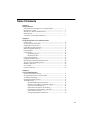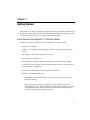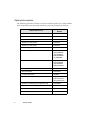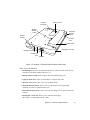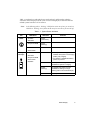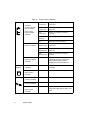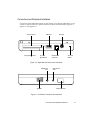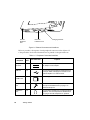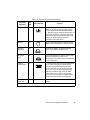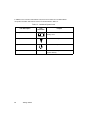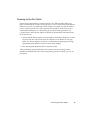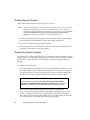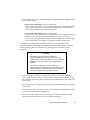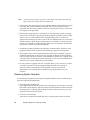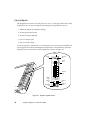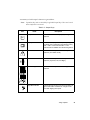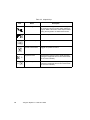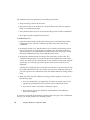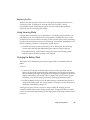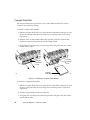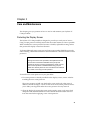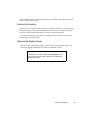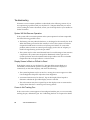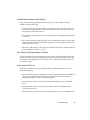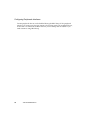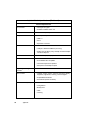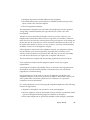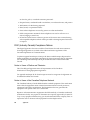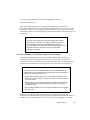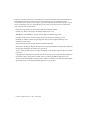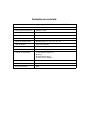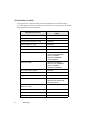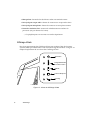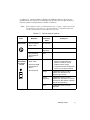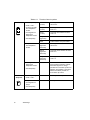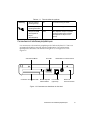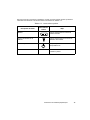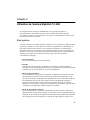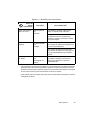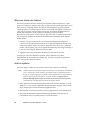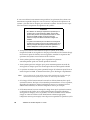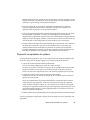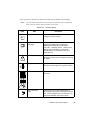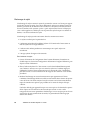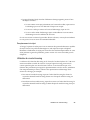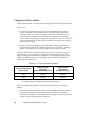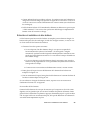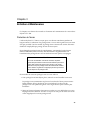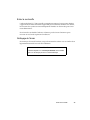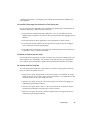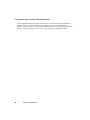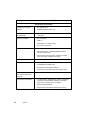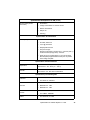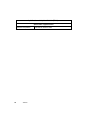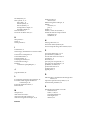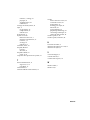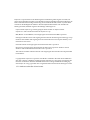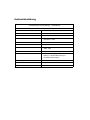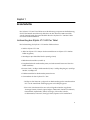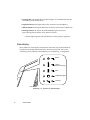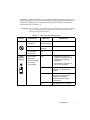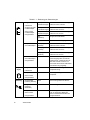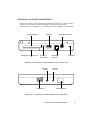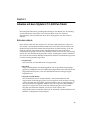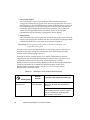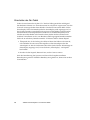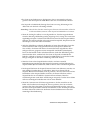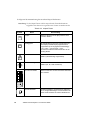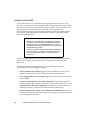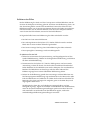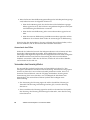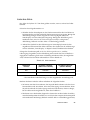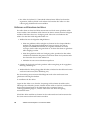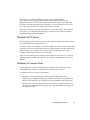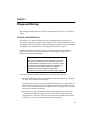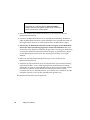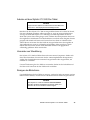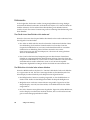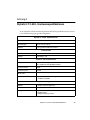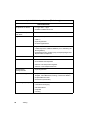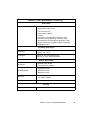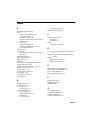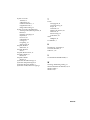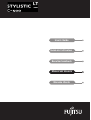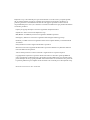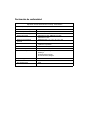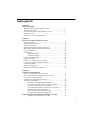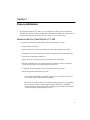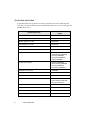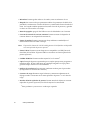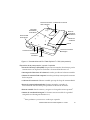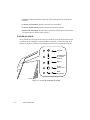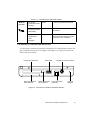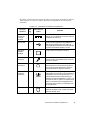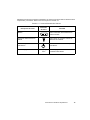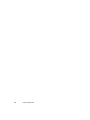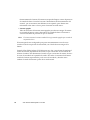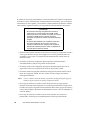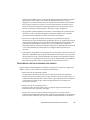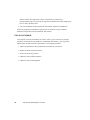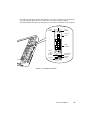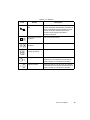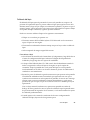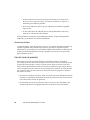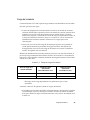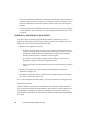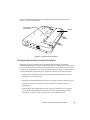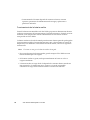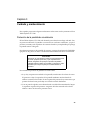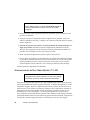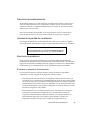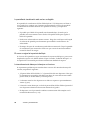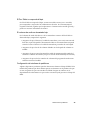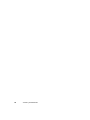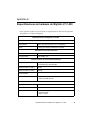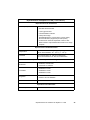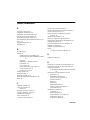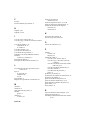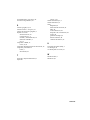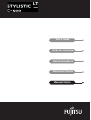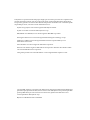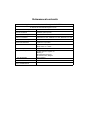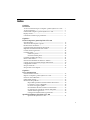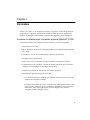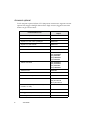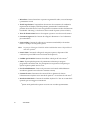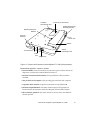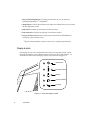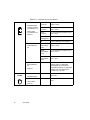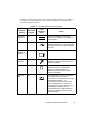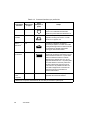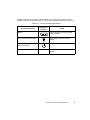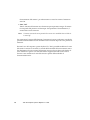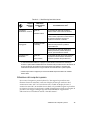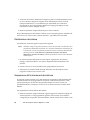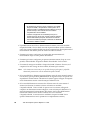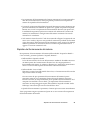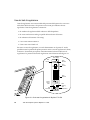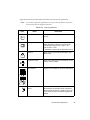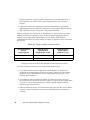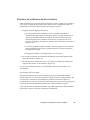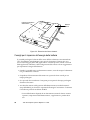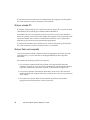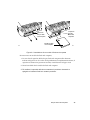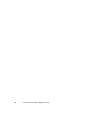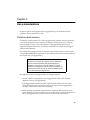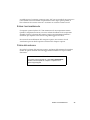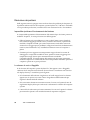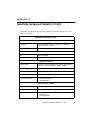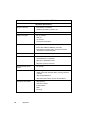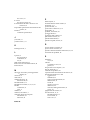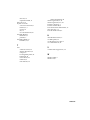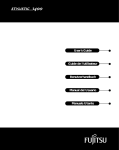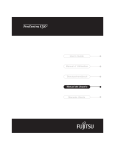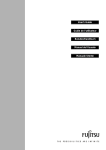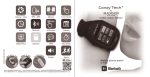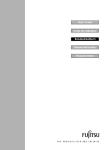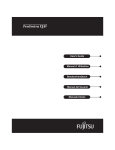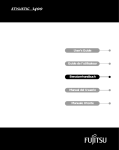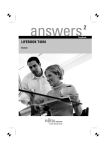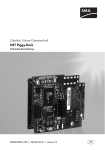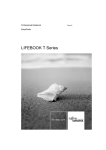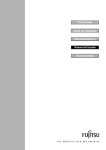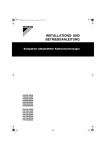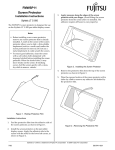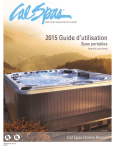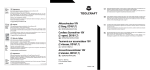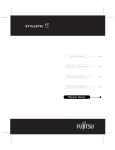Download Stylistic LT C-500
Transcript
User’s Guide
Guide de l'utilisateur
Benutzerhandbuch
Manual del Usuario
Manuale Utente
User’s Guide
Guide de l'utilisateur
de
Benutzerhandbuch
Manual del Usuario
Manuale Utente
Fujitsu PC Corp. has made every effort to ensure the accuracy and completeness of this document;
however, because ongoing development efforts are made to continually improve the capabilities of
our products, we cannot guarantee the accuracy of the contents of this document. We disclaim
liability for errors, omissions, or future changes herein.
Fujitsu and the Fujitsu logo are registered trademarks of Fujitsu Limited.
Stylistic LT C-500 is a trademark of Fujitsu PC Corp.
IBM, IBM PC AT, and IBM PS/2 are registered trademarks of IBM Corporation.
Kensington and MicroSaver are registered trademarks of the Kensington Technology Group.
PCMCIA and CardBus are registered trademarks of the Personal Computer Memory Card
International Association.
Intel and Pentium are registered trademarks of Intel Corporation.
Microsoft is a registered trademark of Microsoft Corporation. Windows 98 and Windows 2000 are
trademarks of Microsoft Corporation.
All other products are trademarks or registered trademarks of their respective companies.
Copyright 2000 - Fujitsu PC Corporation. All rights reserved. No part of this publication may be
copied, reproduced, or translated, without the prior written consent of Fujitsu PC Corp. No part
of this publication may be stored or transmitted in any electronic form without the prior consent
of Fujitsu PC Corp.
Stylistic LT C-500 User’s Guide - 58-0733-00A
DECLARATION OF CONFORMITY
according to FCC Part 15
Responsible Party Name:
Address:
Telephone:
Declares that product:
Fujitsu PC Corp.
5200 Patrick Henry Drive
Santa Clara, CA 95054
408-982-9500
Model: Stylistic LT C-500,
FMW4303TS
Complies with Part 15 of the FCC Rules
This device complies with Part 15 of the FCC rules. Operation is subject to the
following two conditions: (1) This device may not cause harmful interference, and
(2) This device must accept any interference received, including interference that may
cause undesired operation.
For more detailed information about the FCC rules and their applicability to the
Stylistic LT C-500 pen tablet, refer to Appendix B of this document.
Table of Contents
Chapter 1
Getting Started
In-box Items for the Stylistic LT C-500 Pen Tablet.................................
Optional Accessories ..................................................................................
Stylistic LT C-500 Pen Tablet Features.....................................................
Status Display..............................................................................................
Connectors and Peripheral Interfaces.....................................................
1
2
3
6
9
Chapter 2
Using the Stylistic LT C-500 Pen Tablet
System States ...............................................................................................
Powering Up the Pen Tablet......................................................................
Shutting Down the System ........................................................................
Suspending System Operation..................................................................
Resuming System Operation.....................................................................
Using Hotpads.............................................................................................
Using the Pen...............................................................................................
Calibrating the pen .........................................................................
Replacing the Pen............................................................................
Using Hovering Mode................................................................................
Charging the Battery Pack .........................................................................
Removing and Installing the Battery Pack..............................................
Tips for Conserving Battery Power ..........................................................
Modem Connection ....................................................................................
PC Card Slot.................................................................................................
Compact Flash Slot .....................................................................................
13
15
16
16
18
20
23
23
25
25
25
26
27
29
29
30
Chapter 3
Care and Maintenance
Protecting the Display Screen ...................................................................
Storing the Stylistic LT C-500 Pen Tablet ................................................
Avoiding Overheating ...............................................................................
Cleaning the Display Screen......................................................................
Troubleshooting ..........................................................................................
System Will Not Resume Operation ............................................
Display Screen Is Blank or Difficult to Read ...............................
Cursor Is Not Tracking Pen...........................................................
Infrared Data Transfer Is Not Working .......................................
Pen Tablet Is Not Responding to the Pen ....................................
Audio Volume Too Low ................................................................
Configuring Peripherals Interfaces ..............................................
31
32
33
33
34
34
34
34
35
35
35
36
iii
Stylistic LT C-500 Hardware Specifications
Stylistic LT C-500 Specifications ...................................................
37
Agency Notices
FCC Notices .................................................................................................
Notice to Users of Radios and Television....................................
Notice to Users of the US Telephone Network...........................
DOC (Industry Canada) Compliance Notices ........................................
Notice to Users of Radios and Television....................................
Notice to Users of the Canadian Telephone Network...............
Avis Aux Utilisateurs Du Réseau Téléphonique Canadien......
iv
41
42
42
44
44
44
45
Chapter 1
Getting Started
The Stylistic LT C-500™ pen tablet is a high-performance, pen-based computer that is
designed to support Microsoft Windows 98 or Windows 2000. This chapter provides
an overview of the Stylistic LT C-500 pen tablet and its features.
In-box Items for the Stylistic LT C-500 Pen Tablet
1
The following items are included with the Stylistic LT C-500 pen tablet:
• Stylistic LT C-500 pen
• Stylistic LT C-500 battery pack (shipped installed in the Stylistic LT C-500 pen
tablet)
• AC adapter (wth country-specific power cord)
• Screen protectors (quantity: 2)
• Hard disk drive with operating system (shipped installed in the pen tablet)
• Combination LAN/56 Kbps* internal modem (V.90) module**: 53 Kbps receive/
33.6 Kbps send/14.4 Kbps fax
• Certificate of Authenticity for operating system software
• Stylistic LT C-500 Warranty Card
* The 56 Kbps rate is nominal; due to U.S. FCC restrictions, actual rates are
limited to 53 Kbps.
**The LAN/modem module is certified only in the following countries:
United States, Canada, Japan, Belgium, Denmark, Finland, France, Germany,
The Netherlands, Italy, Norway, Sweden, Switzerland, United Kingdom,
Austria, Portugal, Ireland, Spain, and Greece.
1
Optional Accessories
1
The following optional accessories can be used with the Stylistic LT C-500 pen tablet.
Refer to the instructions provided with these accessories for details on their use.
Peripheral/Accessory
2
Fujitsu Part
Number
Stylistic LT C-500 mini-dock
FMW43PR1
Stylistic LT C-500 charge-only cradle
FMW29CR1
Stylistic LT C-500 portfolio case
FMWCC45
Stylistic LT C-500 slipcase
FMWCC44
Stylistic LT C-500 Holster
FMWCC34
External floppy disk drive
FMWFD2
Mobile USB keyboard
(US) FMWKB5A
(UK) FMWKB5B
(FR) FMWKB5F
(GR) FMWKB5D
(IT) FMWKB5E
Infrared keyboard
(US) FMWKB4A
(UK) FMWKB4B
(FR) FMWKB4F
(GR) FMWKB4D
Auto adapter
FMWCB2
VGA Out Adapter
FMW43VA1
Compact Desk Stand
FMWDS4
AC adapter
(US) FPCAC14A
(UK) FPCAC14B
(Euro) FPCAC14C
Stylistic LT C-500 battery pack (spare, 6-cell)
FMW43BP2
Stylistic external battery charger
FMW51BC1
Screen protectors (package of 12)
FMWSP11
Stylistic pens (package of 5)
FMW29PN1
Getting Started
Stylistic LT C-500 Pen Tablet Features
1
Features and controls that you use to operate the Stylistic LT C-500 pen tablet are
described briefly below and illustrated in Figures 1-1 and 1-2. Details on using these
features and controls are provided later in this manual.
Infrared
Keyboard Port
System
Status LEDs
Microphone
Hotpad Area
Cooling
Vents
Mini-dock
Interface
Cover
Shut Off
Button
Charge-only
Contacts
Cooling
Vents
DC Input
USB Port
Pen Holder
PCMCIA CardBus
Modem Port
Compact Flash Slot
Figure 1-1 StylisticLT C-500 PenTablet Features (Front View)
1
Front / Bottom / Right Features:
1
• Infrared keyboard port: The infrared port wraps around the front and bottom of
the display, and is used for communicating with a proprietary infrared keyboard.†
• System status LEDs: Indicate the operational status of the pen tablet and hard
disk drive, the charge level of the battery, and the status of the hovering mode.
Stylistic LT C-500 Pen Tablet Features
3
• Microphone: Allows you to record sound files, such as voice memos.
• Hotpads: Contains several keys that allow you to change settings for the display
brightness and speaker volume, and to allow emulation of a right mouse button.
The hotpads also let you select hovering mode and to Save-to-Disk by tapping
with the pen.
• Shut Off button: Turns off the pen tablet in the event of system difficulty.
• DC input connector: Allows you to connect the AC adapter or auto adapter.†
• Modem port: Allows you to connect a standard RJ-11 connector to the pen tablet’s
internal 56 Kbps modem.
Note:
The port for the LAN element of the internal LAN/Modem module is available on
the optional mini-dock.†
• USB port A: Allows you to connect Universal Serial Bus-compliant devices to the
pen tablet. USB port B is located on the optional mini-dock.†
• PCMCIA CardBus: Allows you to install PC Cards in the system.†
• Pen: The main pointing device that you use to execute programs and enter data.
A pen holder is built into the pen tablet to store the pen when not in use.
• Cooling vents: Provides secondary cooling for processor. (These vents should not
be obstructed.)
• Charging contacts: Allows you to charge the battery pack and supply power to
the Stylistic in an optional mini-dock† or charge-only cradle.†
• Mini-dock interface: Allows you to install the Stylistic in an optional mini-dock†
for enhanced connectivity
†
4
These peripherals and accessories are sold separately.
Getting Started
1
Compact
Flash Slot
Memory Cover
Battery
Release
Switch
Suspend/
Resume
Button
Infrared
I/O Port
Air Flow
Vent
Battery Pack
Kensington Lock Slot
Microphone Jack
Headphone
Jack
Speaker
Figure 1-2 StylisticLT C-500 PenTablet Features (Rear View)
Rear / Top / Left Features:
1
• IrDA/FIR port: Provides an infrared interface for communication with devices
compliant with IrDA Standard Revision 1.1.
• Battery release switch: Used to release the removable battery pack.
• Compact flash slot: Used to accommodate a compact flash card.
• Memory cover: Removable cover over the RAM chips.
• Suspend/Resume button: Allows you to suspend and resume pen tablet
operation in order to optimize battery life.
• Removable battery pack: Can be removed and charged in an optional external
charger.†
• Kensington™ lock slot: Allows you to attach a Kensington
MicroSaverTM-compatible security cable.†
Stylistic LT C-500 Pen Tablet Features
5
• Speaker: Allows you to play back audio files without external hardware.
• Headphone Jack: Allows you to connect a set of headphones.
• Microphone Jack: Allows you to connect an external microphone.
• Air flow vents: Provides secondary cooling for processor. (Do not obstruct the
vents.)
†
These peripherals and accessories are sold separately.
Status Display
1
Icons appear in the Status display indicating the status of system functions such as
system power and battery charge level. The location of icons in the Status display is
shown in Figure 1-3.
Power
Charge/DC In
Battery
HDD Access
Hovering
Figure 1-3 Status Display Icons
6
Getting Started
Table 1-1 explains how individual icons are displayed, and describes what the
variations of that display indicate. (If an icon is not displayed, it indicates that the
related system function is off or inactive.
Note:
In the following table, a “blinking” LED flashes at the rate of once per second; an
LED that is “blinking, slow” flashes at the rate of one second on, five seconds off.
Table 1-1 System Status Indicators
Icon
Power
Mode/State
• On State
• Idle Mode
LED State
Remarks
Green
(continuous)
• Suspend-to-RAM
Green
(blinking)
• Off State
Off
• Save-to-Disk
Charge/
DC Input
• On State
Green
• Idle Mode
• Suspend-to-RAM
• AC adapter is available but battery
pack is not present.
• Save-to-Disk
• Off State
• AC adapter and battery pack are
available and system is not charging
(battery fully charged).
Amber
AC adapter and battery pack are
available and system is charging.
Amber
(blinking)
AC adapter and battery pack are
available and waiting to charge
(battery pack is out of thermal range).
Off
AC adapter is not available.
Status Display
7
Table 1-1 System Status Indicators
Battery
• Idle Mode
Green
(continuous)
Battery pack charge is between
100%-50%
• Suspend-to-RAM
with AC adapter
Amber
(continuous)
Battery pack charge is between
49%-13%
Red
(continuous)
Battery pack charge is between
12%-0%
Red
(blinking)
There is a battery error.
Off
Battery pack is not installed.
Green
(blinking slow)
Battery pack charge is between
100%-50%.
Amber
(blinking slow)
Battery pack charge is between
49%-13%.
Red
(blinking slow)
Battery pack charge is between
12%-0%.
Off
If battery is inserted during power off,
LED blinks amber for 4 seconds to
detect battery. Battery status is
displayed for 5 seconds after that.
Green
Displayed when hard disk drive is
accessed.
Off
Hard disk drive is not being accessed.
• On State
(Hovering enabled)
Green
Hovering mode is enabled
• On State
(Hovering disabled)
Off
Hovering mode is disabled.
• Suspend-to-RAM
Off
Not available when system is in
Suspend-to-RAM, Save-to-Disk, or Off
state.
• On State
• Save-to-Disk,
with AC adapter
• Off State
• Suspend-to-RAM,
without AC adapter
• Save-to-Disk,
without AC adapter
• Off State
HDD
Access
• On State
• Idle Mode
• Suspend-to-RAM
• Save-to-Disk
• Off State
Hovering
• Save-to-Disk
• Off State
8
Getting Started
Connectors and Peripheral Interfaces
1
Connectors and peripheral interfaces on the Stylistic LT C-500 pen tablet allow you to
connect a variety of devices. Specific interface locations are illustrated in Figure 1-4,
Figure 1-5, and Figure 1-6.
PC Card Door
Compact Flash Slot
USB Port
PC Card
Eject Button
DC Input
Modem Port
(optional)
Shut Off
Button
Figure 1-4 Right-Side Connectors and Interfaces
Headphone
Jack
Speaker
Microphone
Jack
Infrared I/O Port
Figure 1-5 Left-Side Connectors and Interfaces
Connectors and Peripheral Interfaces
9
Infrared
Keyboard
Port
Mini-dock
Interface Cover
Charging Contacts
Figure 1-6 Bottom Connectors and Interfaces
Table 1-2 provides a description of each peripheral connector on the Stylistic LT
C-500 pen tablet. Each of the illustrated icons is printed on the pen tablet case.
Table 1-2 Peripheral Connectors/Interfaces
Connector/
Peripheral
Fig.
Ref.
Pen Tablet Icon
Purpose
DC input
connector
1-4
Connect an external power source such as the
AC adapter or auto adapter.
USB Port
1-4
Connect Universal Serial Bus-compliant devices
to the pen tablet. USB (B) port is located on the
optional Stylistic LT C-500 mini-dock.
PCMCIA
CardBus slot
1-4
Install a Type II PC Card.
Microphone
jack
1-5
Connect an external microphone. The internal
microphone is disabled when you plug in an
external microphone.
Headphone
jack
1-5
Connect stereo headphones or powered external
speakers. The internal speaker is disabled when
you plug in external headphones or speakers.
10
Getting Started
Table 1-2 Peripheral Connectors/Interfaces
Connector/
Peripheral
Fig.
Ref.
Pen Tablet Icon
Purpose
IrDA/FIR port
1-5
An infrared transceiver built into the pen tablet
allows you to communicate with other devices
that are compliant with the IrDA Standard Rev.
1.1. Effective range for infrared communication is
about 3 feet, and within 15 degrees off of center.
A clear line-of-sight path must exist between the
IrDA port on the pen tablet and the IrDA
transceiver on the other device.
Modem
1-4
Connect a telephone line to the optional internal
modem using a standard RJ-11 telephone plug.
Charging
Contacts
1-6
Install the pen tablet in an approved docking
device. The contacts provide DC input.
Mini-dock
port†
1-6
Connect the StylisticLT C-500 mini-dock or other
approved docking device. Refer to the
documentation accompanying the docking device
for more information.
Infrared
keyboard port
1-6
An infrared receiver built into the pen tablet allows
you to communicate with a wireless infrared
keyboard. The keyboard infrared port works
optimally between 10 to 30 cm (approximately
4 in. to 12 in.) from the keyboard infrared port,
located on the bottom edge of the pen tablet.
Ensure that there is a clear line-of-sight path
between the infrared receiver on the pen tablet
and the infrared transmitter on the keyboard.
Compact
Flash Slot
1-4
CF CARD
Install a compact flash card to expand system
memory.
† Remove the mini-dock interface cover to access this port.
Connectors and Peripheral Interfaces
11
In addition to the connector and interface icons, there are a number of icons that illustrate
component orientation and buttons. These icons are illustrated in Table 1-3.
Table 1-3 Additional System Icons
Icon Description
Icon
Illustration
Purpose
Battery
Indicates the location of the removable
battery cover.
Battery Release Switch
Indicates the battery release button.
Suspend/Resume Button
Indicates the Suspend/Resume button.
Shut Off Button
12
Getting Started
No icon
Powers down the system in the event of
system difficulty.
Chapter 2
Using the Stylistic LT C-500 Pen Tablet
This chapter covers the fundamental concepts, basic system operation and use, and
system functions of the Stylistic LT C-500 pen tablet. You should familiarize yourself
with this information before you attempt to operate the system.
System States
2
Before you begin using the Stylistic LT C-500 pen tablet, review the different system
states (or modes) that the pen tablet can use. Being familiar with these system states
will help you to determine whether it is appropriate to turn on, resume, suspend, or
shut down the system when you begin a new session or end your current session.
System behavior for each system state is described briefly in the following, with each
system state listed in decreasing order of power usage:
• On state
The system is running and the display screen is on.
• Idle state
Some system functions are regulated or turned off to conserve power. The display
screen may be turned off. The system returns to the On state when pen activity or
other input is detected.
• Suspend-to-RAM mode
System operation is suspended. Most system functions are turned off to conserve
power. Power to memory is on, maintaining data in programs that were running
before system operation was suspended. The system does not respond to the pen
or other input when in Suspend-to-RAM mode. Refer to the “Resuming System
Operation” section later in this chapter for information on returning the system to
the On state.
• Save-to-Disk mode
System operation is suspended. All system functions are turned off to conserve
power. Active data in programs that were running before suspending system
operation is stored on the hard disk drive. The system does not respond to the pen
or other input. Refer to the “Resuming System Operation” section later in this
chapter for information on returning the system to the On state.
13
• Off state
All system functions are turned off to conserve power. The system does not
respond to the pen or other input. The system boots at the next system power-on.
Note:
The system consumes the same amount of power whether it is in Save-to-Disk
mode or the Off state.
Your system may be configured to enter some of these states automatically after a
period of inactivity to conserve battery power.
When you use the Stylistic LT C-500 pen tablet, you can change the current system
state in a number of ways, depending on which state the system is in. To determine
the current system state, observe the Power icon in the Status display. Table 2-1 gives
the different system states represented by the Power icon and describes how you can
change the system state from the current state.
Table 2-1 Changing System States
Power Icon
Appearance
Power icon displayed
continuously
Power icon blinking
To Change State*
Current State
On State
or
Idle State
To enter the Off state, shut down the system
using the Start menu on your system.
Suspend-to-RAM†
or Standby
To enter the On state, resume system
operation by pressing the Suspend/Resume
button.
To enter Suspend-to-RAM or Save-to-Disk†
state, suspend system operation using either
a hardware or software suspend.
To enter the Off state, resume system by
pressing the Suspend/Resume button, then
shut down your system.
Power icon not
displayed
Off State
or
Save-to-Disk†
To enter the On state, start your system, or
resume system operation by pressing the
Suspend/Resume button.
* Information in Table 2-1 is supplied to help you understand which system states your system
can enter from the current system state. Refer to the procedures on starting the system,
shutting down the system, suspending system operation, and resuming system operation
given later in this chapter.
†
14
Your system may be configured to use either Suspend-to-RAM mode or Save-to-Disk mode.
Using the Stylistic LT C-500 Pen Tablet
Powering Up the Pen Tablet
2
Follow the procedure below to start the Stylistic LT C-500 pen tablet. Before you
begin, confirm that the system is in the Off state. To do so, observe the Status display.
If the Power icon is not visible in the Status display, the system is in the Off state or
in Save-to-Disk mode and it is safe to perform this procedure. If the Power icon is
visible (either blinking or on continuously), do not perform this procedure. See
“System States” earlier in this chapter for details on operational modes represented
by the Power icon.
1. Ensure that the battery pack in your pen tablet is sufficiently charged, or connect
an external power source such as the AC adapter or auto adapter to your pen
tablet. See “Status Display” in Chapter 1 to determine the percentage of charge
represented by the Battery Gauge icon in the Status display.
2. Press the Suspend/Resume button to start the system.
After performing system initialization, the system starts the operating system
installed on the hard disk drive. Once the operating system is running, you can use
the system.
Powering Up the Pen Tablet
15
Shutting Down the System
2
Follow these steps to shut down and turn off your system:
Note:
Always use the following procedure unless your system has frozen up and will not
allow normal shutdown. If you need to shut down after your system freezes up,
click the recessed Shut Off button located to the right of the DC Input jack. Do not
use the Shut Off button as your normal means of powering down the
system; when the Shut Off button is used, all active data is lost.
1. If system operation has been suspended, resume system operation. (See Table 1-1
and “Resuming System Operation” later in this chapter for details.)
2. Save your work and close all running programs.
3. Choose Shut Down from the Windows Start menu and carry out the Shut Down
command. The system is now in the Off state.
Suspending System Operation
2
The Stylistic LT C-500 pen tablet allows you to suspend the system operation without
closing programs or exiting the operating system. Use this feature to conserve battery
power when a system shutdown is not practical or when the battery needs to be
changed.
To suspend system operation:
1. Press the Suspend/Resume button, or carry out the Standby command from your
operating system or power management program. (If your system is configured
to suspend operation using Save-to-Disk mode, which is explained later in this
procedure, a message is displayed while data is saved to your hard disk.)
Cautions
If you are replacing the battery pack, wait until system is off or system
operation is suspended and the power icon is flashing before you remove
the battery pack. Failure to do so could result in loss of your unsaved data.
The Power icon either flashes (Suspend-to-RAM) or is not displayed
(Save-to-Disk) when system operation is suspended, depending on how your
system is configured. At this point, programs that were running are stopped,
active data is saved, and the system enters one of two different low-power states,
or suspend modes, as explained in the following paragraphs.
16
Using the Stylistic LT C-500 Pen Tablet
2. Observe the Power icon in the Status display to determine which suspend mode
your system is using.
• Power icon is blinking: Suspend-to-RAM mode
In this mode, active data is saved by maintaining power to RAM while most
other system components are powered off. The Battery Gauge icon in the
Status display indicates the battery charge level.
• Power icon is not displayed: Save-to-Disk mode
In this mode, active data is stored on the hard disk drive and power usage is
reduced to the same level used in the Off state. When the system is in
Save-to-Disk mode, the Battery Gauge icon is not visible in the Status display.
In this mode, there is no danger of losing data if battery power is lost.
If you have successfully performed this procedure, system operation is now
suspended. Refer to “Resuming System Operation” later in this chapter to resume
system operation. Also, note the following with regard to suspending system
operation:
Caution
• If the battery goes dead while the system is in
Suspend-to-RAM mode, data loss could occur. If the
system will be in Suspend-to-RAM mode for an extended
period of time, be sure to have a fully charged battery
installed.
• The system is supported by a bridge battery for
approximately five minutes while the main battery is being
replaced. Be sure to replace the main battery quickly or
use the AC Adapter when replacing the battery.
• You can remove the battery pack while the system is in Suspend-to-RAM or
Save-to-Disk modes in order to install a charged battery pack. To prevent losing
unsaved data, wait until system operation has suspended before you remove the
battery pack.
• Your system may be configured to suspend operation automatically after a period
of inactivity.
• Your system may be configured to enter Save-to-Disk mode automatically after a
period of time in Suspend-to-RAM mode.
• The system uses a small amount of battery power when in Suspend-to-RAM
mode. Eventually, the battery will become fully discharged.
Suspending System Operation
17
Note:
If you will not be using the system for an extended period of time, shut down the
system rather than using Suspend-to-RAM mode.
• If the battery pack charge drops to a Low-Battery Warning level while the system
is running, the system will beep periodically. If this occurs, suspend system
operation, shut down the system, or attach an external power source, such as the
AC adapter, to the pen tablet.
• If the battery charge drops to a Critically Low level while the system is running,
the system is forced into a pre-selected mode (Suspend-to-RAM or Save-to-Disk).
If this occurs, you must either install a charged battery pack, or connect an
appropriate external power source such as the AC adapter before you can resume
system operation. (If the battery charge drops to a Critically Low level while the
system is in Suspend-to-RAM mode, the system stays in Suspend-to-RAM mode
until power is restored or totally dissipated.)
• Suspending system operation interrupts data communications; therefore, some
programs may block the system from suspending to prevent an interruption.
• The suspend action of the Suspend/Resume button may be disabled to prevent
accidental interruption. If this is the case, pressing the Suspend/Resume button
will not suspend system operation as described here. (In this case, suspend mode
can only be achieved using the system software). Contact your local help desk or
reseller if your system configuration is not suitable.
• If your system is equipped with a PC Card that allows you to connect to a wired
or wireless network, you may be logged off the network after a period of
inactivity while system operation is suspended. Contact your network
administrator or local help desk for details on log-off parameters for your
network.
Resuming System Operation
2
To resume system operation, (from either Suspend-to-RAM or Save-to-Disk modes),
press the Suspend/Resume button.
• From Suspend-to-RAM mode
Status lights indicate that the system state is changing. It may take up to a minute
before the system returns to the On state and system operation resumes. Note that
the display turns on shortly before the pen becomes active due to the power-up
sequences observed by the system.
• From Save-to-Disk mode
Active data is read from the hard disk drive, and the system returns to the On
18
Using the Stylistic LT C-500 Pen Tablet
state after a short period of time.
Note that power to several system components must be restored before system
operation resumes. Allow sufficient time for system operation to resume before
attempting to use the system. If your system uses Save-to-Disk mode, it will take
longer to resume operation as compared to using Suspend-to-RAM mode. Time is
needed to read data from the hard disk drive.
• Use the system as you normally would once system operation resumes.
All programs resume at the point where execution stopped when system operation
was suspended.
Resuming System Operation
19
Using Hotpads
2
The Hotpad area consists of several pen-active “keys” on the right side of the system
display that you can use to change several settings. The hotpads allow you to:
• Adjust the display and speaker settings
• Invoke right mouse button
• Invoke hovering capability
• Use as a numeric pad
• Use as a NumLock key
To use a hotpad key, tap directly on it with the pen. You can also press and hold the
pen tip against the Volume and Brightness hotpad keys to automatically repeat the
hotpad function. The location of each hotpad key is shown in Figure 2-1.
Display Key
Escape
Key
ESC
1
NumLock
Key
Cursor
Keys
TAB
BS
+
/ X
7
8 9
4 5 6
Numeric
Keys
1 2 3
0
Mouse
Right
Button
Key
SPACE
Brightness
Keys
Figure 2-1 Stylistic Hotpad Arrays
20
Using the Stylistic LT C-500 Pen Tablet
Hovering
Key
Speaker
Keys
A summary of each hotpad’s function is given below.
Note:
Equivalent key codes are included for applicable hotpad keys. These can be used
when a keyboard is connected.
Table 2-2 Hotpad Keys
Icon
Name
Description
Escape
Functions the same as the [Esc] key on a typical
keyboard.
Display Device
Each time the Display Device hotpad key is tapped,
the display unit is switched (in the following order):
LCD -> CRT -> both LCD and CRT -> LCD...
External video is available from the docking station.
NumLock
Acts in the same way as the NumLock key on the
keyboard. (The default is Off).
Cursor Control
Acts in the same way as the cursor keys on a
keyboard. (Up, Down, Left, and Right).
Numeric Keypad
Acts in the same way as the numeric keypad on a
keyboard.
Right Mouse Button
Switches the pen function from left mouse button to
right mouse button emulation for a single mouse
event after tapping the hotpad.
ESC
1
TAB
BS
7 8 9
4 5 6
1 2 3
0
SPACE
Using Hotpads
21
Table 2-2 Hotpad Keys
Icon
22
Name
Description
Pen Hovering
Switches the hovering mode on or off. Throughout
the hovering mode, the hovering status indicator is
lit green. Refer to the section of this chapter entitled
“Using Hovering Mode” for additional information.
Speaker Volume Down
Lowers the speaker volume.
Speaker Volume Up
Increases the speaker volume.
Speaker Volume Mute
Toggles the speaker off and on.
Brightness Down
Decreases the luminance of the display backlight.
(Changes in brightness level can be monitored with
the on-screen indicator)
Brightness Up
Increases the luminance of the display backlight.
(Changes in brightness level can be monitored with
the on-screen indicator)
Using the Stylistic LT C-500 Pen Tablet
Using the Pen
2
You can use the Stylistic LT C-500 pen to generate and create electronic “ink”, to
select items, and to navigate through programs on the pen tablet. The pen can be
used like a two button mouse when used in conjunction with the right-mouse button
hotpad. Programs which support handwriting recognition allow you to write
characters directly on the screen with the pen and then translate your printed text
into keyboard-style input.
Caution
• Ensure that a screen protector is installed on the pen
tablet screen before you use the pen. The warranty does
not cover a screen that is scratched as a result of not using
a screen protector.
• Use only the pen stylus provided with your pen tablet. Do
not use substitutes that were not designed for the Stylistic
LT C-500.
To toggle between using the pen for inking and using it as a mouse, click on the
small pen icon in the system tray at the bottom right of the screen.
Here are some hints on using the pen like a two-button mouse on a desktop system:
• To select an object, tap the mouse tip on the object once. This functions like a
mouse button click with the left mouse button.
• To “double-click” an object, tap twice on the object quickly.
• To generate a “right mouse button single-click”, tap on the hotpad icon once and
then tap once on the display. To generate a “right mouse button double click”,
tap on the hotpad icon once and then double tap on the display.
• To move, or “drag”, an object on the screen, place the pen tip directly over the
object, then as you hold the pen tip against the screen, move the pen.
Calibrating the pen
2
Calibration of the pen adjusts the cursor position on the screen relative to the
position of the pen tip. You calibrate the pen to adjust the distance error between
where the pen actually touches the screen and where the system “thinks” the pen is
touching. If the event you wish to invoke is not displayed under the pen tip when
you use the pen, you should calibrate the pen.
Using the Pen
23
Pen calibration may be required due to the following situations:
• The pen is being used for the first time.
• The previous user of the Stylistic LT C-500 pen tablet writes with the opposite
hand or at a different pen angle.
• The system has been in use for some time and the pen has not been recalibrated.
• The original system image has been restored.
To Calibrate the Pen
2
1. Open the Control Panel from the Start|Settings menu, and double-tap the Pen
Configuration icon. Select the Calibration property sheet, then click on Pen
Calibration.
2. Position the Stylistic LT C-500 pen tablet as you normally would during use. Be
sure to hold the pen at the angle that you regularly use.Touch the screen only
with the pen tip; if you inadvertently touch the screen with your finger or hand
during the calibration process, faulty calibration may result.
3. Perform the calibration steps according to the instructions on the screen. The
calibration utility displays a cross-hair symbol in the middle and corners of the
screen, one corner at a time. Hold the pen as you normally would while using the
system and, as accurately as possible, tap the center of each crosshair as it is
displayed.
A dialog box is displayed after you tap the last of the four cross-hair symbols. Tap
the screen within 20 seconds if you wish to save your new calibration settings. If
you don’t tap the screen within 20 seconds, the default calibration settings will be
used.
4. When the Verify New Pen Calibration Settings window appears, choose one of
the following steps.
• If you are satisfied that you tapped the cross-hairs accurately, tap Yes. The
taps that you performed in step 3 are then used to calibrate the screen.
• If you do not want to use the new calibration, tap No.
• If you want to enter a new calibration, tap Recalibrate. The calibration
instructions reappear.
If you have successfully performed the procedure above, the pen is now recalibrated,
and you can use the system as you normally would.
24
Using the Stylistic LT C-500 Pen Tablet
Replacing the Pen
2
With use, the pen tip may become worn or may pick up foreign particles that can
scratch the screen. A damaged or worn tip may not move freely, causing
unpredictable results when using the pen. If your pen exhibits these problems,
replace the pen by contacting your reseller.
Using Hovering Mode
2
Selecting the Pen Hovering icon on the Stylistic LT C-500 keypad provides the user
with better cursor control. When the hovering option is enabled, the cursor can be
positioned over an icon without activating it. This is useful when you are performing
procedures that require accurate cursor positioning, such as when simulating mouse
rollover, selecting a small icon, or beginning a paint session.
• To enable hovering, tap the Pen Hovering icon on the keypad. The Hovering
system status indicator light illuminates green when hovering is selected.
• To disable hovering, tap the Pen Hovering icon again. The Hovering system
indicator light is off when hovering is not selected.
Charging the Battery Pack
2
The Stylistic LT C-500 battery pack can be charged while it is installed in the pen
tablet.
To do so:
1. Connect an AC adapter to the DC input connector on the pen tablet. The DC
Input icon appears in the Status display. If the battery pack charge level is below
90%, the battery pack begins charging and the Charging icon appears in the Status
display. If the battery pack charge is 90% or higher when you connect DC power,
the battery pack will not charge, preventing overcharging the battery pack.
2. Look at the Battery Gauge icon in the Status display to determine the percent of
charge in the battery pack. See “Status Display” in Chapter 1 of this manual for a
description of the Battery Gauge icon.
As long as DC power remains connected to the pen tablet, the charging process
continues until the battery pack charge reaches 100%. Charge times shown in Table
2-3 are for a fully discharged battery pack charging both while the pen tablet is and is
not in use.
Using Hovering Mode
25
Table 2-3 Battery Pack Charging Time
Battery Pack Charge
Level Reached
Approximate Charge Time
(tablet not in use)
Approximate Charge Time
(tablet in use)
90%
3 hours
6 hours*
100%
4 hours
8 hours*
* Actual charge time will be determined by the applications in use.
Also note the following with respect to charging the battery pack:
• You can use the system, suspend system operation, or shut down and turn off the
system without interrupting the charging process; however, using the system
while the battery pack is charging will cause the battery pack to charge at a slower
rate, as noted in Table 2-3.
• As noted in the procedure above, the system will not begin charging the battery
pack if the battery pack charge level is 90% or higher when the system is initially
connected to external DC power. (This prevents the battery pack from being
overcharged.)
• The Stylistic LT C-500 battery pack uses Lithium ion battery cells which have no
“memory effect.” You do not need to discharge the battery pack before you begin
charging.
Removing and Installing the Battery Pack
2
The battery pack can be removed from the pen tablet and swapped with a charged
battery pack. The battery pack can then be charged in an external charger if one is
available. To remove the battery pack from the pen tablet:
1. Choose one of the following:
• If a charged battery pack is available, you can suspend system operation. A
built-in “bridge” battery will maintain the system in Suspend-to-RAM mode
for about 5 minutes while the battery pack is removed; this allows time for
replacement with a charged battery pack.
• If a charged battery pack is not available, save your work and close all
running programs, then shut down the system or Save-to-Disk.
• Plug in an external AC/DC power source.
26
Using the Stylistic LT C-500 Pen Tablet
2. Slide the spring-loaded battery release switch in the direction indicated in
Figure 2-2.
3. While holding the switch, slide the battery pack away from the top of the system,
as indicated in Figure 2-2.
If you are using an external battery charger, refer to the instructions provided with
the battery charger.
To install the battery pack:
Orient the battery such that the grooves on the sides of the battery align with the
slides inside of the battery tray. Slide the battery pack into the tray and press it firmly
into the tray until it is seated. When it is properly seated, the battery release switch
will automatically latch the battery pack into place.
Once the battery pack is installed, you can resume system operation or start your
system and use the system normally.
Battery Release Switch
Battery
Pack
Figure 2-2 Removing the Battery Pack
Tips for Conserving Battery Power
2
You can extend the charge life of your battery pack by conserving battery power. A
fully charged battery pack can run the system under normal use in most applications
for approximately 2.5 hours*. Your results may vary depending on your application
Tips for Conserving Battery Power
27
and how the system is configured. Here are some suggestions to help you conserve
battery power:
• Use an external power source such as the AC adapter to power the system when
possible.
• Suspend system operation if you know that you won’t be using the system for a
while.
• Shut down the system if you won’t be using the system for an extended period of
time.
• Use power management timeouts (accessible through the BIOS setup) to help you
conserve power automatically. Contact your reseller before modifying the BIOS.
* Battery life is dependent upon a number of factors: operating system, power
settings, and applications or peripherals in use.
Operation of the Bridge Battery
When installed in the pen tablet, the battery pack provides power to some system
components—even when the system is in the Off state. When the battery pack is
removed, power is supplied to these components by a “bridge” battery that is built
into the pen tablet.
The bridge battery is not designed for long-term operation (it will support a
suspended system for between five and ten minutes). To maintain the bridge battery
properly, observe the following measures:
Note:
The system arrives with the bridge battery in a discharged state.
• To prevent draining the bridge battery, always store the pen tablet with a charged
battery pack installed.
• If the bridge battery becomes drained, it takes approximately 11 hours for it to be
fully recharged.
• The bridge battery charges from the AC Adapter when the adapter is connected
and the system is in On or Off states or Suspend mode. It charges from the
battery only when the system is in the On state.
28
Using the Stylistic LT C-500 Pen Tablet
Modem Connection
2
Notes: • The internal 56 Kbps LAN/modem module installed in the Stylistic LT C-500
pen tablet has actual maximum transfer rates of 53 Kbps (receive), 33.6 Kbps
(send), and 14.4 Kbps (fax). Download rates are limited to 53 Kbps in the
United States due to FCC restrictions.
• The modem module is certified only in the following countries: United States,
Canada, Japan, Belgium, Denmark, Finland, France, Germany, The
Netherlands, Italy, Norway, Sweden, Switzerland, United Kingdom, Austria,
Portugal, Ireland, Spain, and Greece.
• The LAN portion of the internal LAN/modem module can only be used when the
system is used with the optional mini-dock; there is no LAN port on the system
itself.
The Stylistic LT C-500 pen tablet is designed to accept a standard RJ-11 telephone
plug. Connect the plug to the modem jack located on the right-hand side of the pen
tablet, to the left of the DC Input jack (reference Figure 1-1). The telephone plug can
be installed whether or not the pen tablet has power applied.
If you need assistance configuring the Stylistic LT C-500 pen tablet modem or LAN,
contact your local help desk or your reseller.
PC Card Slot
2
The Stylistic LT C-500 pen tablet PC Card slot allows you to install a Type II
PCMCIA CardBus card.
To install a PC card, position the side with the arrow facing up (i.e., when looking at
the tablet’s display side, the arrow on the card should be visible.) Slide the card into
the PC Card slot, and press it firmly to ensure proper seating.
If you need assistance installing a PC Card in the Stylistic LT C-500 pen tablet,
contact your local help desk or your reseller.
Modem Connection
29
Compact Flash Slot
2
The compact flash memory slot allows you to add a flash module (CF Card) for
compact, removable data storage.
To install a compact flash module,
1. Slide the Compact Flash slot cover in the direction indicated in Figure 2-3a. Once
the tray is fully extended, the cover drops into a vertical position, as shown in
Figure 2-3b.
2. With the arrow on the module label facing upwards, insert the compact flash
module into the slot and push it in until it is firmly seated.
3. Swing the slot cover back into a horizontal position and push it into the system
until it clicks in place.
Compact
Flash Slot
Cover
Compact
Flash Slot
Cover
Compact
Flash Module
a.
b.
Figure 2-3 Installing a Compact Flash Module
To remove a compact flash module,
1. Slide the Compact Flash slot cover in the direction indicated in Figure 2-3a. Once
the tray is fully extended, the cover drops into a vertical position, as shown in
Figure 2-3b.
2. Pull the compact flash module out of the slot.
3. Swing the slot cover back into a horizontal position and push it into the system
until it clicks in place.
30
Using the Stylistic LT C-500 Pen Tablet
Chapter 3
Care and Maintenance
This chapter gives you pointers on how to care for and maintain your Stylistic LT
C-500 pen tablet.
Protecting the Display Screen
3
The Stylistic LT C-500 pen tablet is designed to provide you with years of service.
Using a screen protector will help ensure that the screen remains as clear as possible.
When installed, the screen protector becomes a durable, replaceable writing surface
that protects the display screen from abrasion.
To obtain additional screen protectors use Fujitsu part number FMWSP11 (12-pack)
when ordering. Additional information about installation is included with the screen
protectors.
Caution
During normal use of the pen tablet, small particles from the
environment can become embedded in the pen tip and
scratch the screen. To prevent scratching the screen, ensure
that a screen protector is installed before using your pen
tablet. The warranty does not cover a screen that is scratched
as a result of not using a screen protector.
To install a new screen protector on your pen tablet:
1. If a screen protector is already installed on the display screen, remove it before
installing the new screen protector.
The screen protector is held onto the display screen surface by a thin strip of
adhesive around the edges. A notch in one corner of the screen protector allows
you to slide your fingernail under the screen protector for easy removal.
2. Clean the display by wiping the screen surface gently using a soft cotton cloth
dampened with denatured alcohol. Ensure that all residue has been removed
from the screen before applying a new screen protector.
31
Caution
The Stylistic LT C-500 pen tablet is not waterproof. Do not
pour liquids on the system or wash it with a heavily soaked
cloth.
3. Remove the protective coating from the adhesive side of the screen protector first.
4. Apply the screen protector to the display screen surface. When doing so, orient
the screen protector with the adhesive side of the screen protector facing the
display screen and the notched corner of the screen protector toward the lower
left corner of the display screen.
5. Apply pressure to the screen protector with your finger using a continuous
wiping motion along the edges. The adhesive sets completely within 48 hours.
To ensure a good seal between the screen protector and the display, do not lift the
screen protector from the display once it has been applied.
6. Remove the protective plastic cover from the face of the screen protector.
7. Clean any residue left behind by the protective coating from the exposed surface
of the screen protector by wiping gently with a soft cotton cloth dampened with
denatured alcohol. Wipe the screen protector with a soft dry cloth to remove any
low-tack adhesive; this will help prevent the pen tip from squeaking.
The screen protector is now installed.
Storing the Stylistic LT C-500 Pen Tablet
3
Caution
Be sure not to store your StylisticLT C-500 with the screen
side down, otherwise damage to the display may occur.
Store the Stylistic LT C-500 pen tablet in the Off state with a fully charged battery
pack installed. The Stylistic LT C-500 battery pack always provides power to some
system components, even when the system is in the Off state. If the system is stored
with the battery pack removed, these components are powered by the system’s
internal bridge battery. The bridge battery is not designed for extended use and will
discharge in a short period of time; this could result in damage to the batteries. You
can store the pen tablet in the Off state for about 30 days with a fully charged battery
32
Care and Maintenance
pack installed. After this period, the battery pack should be recharged or replaced
with a charged battery pack.
Avoiding Overheating
3
The Stylistic LT C-500 pen tablet monitors its internal temperature. As the internal
temperature approaches the tolerable limits of heat-sensitive components, system
functions are automatically limited or turned off to prevent damage.
To avoid overheating the pen tablet, do not obstruct the air vents on the top and
bottom edges of the pen tablet.
Cleaning the Display Screen
3
To clean the pen tablet display screen, wipe the screen surface gently using a soft
cotton cloth slightly dampened with water or denatured alcohol.
Caution
The Stylistic LT C-500 pen tablet is not waterproof. Do not
pour liquids on the pen tablet or wash the pen tablet with a
heavily soaked cloth.
Avoiding Overheating
33
Troubleshooting
3
Solutions to some common problems are described in the following sections. If you
are experiencing a problem with your Stylistic LT C-500 pen tablet that you cannot
solve by taking the actions described, contact your local help desk or your reseller for
further assistance.
System Will Not Resume Operation
3
If the system will not resume operation after system operation has been suspended,
check the following possible causes:
• The battery pack may either be defective, or discharged to the critically low level.
When the battery pack reaches the critically low level, the system is forced into
Suspend-to-RAM mode to avoid a total system power failure. To correct this
problem, either connect an external power supply (such as the AC adapter), or
install a charged battery pack in the pen tablet.
• The system may be at the critical thermal limit. To avoid damage to heat-sensitive
components, the system enters Suspend-to-RAM mode when it gets too hot.
System operation cannot be resumed until the pen tablet cools off to a tolerable
temperature. Move the pen tablet to a cooler location.
Display Screen Is Blank or Difficult to Read
3
If the display screen on your Stylistic LT C-500 pen tablet appears blank or is
unreadable, confirm that the system is running (the Power icon is displayed
continuously on the Status display), and check the following:
• The system brightness may be set too low, causing the screen to appear too dark.
Use the brightness hotpad to adjust the screen brightness.
• An external monitor may be selected. Tap on the Display Select hotpad to
determine whether the pen tablet display screen is selected.
• The video timeout may have expired.Tap on the display screen to reactivate the
display. Note that this is a normal, power-saving feature.
Cursor Is Not Tracking Pen
3
If the cursor on the screen appears to be misaligned with the pen or is not accurately
tracking the pen, calibrate the pen. See “Calibrating the Pen” in Chapter 2 for details.
34
Care and Maintenance
Infrared Data Transfer Is Not Working
3
If you are experiencing problems transferring data over the system’s infrared
interface, note the following:
• Can the IrDA port on the pen tablet “see” the IrDA port on the other device? A
direct line-of-sight path must exist between the IrDA port on the pen tablet and
the IrDA port on the other device.
• The distance between the two devices must not be more than approximately 3 feet
or 1 meter.
• The viewing angle from the IrDA port on the pen tablet must not be more than 15
degrees from a center line between the IrDA port on the pen tablet and the IrDA
port on the other device.
• The device with which you are trying to communicate must be compliant with the
IrDA Standard Revision 1.1 (or 1.0).
Pen Tablet Is Not Responding to the Pen
3
If your pen tablet is not responding to the pen, connect an external keyboard to the
system to see if it responds to keyboard commands. If the system doesn’t respond to
the keyboard, the application or system may have crashed, and it may be necessary
to reset the system.
Audio Volume Too Low
3
If the audio volume on your pen tablet speaker or external headphones is too low,
check the following:
• Ensure that the speaker (or headphone output if using headphones) is enabled. To
do so, tap the Speaker Mute hotpad. The system beeps when the speaker or
headphone output is turned on using the hotpad.
• Ensure that the volume level set with theVolume hotpads is set to an audible
level.
• Ensure that the mute box in the system volume control (accessible from the
system tray) is not set.
• Ensure that any volume control in your audio software is set to an audible level.
Troubleshooting
35
Configuring Peripherals Interfaces
3
Certain peripheral devices can be disabled during the BIOS Setup. If the peripheral
interface you want to use does not appear to be working with your peripheral device,
ensure that it is enabled in the BIOS. Contact your local help desk or reseller if you
need assistance using BIOS Setup.
36
Care and Maintenance
Appendix A
Stylistic LT C-500 Hardware Specifications
The following table provides general hardware specifications of the Stylistic LT C-500
by category.
Stylistic LT C-500 Specifications
3
Physical Specifications
Dimensions
9.45” w x 6.3” d x 1.1” h (240mm x 160mm x 28mm)
Weight
2.75 lb. (1.24 kg) with 6 cell battery
Processing Specifications
CPU
Celeron 500 MHz
Chip set
Intel 440MX - 100
Memory/Storage Specifications
Main RAM
Depending upon the system configuration, a 64MB, 128MB,
or 256MB module is installed on board.
L1 cache (CPU)
32 KB
L2 cache (CPU)
128 KB
BIOS ROM
512 KB (flash ROM with boot block)
Hard disk drive
• Removable 2.5” HDD
• 6 GB IDE HDD
Input/Output Specifications
Digitizer
• Resistive, with palm rejection
VRAM
• 2.5 MB VRAM
Display
• 8.4” TFT SVGA (800 x 600 dot)
256K colors
Brightness: 8 levels
Stylistic LT C-500 Hardware Specifications
37
Stylistic LT C-500 Specifications
(Continued)
3
Interface Specifications
PC Card Slot
• One Type-I or Type-II
• PCMCIA CardBus version 3.0
Compact Flash Card Slot
• Standard 50-pin compact flash card connector
Integrated Interfaces
• RJ-11 (modem)
• USB 1.0
• DC-In
• Expansion connector
Modem/LAN
Internal combination Modem/LAN module
• LAN part: 10BaseT/100BaseT (dock only)
• Modem part: 56 Kbps (V.90), 53 Kbps receive/33.6 Kbps
send/14.4 Kbps fax
Infrared
IrDA version 1.1 (FIR, 4Mbps)
Audio
• Sound Function + AC’97 codec
• Sound Blaster Pro-compatible
• Internal microphone and speaker
• Microphone and headphone jacks
High-Usage Docking
Contacts
• DC-In
User Controls
• Hotpads: escape, volume, numlock, arrow keys, display,
brightness, right button, hovering, numeric keypad
• Suspend/Resume button
• Reset button (Power Off switch)
Status Indicators (LEDs)
• Power
• Charge/DC-In
• Battery level
• HDD
• Hovering
38
Appendix
Stylistic LT C-500 Specifications
(Continued)
3
Power Specifications
Main Battery
• 6-cell
• Removable, Lithium ion
• 10.8 V @ 3100 mAH
• Warm-swappable
• Recharge Time:
Suspend/Off: 3 hours (90%), 5 hours (100%)
Operating (slow charge): 6 hours (100%)
• Suspend Life: Minimum 5 days
Off State: Approximately 30 days from full charge
Environmental Specifications
Temperature
Operating: 0o - 40o C (32o - 104o F)
Non-operational: -20o - 60o C (-4o - 140o F)
Humidity
Operating: 20 - 80% non-condensing
Non-operating: 20 - 80% non-condensing
Agency Approval Specifications
Emissions
• EN55022, Class B:1995
• FCC Part 15, Class B
• EN61000-4-2:1995
Immunity
• EN61000-4-3:1995
• EN61000-4-4:1995
Safety
Modem
• USL/CNL: UL1950, 3rd Ed.
• TUV T-Mark: EN60950
• FCC Part 68, IC CS03
Additional Specifications
Operating systems
Windows 98, Windows 2000
Stylistic LT C-500 Hardware Specifications
39
40
Appendix
Appendix B
Agency Notices
UL Notices
Cautions
• Changes or modifications not expressly approved by Fujitsu PC Corp. could void this
user’s authority to operate the equipment.
• This unit requires an AC Adapter to operate. Use only UL Listed “Class 2” adapters
with an output rating of 16 Vdc, 3.36 A. AC Adapter output polarity:
+
• To reduce the risk of fire, use only No. 26 AWG or larger telecommunication line cord.
• For a spare battery pack, order only Fujitsu Model FMW43BP2.
• To charge the battery pack FMW43BP2 externally, use only a Stylistic external battery
charger model FMW51BC1.
• There is a danger of explosion if the Lithium (CMOS) battery is incorrectly replaced.
Replace only with the same or equivalent type recommended by the manufacturer.
Dispose of used batteries according to manufacturer's instruction.
Warnings
(For Authorized Repair Technicians only:)
• For continued protection against the risk of fire, replace fuse only with the same type
and rating of fuse.
FCC Notices
3
This equipment has been tested and found to comply with the limits for a Class B
digital device, pursuant to Part 15 of the FCC rules.
Changes or modifications not expressly approved by Fujitsu PC Corporation, could
void the user’s authority to operate the equipment.
Agency Notices
41
Notice to Users of Radios and Television
3
These limits are designed to provide reasonable protection against harmful
interference in a residential installation. This equipment generates, uses, and can
radiate radio frequency energy and, if not installed and used in accordance with the
instructions, may cause harmful interference to radio communications. However,
there is no guarantee that interference will not occur in a particular installation. If the
equipment does cause harmful interference to radio or television reception, which
can be determined by turning the equipment off and on, the user is encouraged to try
to correct the interference by one or more of the following measures:
• Reorient or relocate the receiving antenna.
• Increase the separation between the equipment and receiver.
• Connect the equipment into an outlet that is on a different circuit than the
receiver.
• Consult the dealer or an experienced radio/TV technician for help.
Shielded interconnect cables must be employed with this equipment to ensure
compliance with the pertinent RF emissions limits governing this device.
Caution
When using your modem equipment, basic safety precautions should always
be followed to reduce the risk of fire, electric shock, and injury to persons,
including the following:
• Do not use this product near water (for example, near a bath tub, wash
bowl, kitchen sink or laundry tub, in a wet basement or near a swimming
pool.
• Avoid using a modem during an electrical storm. There may be a remote
risk of electric shock from lightning.
• Do not use the modem to report a gas leak while in the vicinity of the leak.
Notice to Users of the US Telephone Network
3
The Stylistic LT C-500 pen tablet is supplied with an internal modem which complies
with Part 68 of the FCC rules. On the pen tablet is a label that contains the FCC
Registration Number and Ringer Equivalence Number (REN) of this system, along
with other information. If requested, users must provide their telephone company
with the following information:
• The telephone number to which the pen tablet is connected
42
Appendix
• The Ringer Equivalence Number (REN) for this equipment
• The information that the system requires a standard modular jack type USOC
RJ-11C which is FCC Part 68-compliant
• The FCC Registration Number
This equipment is designed to be connected to the telephone network or premises
wiring using a standard modular jack type USOC RJ-11C which is FCC Part
68-compliant.
The REN is used to determine the number of devices you may connect to your
telephone line and still have all those devices ring when your number is called.Too
many devices on one line may result in failure to ring in response to an incoming call.
In most, but not all, areas, the sum of all of the devices should not exceed five (5). To
be certain of the number of devices you may connect to your line, as determined by
the RENs, contact your local telephone company.
If this equipment causes harm to the telephone network, your telephone company
may discontinue your service temporarily. If possible, they will notify you in
advance. If advance notice is not practical, they will notify you as soon as possible.
You will also be advised of your right to file a complaint with the FCC.
This fax modem also complies with fax branding requirements per FCC Part 68.
If you experience trouble with this equipment, please contact your support
representative.
Your telephone company will probably ask you to disconnect this equipment from
the telephone network until the problem is corrected and you are sure that the
equipment is not malfunctioning.
This equipment may not be used on coin service telephones provided by your
telephone company. Connection to party lines is subject to state tariffs. Contact your
state’s public utility commission, public services commission, or corporation
commission for more information.
FCC rules prohibit the use of non-hearing aid compatible telephones in the following
locations or applications:
• All public or semipublic coin-operated or credit card telephones.
• Elevators, highways, tunnels, (automobile, subway, railroad, or pedestrian) where
a person with impaired hearing might be isolated in an emergency.
• Places where telephones are specifically installed to alert emergency authorities
Agency Notices
43
such as fire, police, or medical assistance personnel.
• Hospital rooms, residential health care facilities, convalescent homes, and prisons.
• Workstations for the hearing impaired.
• Hotel, motel, or apartment lobbies.
• Stores where telephones are used by patrons to order merchandise.
• Public transportation terminals where telephones are used to call taxis or to
reserve lodging or rental cars.
• In hotel and motel rooms at least ten percent of the rooms must contain hearing
aid compatible telephones which will be provided to hearing impaired customers
on request.
DOC (Industry Canada) Compliance Notices
3
This digital apparatus does not exceed the Class B limits for radio noise emissions
from digital apparatus as set forth in the radio interference regulations of the
Canadian Department of Communications.
Le présent appareil numérique n’émet pas de bruits radioélectriques dépassant les
limites applicables aux appareils numériques de classe B prescrites dans le règlement
sur le brouillage radioélectrique édicté par le Ministère des Communications du
Canada.
Notice to Users of Radios and Television
3
This Class B digital apparatus meets all requirements of the Canadian
Interference-Causing Equipment regulations.
Cet appareil numérique de la classe B respecte toutes les exigences du règlement sur
le matériel brouilleur du Canada.
Notice to Users of the Canadian Telephone Network
3
The Canadian Industry Canada label identifies certified equipment. This certification
means that the equipment meets certain telecommunications network protective,
operational, and safety requirements. The Department does not guarantee the
equipment will operate to the user’s satisfaction.
Repairs to telecommunication equipment should be made by a Canadian authorized
maintenance facility. Any repairs or alterations not expressly approved by Fujitsu PC
Corp. or any equipment failures may give the telecommunications company cause to
request the user to disconnect the equipment from the telephone line.
44
Appendix
The connecting arrangement code for this equipment is CA11A.
The Load Number is 0.2.
The Load Number assigned to each telephone terminal device denotes the
percentage of the total load to be connected to a telephone loop or circuit to be used
by the device to prevent overloading. The termination on a loop may consist of any
combination of devices such that the total of the load numbers of all devices does not
exceed 100.
Caution
For safety, users should ensure that the electrical ground of the
power utility, the telephone lines, and the metallic water pipes are
connected together. Users should not attempt to make such
connections themselves but should contact the appropriate electric
inspection authority or electrician. This may be particularly
important in rural areas.
Avis Aux Utilisateurs Du Réseau Téléphonique Canadien
3
L’étiquette canadienne Industrie Canada identifie l’équipement certifié. Cette
certification signifie que l’équipement satisfait certaines normes de protection,
d’exploitation et de sécurité des réseaux de télécommunications. Le département ne
garantit pas le fonctionnement de l’équipement à la satisfaction de l’utilisateur.
Caution
Certaines mesures se sécurité doivent être prises pendant l’utilisation de
matérial modem afin de réduire les risques d’incendie, de choc électrique et
de blessures. En voici quelquesunes:
• Ne pas utiliser l’appareil près de l’eau, p.ex., près d’une baignoire, d’un
lavabo, d’un évier de cuisine, d’un bac à laver, dans un sous-sol humide ou
près d’une piscine.
• Éviter d’utiliser le modem (sauf s’il s’a’agit d’un appareil sans fil) pendant
un orage électrique, Ceci peut présenter un risque de choc électrique
causé par la foudre.
• Ne pas utiliser l’appareil modem pour signaler une fuite de gaz s’il est situé
près de la fuite.
Le Stylistic LT C-500 possede un modem interne conforme aux normes de
certification d’Industrie Canada pour protéger les réseaux de télécommunications et
satisfaire aux normes de sécurité. Avant de connecter cet équipement à une ligne
Agency Notices
45
téléphonique, l’utilisateur doit vérifier s’il est permis de connecter cet équipement
aux installations de télécommunications locales. L’utilisateur est averti que même la
conformité aux normes de certification ne peut dans certains cas empêcher la
dégradation du service.
Les réparations de l’équipement de télécommunications doivent être effectuées par
un service de maintenance agréé au Canada. Toute réparation ou modification, qui
n’est pas expressement approuvée par Fujitsu PC Corp., ou toute défaillance de
l’équipement peut entrainer la compagnie de télécommunications à exiger que
l’utlilisateur déconnecte l‘équipement de la ligne téléphonique.
Le code d’arrangement de connexion de cet équipement est CA11A.
Le numéro de charge est 0.2.
Le numéro de charge assigné à chaque terminal téléphonique indique le pourcentage
de la charge totale pouvant être connecté à une boucle ou à un circuit téléphonique,
utilisé par ce périphérique afin de prévenir toute surcharge. La terminaison d’une
boucle peut être constituée de n’importe quelle combinaison de périphériques de
sorte que le total de numéros de charge de tous les périphériques n’excède pas 100.
Avertissement
Pour assurer la sécurité, les utilisateurs doivent vérifier que la prise
de terre du service d’électricité, les lignes téléphoniques et les
conduites d’eau métalliques sont connectées ensemble. Les
utilisateurs NE doivent PAS tenter d’établir ces connexions
eux-mêmes, mais doivent contacter les services d’inspection
d’installations électriques appropriés ou un électricien. Ceci peut
être particulièrement important en régions rurales.
46
Appendix
Index
A
air flow vents, 4, 6
audio volume too low, 35
auto adapter, 2
configuring peripherals interface, 36
connectors and peripheral interfaces, 9
conserving battery power, 27
critically low battery level, 18
cursor
not tracking pen, 34
B
battery charger, external, 2
battery gauge, 25
battery gauge icon, 17
battery icon, 8, 12
battery pack, 2
charging, 25
charging times, 26
critically low level, 18
low-battery warning, 18
no memory effect, 26
overcharge protection, 25
removing and installing, 26, 27
storing in system unit, 32
will not begin charging, 26
battery power
conserving, 27
used in suspend-to-RAM mode, 17
battery release switch, 12
battery switch, 5
bridge battery, 28
brightness, 20
C
calibrating the pen, 23
care and maintenance, 31
Charge/DC input icon, 7
charge-only cradle, 2
charging the battery pack, 25
cleaning the display screen, 33
compact flash module
installing, 30
removing, 30
compact flash slot, 5, 30
D
DC adapter, 2
DC input connector, 10
DC power connector, 4
display
screen is blank, 34
screen, cleaning, 33
E
external battery charger, 2
external floppy disk drive, 2
F
FCC Notices, 41
folding deskstand, 2
H
hard disk drive access icon, 8
headphone, 6
headphone jack, 10
high-usage metal contacts, 11
holsters, 2
hotpads, 4, 20
hotpads, using, 20
hovering mode, 25
disabling, 25
hovering mode icon, 8
Index-47
I
idle state, 13
infrared data transfer not working, 35
infrared keyboard, 2
infrared keyboard port, 3, 11
interfaces
connectors and peripherals, 9
internal LAN/modem, 1
IrDA port, 5, 11
K
Kensington lock, 5
keys
brightness, 22
cursor control, 21
display device, 21
escape, 21
numeric keypad, 21
NumLock, 21
pen hovering, 22
right mouse, 21
speaker volume, 22
optional accessories, 2
overheating, avoiding, 33
P
PC Card
slot, 4, 29
PC Card slot, 10
pen, 4
not responding, 35
replacing, 25
using, 23
peripheral connectors, 10
portfolio case, 2
power icon, 7, 14
blinking, 14, 17
not displayed, 14
power usage, 13
problems, solving, 34
protecting the display screen, 31
R
removable battery pack, 5
resuming system operation, 18, 34
L
low-battery warning, 18
M
memory cover, 5
microphone, 4
microphone jack, 6, 10
mini-dock, 2
mini-dock connector
connector, 11
mini-dock port, 11
mobile USB keyboard, 2
Modem
connection, 29
port, 4
modem, 11
O
Off state, 14, 16
Index-48
S
Save-to-Disk mode, 13, 16, 17, 18
screen protectors, 2
Shut Off button, 4
shutdown button, 12
shutting down the system, 16
slip case, 2
solving problems, 34
speaker, 6
status display, 6
battery icon, 8
Charge/DC input icon, 7
hard disk drive access icon, 8
hovering mode icon, 8
icons, 7
power icon, blinking, 14
power icon, system states indicated by, 7,
14
storing the system unit, 32
Stylistic LT C-500
care and maintenance, 31
features, 3, 5
items included with, 1
storing, 32
using, 13
Stylistic LT C-500 Specifications
additional, 39
agency approval, 39
environmental, 39
input/output, 37
interface, 38
memory/storage, 37
physical, 37
power, 39
processing, 37
Stylistic Pen, 2
suspend mode, determining, 17
Suspend/Resume
button, 5
disabled, 18
suspend/resume button, 12
suspending system operation, 16
Suspend-to-RAM, 13
mode, 17, 18
system interface port, 11
system states, 13, 14
Idle state, 13
Off state, 14
On state, 13
Save-to-Disk, 13
Suspend-to-RAM, 13
system status LEDs, 3
system will not resume operation, 34
T
troubleshooting, 34
turning off the system, 16
U
Universal Serial Bus, 4
USB Port, 4, 10
using the pen, 23
using the Stylistic LT C-500, 13
W
Windows 2000, 1
Windows 98, 1
Index-49
Index-50
User’s Guide
Guide de l'utilisateur
Benutzerhandbuch
Manual del Usuario
Manuale Utente
Fujitsu PC Corporation a fait tout son possible pour s'assurer de l'exactitude et de l'exhaustivité de cette
documentation. Néanmoins, dans la mesure où nous travaillons sans cesse à l'amélioration des
fonctionnalités de nos produits, nous ne pouvons garantir l'exactitude des informations qu'elle contient.
Nous nous déchargeons de toute responsabilité pour les erreurs, les omissions ou les modifications à
venir concernant cette documentation.
Fujitsu et le logo Fujitsu sont des marques déposées de Fujitsu Limited.
Stylistic LT C-500 est une marque de fabrique de Fujitsu PC Corp.
IBM, IBM PC AT et IBM PS/2 sont des marques déposées de IBM Corporation.
Kensington et MicroSaver sont des marques déposées du Kensington Technology Group.
PCMCIA et CardBus sont des marques déposées de la Personal Computer Memory Card
International Association.
Intel et Pentium sont des marques déposées d'Intel Corporation.
Microsoft est une marque déposée de la Microsoft Corporation. Windows 98 et Windows 2000 sont
des marques de fabrique de la Microsoft Corporation.
Tous les autres produits sont des marques de fabrique ou des marques déposées de leurs sociétés
respectives.
Copyright 2000 - Fujitsu PC Corporation.Tous droits réservés. Aucune partie de cette publication
ne peut être copiée, reproduite ou traduite sans l'accord écrit préalable de Fujitsu PC Corp.
Aucune partie de cette publication ne peut être stockée ou transmise sous une forme électronique
quelconque sans l'accord écrit préalable de Fujitsu PC Corp. Stylistic.
Guide de l'utilisateur du LT C-500 - 58-0733-00A
Déclaration de conformité
Application de la / des directive(s) du Conseil Européen: 89/336/EEC
Normes en fonction desquelles est réalisée cette déclaration de conformité
Norme générique d'émission
EN50081-1:1992
Norme(s) de test
EN55022 (Classe B):1995
Norme générique d'immunité
EN50082-1:1992
Norme(s) de test
EN61000-4-2:1995, EN61000-4-3:1995, EN61000-4-4:1995
Norme de sécurité produit
EN60950:1992 + A1 + A2 + A3 + A4 + A11
Nom du fabricant
Fujitsu PC Corporation
Adresse du fabricant
5200 Patrick Henry Drive, Santa Clara, Californie. 95054
Nom de l'importateur
Fujitsu Personal Systems
Adresse de l'importateur
c/o DHL Express Logistics Ctr
Building 2
Brussels National Airport
B-1930 Zaventem, Belgique
Type de l'appareil
Ardoise PC
Numéro du modèle
Stylistic LT C-500: FMW4303TS
Année de fabrication
2000
Tables des matières
Chapitre 1
Démarrage
Contenu de la boîte de l'ardoise Stylistic LT C-500................................
Accessoires en option .................................................................................
Fonctions de l'ardoise Stylistic LT C-500 .................................................
Affichage d'états..........................................................................................
Connecteurs et interfaces périphériques ................................................
1
2
3
6
9
Chapitre 2
Utilisation de l'ardoise Stylistic LT C-500
Etats système ...............................................................................................
Mise sous tension de l'ardoise...................................................................
Arrêt du système.........................................................................................
Suspension des opérations du système ...................................................
Reprendre les opérations du système ......................................................
Utilisation des touches rapides .................................................................
Utilisation du stylet ....................................................................................
Etalonnage du stylet .......................................................................
Remplacement du stylet ................................................................
Utilisation du mode Hovering ..................................................................
Chargement du bloc batterie .....................................................................
Extraction et installation du bloc batterie................................................
Conseils pour réduire la consommation d'énergie de la batterie ........
Connexion du modem................................................................................
Connecteur pour carte PCMCIA ..............................................................
Connecteur de mémoire Compact Flash .................................................
15
18
18
19
21
22
25
26
27
27
28
29
30
31
32
32
Chapitre 3
Entretien et Maintenance
Protection de l'écran ...................................................................................
Stockage de l'ardoise Stylistic LT C-500 ..................................................
Eviter la surchauffe.....................................................................................
Nettoyage de l'écran ...................................................................................
Dépannage ...................................................................................................
L'ardoise est bloquée en mode veille ...........................................
L'écran est vide ou illisible ............................................................
Le curseur ne suit pas le stylet ......................................................
Le transfert infrarouge des données ne fonctionne pas ............
L'ardoise ne répond pas au stylet .................................................
Le volume audio est trop bas ........................................................
Configuration des interfaces des périphériques.........................
35
36
37
37
38
38
38
38
39
39
39
40
Spécifications du matériel Stylistic LT C-500
Spécifications du Stylistic LT C-500 ............................................
41
i
ii
Chapitre 1
Démarrage
L'ardoise Stylistic LT C-500™ est un micro-ordinateur à hautes performances, associé
à un stylet et conçu pour fonctionner sous Windows 98 ou Windows 2000 de
Microsoft. Le présent chapitre donne une vue générale de l'ardoise Stylistic LT C-500
et de ses caractéristiques.
Contenu de la boîte de l'ardoise Stylistic LT C-500
1
Les éléments suivants sont fournis avec l'ardoise Stylistic LT C-50 0:
• Stylet Stylistic LT C-500
• Bloc batterie Stylistic LT C-500 (livré installé dans l'ardoise Stylistic LT C-500)
• Adaptateur secteur (avec cordon spécifique du pays)
• Protège-écrans (quantité : 2)
• Disque dur avec système d'exploitation préinstallé dans l'ardoise
• Module interne avec combinaison réseau local**/modem de 56 kb/s* (V.90 ):
réception à 53 kb/s ; envoi à 33,6 kb/s ; télécopie à 14,4 kb/s
• Certificat d'authenticité du système d'exploitation
• Carte de garantie de l'ardoise Stylistic LT C-500
* Le débit de 56 kb/s est nominal ; en raison des restrictions imposées aux
Etats-Unis par la FCC, le débit réel est limité à 53 kb/s.
**Le module réseau local/modem n'est homologué que dans les pays suivant s:
Etats-Unis, Canada, Japon, Belgique, Danemark, Finlande, France, Allemagne,
Pays-Bas, Italie, Norvège, Suède, Suisse, Royaume-Uni, Autriche, Portugal,
Irlande, Espagne et Grèce.
1
Accessoires en option
1
Les accessoires en option suivants peuvent être utilisés avec l'ardoise Stylistic
LT C-500. Reportez-vous aux instructions fournies avec ces accessoires pour obtenir
des informations sur leur utilisation.
Référence
Fujitsu
Périphérique/accessoire
2
Mini station d'accueil Stylistic LT C-500
FMW43PR1
Berceau de charge Stylistic LT C-500
FMW29CR1
Housse portfolio Stylistic LT C-500
FMWCC45
Housse Stylistic LT C-500
FMWCC44
Etui de ceinture Stylistic LT C-500
FMWCC34
Lecteur de disquettes externe
FMWFD2
Clavier mobile USB
(Etats-Unis) FMWKB5A
(Royaume-Uni) FMWKB5B
(France) FMWKB5F
(Allemagne) FMWKB5D
(Italie) FMWKB5E
Clavier infrarouge
(Etats-Unis) FMWKB4A
(Royaume-Uni ) FMWKB4B
(France) FMWKB4F
(Allemagne) FMWKB4D
Alimentation allume-cigares
FMWCB2
Adaptateur sortie VGA
FMW43VA1
Support bureau compact
FMWDS4
Adaptateur secteur
(Etats-Unis) (FPCAC14A)
(Royaume-Uni) (FPCAC14B)
(Euro) FPCAC14C
Bloc batterie de rechange à 6 éléments
Stylistic LT C-500
FMW43BP2
chargeur de batteries externe Stylistic
FMW51BC1
Protège-écrans (lot de 12) FMWSP8
FMWSP11
Stylets Stylistic (lot de 5)
FMW29PN1
Démarrage
Fonctions de l'ardoise Stylistic LT C-500
1
Les fonctions et les commandes que vous allez utiliser pour faire fonctionner
l'ardoise Stylistic LT C-500 sont décrites brièvement et illustrées dans les Figures 1-1
et 1-2 ci-dessous. Vous trouverez des détails concernant l'utilisation de ces fonctions
et commandes dans la suite de ce manuel.
Témoins d'état
(diodes lumineuses)
Système
Port clavier
Infrarouge
Microphone
Events de
Refroidissement
Pavés de réglage
Couvercle
de l'Interface
Mini-dock
Contacts
de Charge
Bouton
d'extinction
Events de
Refroidissement
Alimentation
en courant continu
Port USB
Porte-stylet
PCMCIA CardBus
Port modem
Connecteur Compact Flash
Figure 1-1 Fonctions de l'ardoise Stylistic LT C-500 (vue de face)
Fonctions des faces avant / dessous / droite :
1
• Port clavier infrarouge : Le port infrarouge est disposé sur la face avant, en bas et
à gauche de l'écran. Il sert à communiquer avec un clavier infrarouge dédié. †
• Diodes lumineuses des états systèm e: Elles indiquent l'état fonctionnel de
l'ardoise et du disque dur, le niveau de charge de la batterie et l'état du mode
hovering.
• Microphone : Permet d'enregistrer des fichiers sonores tels que des mémos vocaux.
Fonctions de l'ardoise Stylistic LT C-500
3
• Touches rapides : Ensemble de plusieurs touches qui vous permettent de
modifier la luminosité de l'affichage ou le volume du haut-parleur et de réaliser
l'émulation d'un bouton droit de souris. Les touches vous permettent également
de sélectionner le mode hovering et de sauvegarder sur disque en cliquant avec le
stylet.
• Bouton de mise hors tension : Met l'ardoise hors tension en cas de problème
système.
• Connecteur d'alimentation en courant continu : Permet de connecter
l'adaptateur secteur ou l'alimentation allume-cigares.†
• Port modem : Permet de connecter le modem interne à 56 kb/s de l'ardoise à une
prise téléphonique RJ-11 standard.
Note:
Le connecteur RJ45 pour le réseau local est déporté sur la mini station d'accueil
optionnelle.†
• Port USB A : Permet de brancher des périphériques de type USB (Universal Serial
Bus) sur l'ardoise. Le port USB B se trouve sur la mini station d'accueil
optionnelle.†
• PCMCIA CardBus : Permet d'installer des cartes PCMCIA dans le système.†
• Stylet : Dispositif de pointage principal utilisé pour exécuter les programmes et
entrer les données. Un porte-stylet est intégré à l'ardoise pour y ranger le stylet
quand ce dernier n'est pas utilisé.
• Events de refroidissement : Assurent le refroidissement secondaire du
processeur. (Ces évents ne doivent pas être obstrués.)
• Contacts de charge : Assurent la charge du bloc batterie et l'alimentation de
l'ardoise Stylistic lorsque cette dernière est installée dans la mini station d'accueil†
ou dans le berceau de charge.†
• Interface de la mini station d'accuei l: Permet d'installer l'ardoise Stylistic dans
une mini station d'accueil optionnelle† pour une connectivité étendue.
†
4
Ces périphériques et accessoires sont vendus séparément.
Démarrage
1
Connecteur
Compact Flash
Volet de la mémoire
Verrou de
Libération
Batterie
Bouton
Suspend/
Resume
Port E/S
Infrarouge
Event de
circulation
d'air
Bloc batterie
Prise jack pour
microphone
Casque audio
Prise jack
Fente pour
verrou Kensington
Haut-parleur
Figure 1-2 Fonctions de l'ardoise StylisticLT C-500 (vue arrière)
Fonctions des faces arrière / dessus / gauche :
1
• Port IrDA : Fournit une interface infrarouge pour communiquer avec des
périphériques conformes à la version révisée 1.1 de la norme IrDA.
• Touche de libération de la batterie : Permet de libérer le bloc batterie amovible.
• Connecteur de Compact Flash : Permet d'installer une Compact Flash.
• Volet de mémoire : Volet amovible protégeant les puces de la mémoire vive.
• Bouton Suspend/Resume : Permet de suspendre et de relancer le fonctionnement
de l'ardoise pour prolonger la vie de la batterie.
• Bloc batterie amovible : Peut être enlevé et chargé dans un chargeur externe
optionnel.†
• Fente pour verrou Kensington™ : Permet d'attacher un câble de sécurité de type
Kensington MicroSaverTM.†
Fonctions de l'ardoise Stylistic LT C-500
5
• Haut-parleur : Permet de lire des fichiers audio sans matériel externe.
• Prise jack pour casque audio : Permet de connecter un casque audio stéréo.
• Prise jack pour microphone : Permet de connecter un microphone externe.
• Events de circulation d'air : Assurent le refroidissement secondaire du
processeur. (Ne pas obstruer les évents).
†
Ces périphériques et accessoires sont vendus séparément.
Affichage d'états
1
Des icônes apparaissent dans l'affichage d'états pour indiquer l'état des fonctions
systèmes telles que l'alimentation ou le niveau de charge de la batterie. La Figure 1-3
indique l'emplacement de ces icônes dans l'affichage d'états.
Alimentation
Charge/alimentation
en courant conti nu
Batterie
Accès au disque dur
Hovering
Figure 1-3 Icônes de l'affichage d'états
6
Démarrage
Le Tableau 1-1 montre comment s'affichent les différentes icônes et décrit ce que
signifient les divers aspects de cet affichage. (Lorsqu'une icône n'est pas affichée, la
fonction système correspondante est arrêtée ou inactive).
Note:
Dans le tableau suivant, une diode lumineuse qui « clignote » clignote une fois par
seconde tandis qu'une diode qui « clignote lentement » est allumée pendant une
seconde, éteinte pendant cinq secondes et ainsi de suite.
Tableau 1-1 Témoins d'état du système
Icône
Alimentation
Mode/état
• Etat On (allumé)
Diode
lumineuse
d'état
Remarques
Vert (continu)
• Mode « Idle »
• Suspend-to-RAM
Vert
(clignotant)
• Etat Off (éteint)
Eteint
• Sauvegarde sur
disque
Charge/
alimentation
en courant
continu
• Suspend-to-RAM
• L'adaptateur secteur et le bloc
batterie sont disponibles et le
système n'est pas en charge
(batterie à pleine charge).
• Sauvegarde sur
disque
• L'adaptateur secteur est disponible
mais il n'y a pas de bloc batterie.
• Etat On (allumé)
Vert
• Mode « Idle »
• Etat Off (éteint)
Orange
L'adaptateur secteur et le bloc
batterie sont disponibles et le
système est en charge.
Orange
(clignotant)
L'adaptateur secteur et le bloc
batterie sont disponibles et en attente
de charge (le bloc batterie a dépassé
la limite de température).
Eteint
L'adaptateur secteur n'est pas
disponible.
Affichage d'états
7
Tableau 1-1 Témoins d'état du système
Batterie
Vert
(continu)
La charge de la batterie est entre
100 et 50 %
• Suspend-to-RAM
avec adaptateur
secteur
Orange
(continu)
La charge de la batterie est entre
49 et 13 %
• Sauvegarde sur
disque avec
adaptateur secteur
Rouge
(continu)
La charge de la batterie est entre
12 et 0 %
Rouge
(clignotant)
Une erreur de batterie s'est produite.
Eteint
Le bloc batterie n'est pas installé.
Vert
(clignotant
lentement)
La charge du bloc batterie est entre
100 et 50 %.
Orange
(clignotant
lentement)
La charge du bloc batterie est entre
49 et 13 %.
Rouge
(clignotant
lentement)
La charge du bloc batterie est entre
12 et 0 %.
Eteint
Si un bloc batterie est inséré alors
que le système est éteint, la diode
lumineuse clignote en orange
pendant les 4 secondes que dure la
détection de la batterie. L'état de la
batterie est affiché pendant les
5 secondes qui suivent.
Vert
Affiché quand le disque dur est actif.
Eteint
Le disque dur est inactif.
• Etat On (allumé)
• Mode « Idle »
• Etat Off (éteint)
• Suspend-to-RAM
sans adaptateur
secteur
• Sauvegarde sur
disque sans
adaptateur secteur
• Etat Off (éteint)
Accès au
disque dur
• Etat On (allumé)
• Mode « Idle »
• Suspend-to-RAM
• Sauvegarde sur
disque
• Etat Off (éteint)
8
Démarrage
Tableau 1-1 Témoins d'état du système
Hovering
• Etat On (allumé)
(hovering activé)
Vert
Le mode hovering est activé
• Etat On (allumé)
(hovering désactivé)
Eteint
Le mode hovering est désactivé.
• Suspend-to-RAM
Eteint
Non disponible lorsque le système
est dans l'état Suspend-to-RAM,
Sauvegarde sur disque ou Off
(éteint).
• Sauvegarde sur
disque
• Etat Off (éteint)
Connecteurs et interfaces périphériques
1
Les connecteurs et les interfaces périphériques de l'ardoise Stylistic LT C-500 vous
permettent de brancher toute une série de périphériques. Les emplacements
spécifiques des interfaces sont illustrés à la Figur e1-4 , à la Figur e1-5 et à la
Figure 1-6 .
Volet carte PCMCIA
Port USB
Connecteur de Compact Flash Bouton d'éjection
Carte PCMCIA
Alimentation en courant continu
Port modem
(optionnel)
Bouton de
mise hors tension
Figure 1-4 Connecteurs et interfaces du côté droit
Connecteurs et interfaces périphériques
9
Casque audio
Prise jack
Haut-parleur
Microphone
Prise jack
Port E/S infrarouge
Figure 1-5 Connecteurs et interfaces du côté gauche
Port Clavier
Infrarouge
Volet de l'interface
Mini station d'accueil
Contacts de charge
Figure 1-6 Connecteurs et interfaces du fond
10
Démarrage
Le Tableau 1-2 décrit chaque connecteur périphérique et interface de l'ardoise
Stylistic LT C-500. Chacune des icônes illustrées est reproduite en surimpression sur
la housse de l'ardoise.
Tableau 1-2 Connecteurs périphériques et interfaces
Connecteur/
périphérique
Réf.
fig.
Icône de
l'ardoise
Objet
Connecteur
d'alimentation
en courant
continu
1-4
Connecte une source de courant extérieure telle
qu'un adaptateur secteur ou une alimentation
allume-cigares.
Port USB
1-4
Connecte à l'ardoise des périphériques
compatibles USB (Universal Serial Bus). Le port
USB (B) se trouve dans la mini station d'accueil
Stylistic LT C-500 optionnelle.
Connecteur
pour CardBus
PCMCIA
1-4
Reçoit une carte PCMCIA de type II.
Prise jack pour
microphone
1-5
Permet de connecter un microphone externe. Le
microphone interne est désactivé quand vous
branchez un microphone extérieur.
Prise jack pour
casque audio
1-5
Permet de connecter un casque audio stéréo ou
des haut-parleurs extérieurs alimentés. Le
haut-parleur interne est désactivé quand vous
branchez un casque audio ou des haut-parleurs
extérieurs.
Port IrDA/FIR
1-5
Un émetteur récepteur infrarouge intégré à
l'ardoise vous permet de communiquer avec
d'autres périphériques conformes à la version 1.1
de la norme IrDA. La portée efficace des
communications infrarouges est d'environ un
mètre dans un éventail de 15 degrés de part et
d'autre de l'axe. Aucun obstacle ne doit
interrompre le trajet du faisceau infrarouge entre
le port IrDA de l'ardoise et l'émetteur récepteur
IrDA du périphérique.
Modem
1-4
Connecte une ligne téléphonique au modem
interne optionnel à l'aide d'une fiche téléphonique
RJ-11 standard.
Connecteurs et interfaces périphériques
11
Tableau 1-2 Connecteurs périphériques et interfaces
Connecteur/
périphérique
Réf.
fig.
Icône de
l'ardoise
Objet
Contacts
de Charge
1-6
Ils permettent d'installer l'ardoise dans une
station d'accueil de type approuvé. Les contacts
assurent l'alimentation en courant continu.
Port de mini
station
d'accueil*
1-6
Permet de connecter la mini station d'accueil
Stylistic LT C-500 ou un autre dispositif d'accueil
approuvé. Reportez-vous à la documentation qui
accompagne le dispositif d'accueil pour obtenir
des informations supplémentaires.
Port clavier
infrarouge
1-6
Un récepteur infrarouge intégré à l'ardoise vous
permet de communiquer avec un clavier
infrarouge sans fil. Le fonctionnement optimal du
port infrarouge du clavier est obtenu à une
distance de 10 à 30 cm (approximativement
4 à 12 pouces) du port infrarouge situé sur le
bord inférieur de l'ardoise. Assurez-vous qu'il
n'existe aucun obstacle sur le trajet du faisceau
infrarouge entre le récepteur infrarouge de
l'ardoise et l'émetteur infrarouge du clavier.
Connecteur de
Compact
Flash
1-4
CF CARD
Installez une Compact Flash pour augmenter la
mémoire système.
† Enlevez le capot de l'interface de la mini station d'accueil pour accéder à ce port.
12
Démarrage
Outre les icônes de connecteurs et d'interface, il existe un certain nombre d'icônes qui illustrent
l'orientation des éléments et les boutons. Elles sont illustrées au Tableau 1-3 .
Tableau 1-3 Autres icônes système
Description de l'icône
Illustration de
l'icône
Objet
Batterie
Indique l'emplacement du volet de la
batterie amovible.
Touche de libération de la
batterie
Indique l'emplacement de la touche de
libération de la batterie.
Bouton Suspend/Resume
Indique l'emplacement du bouton
Suspend/Resume.
Bouton de mise hors tension
Pas d'icône
Met l'ardoise hors tension en cas de
problème système.
Connecteurs et interfaces périphériques
13
14
Démarrage
Chapitre 2
Utilisation de l'ardoise StylisticLT C-500
Ce chapitre traite des concepts fondamentaux, des principes de base de
fonctionnement et d'utilisation et des fonctions système de l'ardoise Stylistic
LT C-500. Vous devez vous familiariser avec toutes ces informations avant d'essayer
de faire fonctionner le système.
Etats système
2
Avant de commencer à utiliser l'ardoise Stylistic LT C-500, étudiez ses différents états
système (ou modes). Le fait de bien les connaître vous permettra de déterminer s'il
faut mettre l'ardoise sous tension ou hors tension et suspendre ou reprendre les
opérations lorsque vous commencez une nouvelle session ou que vous terminez la
session en cours. Les sections qui suivent décrivent brièvement le comportement du
système pour chaque état, les états étant classés par ordre décroissant de
consommation d'énergie :
• Etat On (allumé)
Le système fonctionne et l'écran est allumé.
• Etat Idle
Certaines fonctions système sont limitées ou désactivées afin d'économiser
l'énergie. L'écran d'affichage peut être éteint. Le système revient à l'état On quand
il détecte une activité du stylet ou toute autre sollicitation.
• Mode Suspend-to-RAM
Le fonctionnement du système est suspendu. La plupart des fonctions système
sont désactivées afin d'économiser l'énergie. La mémoire est alimentée, ce qui
conserve les données des programmes qui étaient en cours d'exécution lorsque le
fonctionnement du système a été suspendu. En mode Suspend-to-RAM, le
système ne répond plus au stylet, ni aux autres formes d'entrée de données.
Reportez-vous à la section « Reprendre les opérations du système » plus bas dans
ce chapitre pour apprendre comment relancer le système.
• Mode de Sauvegarde sur disque
Le fonctionnement du système est suspenduToutes les fonctions système sont
désactivées afin d'économiser l'énergie. Les données actives des programmes qui
étaient en cours d'exécution lorsque le fonctionnement du système a été suspendu
sont enregistrées sur le disque dur. Le système ne répond plus au stylet, ni aux
15
autres formes d'entrée de données. Reportez-vous à la section « Reprendre les
opérations du système » plus bas dans ce chapitre pour apprendre comment
relancer le système.
• Etat Off (éteint)
Toutes les fonctions système sont désactivées afin d'économiser l'énergie. Le
système ne répond plus au stylet, ni aux autres formes d'entrée de données. Le
système boot lorsqu'il est remis sous tension.
Note:
Le système consomme la même quantité d'énergie qu'il soit en mode de sauvegarde
sur disque ou à l'état Off (éteint).
Votre système peut être configuré de manière à ce qu'il prenne automatiquement l'un
de ces états après une certaine période d'inactivité pour économiser l'énergie de la
batterie.
Lorsque vous devez utiliser l'ardoise Stylistic LT C-500, vous pouvez modifier l'état
système actuel de différentes manières, selon l'état dans lequel le système se trouve.
Pour déterminer l'état système courant, regardez le témoin d'alimentation dans
l'affichage d'états. Le Tableau 2-1 indique les divers états système représentés par le
témoin d'alimentation et il vous indique comment modifier l'état système courant.
16
Utilisation de l'ardoise Stylistic LT C-500
Tableau 2-1 Modification des états système
Aspect du
témoin
d'alimentation
Témoin d'alimentation
affiché en continu
Témoin d'alimentation
clignotant
Etat actuel
Pour modifier l'état*
Etat On (allumé)
ou
Etat Idle,
Pour éteindre le système, mettez-le hors
tension en utilisant le menu Démarrer.
Suspend-to-RAM†
ou
StandBy
Pour remettre en marche le système (état
On), relancez les opérations en appuyant sur
le bouton Suspend/Resume.
Pour passer en mode Suspend-to-RAM ou
sauvegarde sur disque†, suspendez les
opérations à l'aide d'un interrupteur matériel
ou d'un arrêt logiciel.
Pour mettre le système hors tension (état
Off), relancez les opérations en appuyant sur
le bouton Suspend/Resume puis arrêtez le
système.
Témoin d'alimentation
non affiché
Etat Off (éteint)
ou
Sauvegarde sur
disque†
Pour remettre en marche le système (état
On), mettez le système sous tension ou
relancez-le en appuyant sur le bouton
Suspend/Resume.
* Les informations contenues dans le Tableau 2-1 sont données pour vous aider à comprendre
dans quels états votre système peut passer à partir de son état actuel. Reportez-vous aux
procédures de démarrage et d'arrêt du système et aux procédures d'interruption et de reprise
de son fonctionnement qui sont données dans la suite de ce chapitre.
†
Votre système peut être configuré pour utiliser soit le mode Suspend-to-RAM, soit le mode de
sauvegarde sur disque.
Etats système
17
Mise sous tension de l'ardoise
2
Suivez la procédure décrite ci-dessous pour démarrer l'ardoise Stylistic LT C-500.
Avant de commencer, assurez-vous que le système est hors tension (état Off). Pour ce
faire, observez l'affichage d'états. Si le témoin d'alimentation n'apparaît pas dans
l'affichage d'états, le système est hors tension ou en mode Sauvegarde sur disque et
vous pouvez exécuter cette procédure sans risque. Si le témoin d'alimentation est
allumé (soit clignotant, soit en continu), n'exécutez pas cette procédure.
Reportez-vous à la section « Etats systèm e» plus haut dans ce chapitre pour obtenir
une description détaillée des modes de fonctionnement symbolisés par le témoin
d'alimentation.
1. Assurez-vous que la batterie de votre ardoise est suffisamment chargée ou
connectez-la à une alimentation extérieure à l'aide de l'adaptateur secteur ou de
l'adaptateur allume-cigares de l'ardoise. Reportez-vous à la section « Affichage
d'états » du Chapitre 1 pour voir comment déterminer le pourcentage de charge à
l'aide de l'icône jauge de batterie de la barre d'état.
2. Appuyez sur le bouton Suspend/Resume pour démarrer le système.
Une fois que vous avez initialisé le système, celui-ci démarre le système
d'exploitation qui est installé sur le disque dur. Une fois le système d'exploitation
lancé, vous pouvez utiliser l'ardoise.
Arrêt du système
2
Suivez les étapes ci-dessous pour arrêter et mettre hors tension votre ardoise.
Note:
Utilisez toujours la procédure suivante, à moins que votre système ne soit planté et
qu'il n'autorise pas l'arrêt normal. Si vous devez mettre le système hors tension
lorsqu'il est planté, appuyez sur le bouton Shut Off placé dans un renfoncement à
droite de la prise jack d'alimentation en courant continu. N'utilisez pas le
bouton Shut Off comme moyen normal de mise hors tension du syst ème;
l'utilisation de ce bouton fait perdre toutes les données actives.
1. Si les opérations avaient été suspendues, relancez le système. Reportez-vous au
Tableau 1-1 et à la section « Reprendre les opérations du système » dans la suite
de ce chapitre pour obtenir des détails supplémentaires.
2. Sauvegardez votre travail et fermez tous les programmes en cours d'utilisation.
3. Choisissez Arrêter dans le menu de démarrage de Windows et exécutez la
commande d'arrêt. Le système est alors à l'état Off (éteint).
18
Utilisation de l'ardoise Stylistic LT C-500
Suspension des opérations du système
2
L'ardoise Stylistic LT C-500 vous permet de suspendre les opérations du système
sans fermer les applications ni quitter le système d'exploitation. Servez-vous de cette
fonction pour économiser la batterie quand il n'est pas pratique d'arrêter le système
ou lorsqu'il est nécessaire de remplacer la batterie.
Pour suspendre les opérations du système :
1. Appuyez sur le bouton Suspend/Resume ou activez la commande de veille de
votre système d'exploitation ou d'un programme d'économie d'énergie. (Si votre
système est configuré pour suspendre les opérations en passant en mode de
sauvegarde sur disque, expliqué plus loin dans la présente procédure, un
message s'affiche pendant que vos données sont enregistrées sur le disque dur).
Attention
Pour remplacer le bloc batterie, attendez que le système soit hors tension
ou que les opérations du système soient suspendues et que le témoin
d'alimentation clignote avant d'enlever le bloc. Si vous ne le faites pas, vous
pouvez perdre les données non enregistrées.
Selon la configuration de votre système, le témoin d'alimentation clignote
(Suspend-to-RAM) ou n'est pas affiché (sauvegarde sur disque) lorsque les
opérations du système sont suspendues. A ce moment, les programmes en cours
d'exécution sont arrêtés, les données actives sont sauvegardées et le système
entre dans l'un des deux modes à faible consommation d'énergie, ou modes
veille, comme il est expliqué dans les paragraphes qui suivent.
2. Observez le témoin d'alimentation de l'affichage d'états pour déterminer le mode
veille utilisé par votre système.
• Le témoin d'alimentation clignote : mode Suspend-to-RAM
Dans ce mode, les données actives sont sauvegardées en maintenant la
mémoire RAM sous tension tandis que la plupart des autres éléments du
système sont mis hors tension. L'icône jauge de batterie de l'affichage d'états
indique le niveau de charge de la batterie.
• Le témoin d'alimentation n'est pas affich é: mode Sauvegarde sur disque
Dans ce mode, les données actives sont mémorisées sur le disque dur et la
consommation d'énergie est la même qu'à l'état Arrêt. Lorsque le système est
en mode de sauvegarde sur disque, l'icône jauge de batterie n'est pas visible
dans l'affichage d'états. Dans ce mode, il n'y a aucun risque de perte de
données en cas d'interruption de l'alimentation batterie.
Suspension des opérations du système
19
Si vous avez effectué correctement cette procédure, les opérations du système sont
maintenant suspendues. Reportez-vous à la section « Reprendre les opérations du
système » plus bas dans ce chapitre pour relancer le système. En outre, notez ce qui
suit concernant la suspension des opérations du système :
Attention
• Si la batterie se décharge complètement pendant que le
système est en mode Suspend-to-RAM, des données
peuvent être perdues. Si le système doit rester en mode
Suspend-to-RAM pendant une durée prolongée,
assurez-vous qu'une batterie totalement chargée est
installée.
• Le système est alimenté par une batterie de sauvegarde
pendant cinq minutes environ lors du remplacement de la
batterie principale. Remplacez la batterie rapidement ou
utilisez l'adaptateur secteur pendant cette opération.
• Vous pouvez enlever le bloc batterie lorsque le système est en mode
Suspend-to-RAM ou sauvegarde sur disque pour installer un bloc batterie chargé.
Pour éviter la perte de données non sauvegardées, attendez la suspension des
opérations du système avant d'enlever le bloc batterie.
• Votre système peut être configuré pour suspendre les opérations
automatiquement après une certaine période d'inactivité.
• Votre système peut être configuré pour passer automatiquement en mode de
sauvegarde sur disque après une certaine période en mode Suspend-to-RAM.
• Le système consomme une petite quantité d'énergie de la batterie quand il est en
mode Suspend-to-RAM. La batterie finira donc par se décharger complètement.
Note:
Si vous prévoyez de ne pas utiliser votre ardoise pendant une période prolongée,
mettez-la hors tension plutôt que d'utiliser le mode Suspend-to-RAM.
• Si la charge du bloc batterie atteint le niveau bas d'alerte (batterie) alors que le
système fonctionne, des bips se font entendre par intermittence. Si ceci se produit,
suspendez les opérations, mettez l'ardoise hors tension ou connectez-la à une
alimentation extérieure, en utilisant l'adaptateur secteur par exemple.
• Si la batterie atteint le niveau critique de charge alors que le système fonctionne,
ce dernier bascule d'office en un mode présélectionné (Suspend-to-RAM ou
sauvegarde sur disque). Si ceci se produit, vous devez installer un bloc batterie
chargé ou connecter l'ardoise à une alimentation extérieure appropriée,
l'adaptateur secteur par exemple, avant de pouvoir reprendre les opérations. (Si la
20
Utilisation de l'ardoise Stylistic LT C-500
batterie atteint le niveau critique de charge alors que le système est déjà en mode
Suspend-to-RAM, le système reste dans ce mode jusqu'à ce que l'alimentation soit
restaurée ou que la charge soit totalement dissipée).
• Le fait de suspendre les opérations suspend les transmissions de données ;
certains programmes peuvent donc empêcher le système de suspendre ses
opérations afin de prévenir un tel type d'interruption.
• L'action de suspension du bouton Suspend/Resume peut être désactivée pour éviter
une interruption accidentelle. Si c'est le cas, le fait d'appuyer sur ce bouton ne
suspendra pas les opérations comme décrit ici. (Le mode suspension ne peut alors être
obtenu qu'à l'aide du logiciel système). Contacter votre service d'assistance clients ou
votre revendeur si cette configuration de votre ardoise ne vous convient pas.
• Si votre ardoise est équipée d'une carte PCMCIA qui vous permet de vous connecter à
un réseau fixe ou hertzien, vous pouvez être déconnecté de ce réseau après une
certaine période d'inactivité lorsque les opérations du système sont suspendues.
Contactez l'administrateur réseau ou le service d'assistance clients pour obtenir des
informations détaillées sur les paramètres de déconnexion de votre réseau.
Reprendre les opérations du système
2
Pour reprendre les opérations, que ce soit à partir du mode Suspend-to-RAM ou du
mode de sauvegarde sur disque, appuyez sur le bouton Suspend/Resume.
• A partir du mode Suspend-to-RAM (veille RAM)
Les voyants d'état indiquent que l'état du système change.
Le retour du système à l'état On et la reprise de ses opérations peuvent prendre
jusqu'à une minute. Notez que l'écran s'allume un peu avant que le stylet ne
s'active en raison des séquences de mise sous tension respectées par le système.
• A partir du mode de sauvegarde sur disque (veille disque)
Les données actives sont lues sur le disque dur et le système repasse à l'état On
après une courte période.
Notez que l'alimentation de plusieurs éléments du système doit être restaurée
avant la reprise des opérations. Laissez aux opérations le temps de reprendre
avant d'essayer d'utiliser l'ardoise. Si votre système est en mode de sauvegarde
sur disque, les opérations mettront un peu plus longtemps à reprendre que s'il est
en mode Suspend-to-RAM. Ce délai supplémentaire est nécessaire pour lire les
données à partir du disque dur.
• Utilisez l'ardoise de la façon habituelle une fois que les opérations du système ont repris.
Tous les programmes reprennent au point où ils en étaient lors de la suspension des
opérations.
Reprendre les opérations du système
21
Utilisation des touches rapides
2
Les pavés de réglage comportent plusieurs « touches » réagissant au stylet qui sont
situées à droite de l'écran et que vous pouvez utiliser pour modifier divers
paramètres. Ces touches vous permettent d'effectuer les actions suivantes :
• Régler les paramètres de l'affichage et du haut-parleur
• Invoquer un bouton droit de souris
• Invoquer la fonction de hovering
• Utiliser comme un pavé numérique
• Utiliser comme touche de verrouillage numérique
Pour utiliser une touche rapide, tapez directement dessus avec le stylet. Vous pouvez
également maintenir appuyée la pointe du stylet sur les touches Volume et
Luminosité pour répéter automatiquement la fonction de la touche. L'emplacement
de chaque touche rapide est indiqué à la Figure 2-1.
Touche d'affichage
Touche
d'échappement
ESC
1
Touche
Verrouillage
numérique
Touches
Curseur
TAB
BS
+
/ X
7
8 9
Touches
Numériques
4 5 6
1 2 3
0
SPACE
Bouton
droit
Souris
Touches
Luminosité
Touche
Hovering
Touches
Haut-parleur
Figure 2-1 Zone de touches rapides de l'ardoise Stylistic
22
Utilisation de l'ardoise Stylistic LT C-500
Vous trouverez ci-dessous un résumé de la fonction de chaque touche rapide.
Note:
Les codes clavier équivalents sont inclus pour les fonctions qui en comportent.
Vous pouvez les utiliser quand un clavier est connecté.
Tableau 2-2 Touches rapides
Icône
Nom
Echappement
Se comporte de la même manière que la touche
[Echap] d'un clavier ordinaire.
Périphérique
d'affichage
Chaque fois que vous tapez sur la touche
Périphérique d'affichage, un périphérique
d'affichage est allumé dans l'ordre suivant :
Ecran LCD -> Affichage externe -> Ecran LCD et
affichage externe ensemble -> Ecran LCD...
La vidéo externe est accessible à partir de la
station d'accueil.
Verrouillage numérique
Agit de la même manière que la touche Verr. num.
d'un clavier ordinaire (Le verrouillage est désactivé
par défaut).
Commande curseur
Agit de la même manière que les touches curseur
d'un clavier ordinaire (haut, bas, gauche et droite).
Pavé numérique
Agit de la même manière que le pavé numérique
d'un clavier.
Bouton droit de la
souris
Change la fonction du stylet de l'émulation du
bouton gauche de la souris à l'émulation du bouton
droit ; ceci ne s'applique qu'à une seule action du
stylet après l'utilisation de la touche rapide.
ESC
1
TAB
Description
BS
7 8 9
4 5 6
1 2 3
0
SPACE
Utilisation des touches rapides
23
Tableau 2-2 Touches rapides
Icône
24
Nom
Description
Hovering pour stylet
Active et désactive le mode hovering. Le témoin
d'état hovering reste au vert tant que le mode
hovering est activé. Reportez-vous à la section
intitulée « Utilisation du mode Hovering » plus loin
dans ce chapitre pour des informations
supplémentaires.
Baisser le volume
Réduit le volume du haut-parleur.
Augmenter le volume
Augmente le volume du haut-parleur.
Silence
Bascule entre haut-parleur sous tension et hors
tension.
Luminosité plus faible
Diminue la luminosité de l'éclairage de l'écran. (Les
modifications du niveau de luminosité peuvent être
suivies à l'aide d'un témoin sur l'écran).
Luminosité plus forte
Augmente la luminosité de l'éclairage de l'écran.
(Les modifications du niveau de luminosité peuvent
être suivies à l'aide d'un témoin sur l'écran).
Utilisation de l'ardoise Stylistic LT C-500
Utilisation du stylet
2
Vous pouvez utiliser le stylet Stylistic LT C-500 pour générer et capturer de
« l'encre » électronique, pour sélectionner des objets et pour naviguer dans les
programmes de l'ardoise. Le stylet se comporte comme une souris à deux boutons
lorsqu'il est utilisé conjointement avec la touche rapide d'émulation du bouton droit
de la souris. Les applications qui comportent des fonctions de reconnaissance de
l'écriture vous permettent d'écrire directement sur l'écran avec le stylet. Elles
transforment ensuite votre texte en entrée de style clavier.
Attention
• Assurez-vous que l'écran de l'ardoise porte un
protège-écran avant d'utiliser le stylet. La garantie ne
s'applique pas aux rayures d'un écran dépourvu de
protège-écran.
• Utilisez uniquement le stylet fourni avec l'ardoise. N'utilisez
jamais d'autres stylets, non conçus pour l'ardoise Stylistic
LT C-500.
Pour basculer entre l'utilisation du stylet comme instrument d'écriture et comme
souris, cliquez sur la petite icône en forme de stylet dans le System Tray en bas à
droite de l'écran.
Vous trouverez ci-après quelques conseils pour utiliser le stylet comme la souris à
deux boutons d'un ordinateur de bureau.
• Pour sélectionner un objet, tapez une fois avec la pointe du stylet sur l'objet en
question. Ceci a le même effet que de cliquer une fois avec le bouton gauche de la
souris.
• Pour « double-cliquer », tapez deux fois rapidement sur l'objet choisi.
• Pour effectuer un « simple clic avec le bouton droit de la souris », tapez une fois
avec la pointe du stylet sur la touche rapide d'émulation du bouton droit, puis
tapez une fois sur l'écran. Pour effectuer un « double clic avec le bouton droit de
la souris », tapez une fois avec la pointe du stylet sur la touche rapide
d'émulation du bouton droit, puis tapez deux fois sur l'écran.
• Pour déplacer ou « faire glisser » un objet sur l'écran, placez la pointe du stylet
directement sur l'objet puis déplacez le stylet en maintenant la pointe au contact
de l'écran.
Utilisation du stylet
25
Etalonnage du stylet
2
L'étalonnage du stylet consiste à ajuster la position du curseur sur l'écran par rapport
à celle de la pointe du stylet. Vous devez étalonner le stylet pour réduire l'erreur de
distance provenant de la différence entre l'endroit où le stylet touche effectivement
l'écran et l'endroit où le système « pense » que le stylet touche l'écran. Si l'objet que
vous voulez appeler ne s'affiche pas sous la pointe du stylet lorsque vous utilisez ce
dernier, vous devez étalonner le stylet.
L'étalonnage du stylet peut être nécessaire dans les situations suivantes :
• Le stylet est utilisé pour la première fois.
• L'utilisateur précédent de la tablette Stylistic LT C-500 écrit de l'autre main ou
tient le stylet sous un angle différent.
• L'ardoise a été utilisée pendant un certain temps sans que le stylet soit
ré-étalonné.
• L'image système d'origine a été restaurée.
Pour étalonner le stylet :
2
1. Ouvrez le Panneau de Configuration dans le menu Démarrer/Paramètres et
double-tapez sur l'icône Pen Configuration. Sélectionnez l'onglet Calibration, puis
cliquez sur Pen Calibration.
2. Placez l'ardoise Stylistic LT C-500 comme vous le faites habituellement quand
vous l'utilisez. Assurez-vous que vous tenez le stylet avec le même angle que
d'habitude. Touchez l'écran uniquement avec la pointe du stylet : l'étalonnage
peut être erroné si vous touchez l'écran du doigt ou de la main au cours de cette
procédure.
3. Réalisez l'étalonnage en suivant les instructions qui apparaissent à l'écran.
L'utilitaire d'étalonnage affiche une cible successivement dans chacun des quatre
coins de l'écran. En tenant toujours le stylet comme vous le faites normalement,
tapez de manière aussi précise que possible sur le centre de chaque cible qui
s'affiche.
Une boîte de dialogue apparaît lorsque vous avez tapé sur la dernière des quatre
cibles. Tapez sur l'écran dans les 20 secondes qui suivent si vous voulez
enregistrer les nouveaux paramètres d'étalonnage. Si vous ne tapez pas sur l'écran
avant la fin de cette période de 20 secondes, les paramètres d'étalonnage par
défaut sont utilisés.
26
Utilisation de l'ardoise Stylistic LT C-500
4. Lorsque la fenêtre Verify New Pen Calibration Settings apparaît, passez à l'une
des étapes suivantes :
• Si vous estimez avoir tapé précisément sur le centre des cibles, tapez surYes.
L'étalonnage que vous avez effectué à l'étape 3 est accepté.
• Si vous ne voulez pas conserver le nouvel étalonnage, tapez sur No.
• Si vous voulez refaire l'étalonnage, tapez sur Recalibrate. Les instructions
d'étalonnage sont alors affichées de nouveau.
Si vous avez réussi à exécuter la procédure décrite ci-dessus, votre stylet est étalonné
et vous pouvez vous en servir de la manière habituelle.
Remplacement du stylet
2
A l'usage, la pointe du stylet peut s'user ou amasser des particules abrasives capables
de rayer l'écran. Une pointe endommagée ou usée risque de ne pas se déplacer
librement et l'utilisation du stylet peut avoir alors des résultats imprévisibles. Si votre
stylet présente ce genre de problèmes, prenez contact avec votre revendeur pour le
remplacer.
Utilisation du mode Hovering
2
La sélection de l'icône Pen Hovering sur le clavier de l'ardoise Stylistic LT C-500 vous
assure un meilleur contrôle du curseur. Lorsque l'option hovering est activée, le
curseur peut être placé sur une icône sans l'activer. C'est très utile lorsque vous
effectuez des procédures qui exigent un positionnement exact du curseur, simulation
d'un tamponnement par souris, sélection d'un petit témoin ou démarrage d'une
session de coloriage, par exemple.
• Pour activer le mode hovering, tapez sur l'icône Pen Hovering du clavier. Le
voyant du témoin d'état d'hovering devient vert lorsque le mode hovering est
sélectionné.
• Pour désactiver le mode hovering, tapez de nouveau sur l'icône Pen Hovering. Le
voyant du témoin d'état d'hovering est éteint lorsque le mode hovering n'est pas
sélectionné.
Utilisation du mode Hovering
27
Chargement du bloc batterie
2
Le bloc batterie Stylistic LT C-500 peut être chargé quand il est installé dans l'ardoise.
Pour ce faire :
1. Connectez un adaptateur secteur au connecteur d'alimentation en courant
continu de l'ardoise. L'icône alimentation en courant continu apparaît dans
l'affichage d'états. Si le niveau de charge de la batterie est inférieur à 90 %, la
batterie se met en charge et l'icône de chargement apparaît dans l'affichage
d'états. Si le niveau de charge est supérieur ou égal à 90 % lorsque vous connectez la
source d'alimentation en courant continu, la batterie ne se met pas en charge, ce
qui évite les surcharges.
2. Observez l'icône jauge de batterie dans l'affichage d'états pour déterminer le
pourcentage de charge du bloc batterie. Reportez-vous à la section « Affichage
d'états » du Chapitre 1 de ce manuel qui décrit l'icône jauge de batterie.
Tant que l'alimentation en courant continu reste connectée à l'ardoise, la charge se
poursuit jusqu'à ce que le niveau de charge du bloc batterie atteigne 100 %. Les
temps de charge qui sont indiqués au Tableau 2-3 correspondent à la charge d'une
batterie complètement vide qui se recharge soit quand l'ardoise fonctionne, soit
quand elle ne fonctionne pas.
Tableau 2-3 Temps de charge de la batterie
Charge du bloc batterie
Niveau atteint
Temps de charge
approximatif
(l'ardoise ne fonctionne pas)
Temps de charge
approximatif
(l'ardoise fonctionne)
90%
3 heures
6 heures*
100%
4 heures
8 heures*
* Le temps de charge réel dépend des applications utilisées.
Veuillez également faire attention aux points suivants lorsque vous chargez la
batterie :
• Vous pouvez utiliser le système, suspendre les opérations ou arrêter et mettre
l'ardoise hors tension sans suspendre la charge de la batteri e; cependant,
l'utilisation de l'ardoise alors que la batterie est en charge ralentit le rythme de la
charge, comme le fait apparaître le Tableau 2-3.
28
Utilisation de l'ardoise Stylistic LT C-500
• Comme indiqué dans la procédure ci-dessus, le système ne met pas la batterie en
charge si le niveau de charge est supérieur ou égal à 90 % au moment où l'ardoise est
connectée à une source externe d'alimentation en courant continu (ceci afin d'éviter
les surcharges).
• Le bloc batterie Stylistic LT C-500 utilise des éléments au lithium-ion qui n'ont pas
« d'effet mémoire ». Vous n'avez donc pas besoin de décharger complètement la
batterie avant de la mettre en charge.
Extraction et installation du bloc batterie
2
Le bloc batterie peut être retiré de l'ardoise et remplacé par une batterie chargée. La
batterie vide peut alors être rechargée à l'aide d'un chargeur externe, si vous en avec
un. Pour retirer le bloc batterie de l'ardois e:
1. Choisissez l'une des options suivantes :
• Si vous disposez d'un bloc batterie chargé, vous pouvez suspendre le
fonctionnement du système. Une batterie « de sauvegarde » intégrée
maintient le système en mode Suspend-to-RAM pendant 5 minutes environ
tandis que le bloc batterie est enlevé. Ceci vous donne le temps d'installer un
bloc batterie chargé.
• Si vous ne disposez pas de bloc batterie chargé, enregistrez votre travail et
fermez tous les programmes en cours, puis mettez le système hors tension ou
sauvegardez sur disque.
• Connectez une source extérieure d'alimentation secteur/courant continu.
2. Faites glisser le loquet à ressort de libération de la batterie dans la direction
indiquée à la Figure 2-2.
3. Tout en maintenant le loquet, faites glisser le bloc batterie en le retirant du haut de
l'ardoise comme indiqué à la Figure 2-2.
Si vous utilisez un chargeur de batterie externe, reportez-vous aux instructions
d'utilisation fournies avec cet appareil.
Pour installer le bloc batterie :
Orientez le bloc batterie de sorte que les rainures qu'il comporte sur les côtés soient
alignées avec les glissières qui se trouvent à l'intérieur du plateau de batterie. Faites
glisser le bloc batterie dans le plateau et appuyez fermement jusqu'à ce qu'il soit bien
calé. Lorsque le bloc est correctement disposé, le loquet de libération de la batterie le
verrouille automatiquement en place.
Extraction et installation du bloc batterie
29
Une fois que le bloc batterie est installé, vous pouvez reprendre les opérations ou
faire démarrer le système et l'utiliser de la manière habituelle.
Loquet de libération
de la batterie
Bloc
Batterie
Figure 2-2 Extraction du bloc batterie
Conseils pour réduire la consommation d'énergie de la batterie
2
Vous pouvez prolonger la durée de vie de votre batterie en réduisant la
consommation d'énergie. En utilisation normale avec la plupart des applications, un
bloc batterie entièrement chargé peut faire fonctionner le système pendant 2,5 heures
environ.* Cette durée peut varier en fonction des applications que vous faites tourner
et de la configuration du système. Voici quelques suggestions qui vous permettront
d'économiser l'énergie de votre batterie :
• Dans la mesure du possible, utilisez une source d'alimentation extérieure telle que
l'adaptateur secteur pour alimenter le système,
• Suspendez les opérations si vous envisagez de ne pas utiliser votre système
pendant un certain temps,
• Éteignez l'ardoise si vous ne devez pas l'utiliser pendant une période prolongée,
• Utilisez des temporisateurs de gestion d'énergie (accessibles à partir de la
configuration BIOS) qui vous aideront à économiser l'énergie de façon
automatique. Prenez contact avec votre revendeur avant de modifier le BIOS.
30
Utilisation de l'ardoise Stylistic LT C-500
* La durée de vie de la batterie dépend d'un certain nombre de facteur s: le
système d'exploitation, le type d'alimentation et les applications ou les
périphériques utilisés.
Fonctionnement de la batterie de sauvegarde
Lorsqu'il est installé dans l'ardoise, le bloc batterie alimente en électricité certains
éléments du système—même lorsque celui-ci est éteint. Lorsque le bloc batterie est
enlevé, ces éléments sont alimentés par une batterie «de sauvegard e» intégrée à
l'ardoise.
La batterie de sauvegarde n'est pas conçue pour une utilisation prolongée (elle
n'entretient le système suspendu que pendant cinq à dix minutes). Pour entretenir
correctement la batterie de sauvegarde, vous devez respecter les points suivant s:
Note:
L'ardoise est livrée avec une batterie de sauvegarde déchargée.
• Pour éviter de décharger totalement la batterie de sauvegarde, stockez toujours
l'ardoise avec un bloc batterie chargé.
• Si la batterie de sauvegarde se décharge totalement, il lui faut environ 11 heures
pour se recharger complètement.
• La batterie de sauvegarde se recharge à partir de l'adaptateur secteur lorsque
celui-ci est connecté, que le système soit allumé ou éteint (états On ou Off) ou qu'il
soit en mode Suspend. Elle se recharge à partir de la batterie uniquement lorsque
le système est à l'état On (allumé).
Connexion du modem
2
Notes : • Le module interne réseau local/modem de 56 kb/s installé dans l'ardoise Stylistic
LT C-500 a des vitesses maximales de transfert de 53 kb/s (réception), 33.6 kb/s
(émission) et 14.4 kb/s (télécopie). La FCC limite la vitesse de téléchargement à
53 kb/s aux Etats-Unis.
• Le module modem n'est homologué que dans les pays suivants : Etats-Unis,
Canada, Japon, Belgique, Danemark, Finlande, France, Allemagne, Pays-Bas,
Italie, Norvège, Suède, Suisse, Royaume-Uni, Autriche, Portugal, Irlande,
Espagne et Grèce.
• La partie réseau local du module interne réseau local/modem ne peut être utilisée
que lorsque l'ardoise est utilisée dans la mini station d'accueil optionnelle : il
n'existe pas de port réseau local sur l'ardoise proprement dite.
Connexion du modem
31
L'ardoise Stylistic LT C-500 accepte une fiche téléphonique RJ-11 standard.
Connectez la fiche dans la prise jack pour modem située sur le côté droit de l'ardoise,
à gauche de la prise jack d'alimentation en courant continu (voir la Figure 1-1). La
fiche téléphonique peut être installée que l'ardoise soit sous tension ou non.
Si vous avez besoin d'aide pour configurer le modem ou le réseau local de l'ardoise
Stylistic LT C-500, contactez votre service d'assistance clients ou votre revendeur.
Connecteur pour carte PCMCIA
2
Le connecteur de carte PCMCIA de l'ardoise Stylistic LT C-500 vous permet
d'installer une carte CardBus PCMCIA de type II.
Pour installer une carte PCMCIA, placez vers le haut le côté portant une flèche (la
flèche dessinée sur la carte doit être visible lorsque vous regardez l'écran de
l'ardoise). Faites glisser la carte dans le connecteur de carte PCMCIA et enfoncez-la
fermement pour qu'elle se place correctement.
Si vous avez besoin d'aide pour installer une carte PCMCIA dans votre ardoise
Stylistic LT C-500, contactez votre service d'assistance clients ou le revendeur.
Connecteur de mémoire Compact Flash
2
Le connecteur de mémoire Compact Flash vous permet d'ajouter un module flash
(carte CF) pour disposer d'un moyen compact et amovible de stockage des données.
Pour installer un module de mémoire Compact Flash,
1. Faites glisser le couvercle du connecteur de mémoire Compact Flash dans la
direction indiquée à la Figure 2-3a. Lorsque le plateau est complètement sorti, le
couvercle bascule en position verticale, comme indiqué à la Figur e2-3b.
2. La flèche dessinée sur l'étiquette du module étant placée vers le haut, insérez le
module de mémoire Compact Flash dans le connecteur et enfoncez-le jusqu'à ce
qu'il soit fermement installé.
32
Utilisation de l'ardoise Stylistic LT C-500
3. Basculez le couvercle du connecteur en position horizontale et poussez-le dans
l'ardoise jusqu'à ce qu'un clic indique qu'il est en place.
Couvercle de
connecteur de
mémoire
Compact Flash
Couvercle de
connecteur de
mémoire
Compact Flash
a.
Module
Compact Flash
b.
Figure 2-3 Installation d'un module de mémoire Compact Flash
Pour retirer un module de mémoire Compact Flash,
1. Faites glisser le couvercle de connecteur de mémoire Compact Flash dans la
direction indiquée à la Figure 2-3a. Lorsque le plateau est complètement sorti, le
couvercle bascule en position verticale, comme indiqué à la Figur e2-3b.
2. Retirez le module de mémoire Compact Flash du connecteur.
3. Basculez le couvercle du connecteur en position horizontale et poussez-le dans
l'ardoise jusqu'à ce qu'un clic indique qu'il est en place.
Connecteur de mémoire Compact Flash
33
34
Utilisation de l'ardoise Stylistic LT C-500
Chapitre 3
Entretien et Maintenance
Ce chapitre vous donne des conseils sur l'entretien et la maintenance de votre ardoise
Stylistic LT C-500.
Protection de l'écran
3
L'ardoise Stylistic LT C-500 est conçue pour vous donner satisfaction pendant de
longues années. L'utilisation d'un protège-écran va vous aider à garder un écran aussi
clair que possible. Une fois installé, le protège-écran constitue une surface d'écriture
durable et remplaçable qui protège l'écran de toute rayure.
Pour obtenir des protège-écrans de remplacement, commandez la pièce Fujitsu
référence FMWSP6 (lot de 12 unités). Des informations supplémentaires sur
l'installation des protège-écrans se trouvent dans la notice que les accompagne.
Attention
Au cours de l'utilisation normale de l'ardoise, de petites
particules provenant de l'environnement extérieur peuvent se
loger dans la pointe du stylet et rayer l'écran. Pour l'éviter,
assurez-vous qu'un protège-écran est installé avant d'utiliser
votre ardoise. La garantie ne s'applique pas aux rayures d'un
écran dépourvu de protège-écran.
Pour installer un nouveau protège-écran sur votre ardois e:
1. Si un protège-écran était déjà en place, retirez-le avant d'installer le nouveau.
Le protège-écran est maintenu en place sur la surface de l'écran par une mince
bande adhésive le long des bords. Une encoche dans l'un des coins du
protège-écran vous permet de glisser votre ongle dessous pour le retirer plus
facilement.
2. Nettoyez l'écran en frottant doucement sa surface avec un chiffon doux en coton
imprégné d'alcool dénaturé. Assurez-vous qu'il ne reste pas de résidu sur l'écran
avant d'appliquer le nouveau protège-écran.
35
Attention
L'ardoise Stylistic LT C-500 n'est pas étanche. Ne la mouillez
pas et ne la nettoyez pas avec un chiffon détrempé.
3. Retirez d'abord le film protecteur de la face adhésive du nouveau protège-écran.
4. Appliquez le protège-écran sur la surface de l'écran. Ce faisant, orientez-le avec la
face adhésive vers l'écran et l'encoche dans le coin inférieur gauche de l'écran.
5. Appuyez sur le protège-écran avec vos doigts en faisant des mouvements
circulaires le long des bords. L'adhésif prend complètement en 48 heures. Pour
assurer un bon contact entre le protège-écran et l'écran, ne soulevez pas le
protège-écran une fois qu'il a été appliqué.
6. Retirez le film protecteur plastique de l'autre côté du protège-écran.
7. Eliminez tous les résidus qui ont pu rester sur le protège-écran en frottant
doucement sa surface avec du coton légèrement imprégné d'alcool dénaturé.
Essuyez ensuite le protège-écran avec un chiffon doux sec pour retirer toute trace
d'adhésif : cette précaution évitera au stylet de grincer.
Votre protège-écran est maintenant installé.
Stockage de l'ardoise StylisticLT C-500
3
Attention
Assurez-vous que votre Stylistic LT C-500 n'est pas stocké
avec l'écran vers le bas, ce qui risquerait de détériorer ce
dernier.
Stockez l'ardoise Stylistic LT C-500 à l'état Off (éteint) et après avoir vérifié qu'elle
dispose d'un bloc batterie complètement chargé. En effet, la batterie de l'ardoise
Stylistic LT C-500 alimente en électricité certains éléments du système même lorsque
celui-ci est éteint. Si l'ardoise est stockée sans bloc batterie, ces éléments sont
alimentés par la batterie en pont interne du système. Celle-ci n'est pas conçue pour
une utilisation prolongée et elle se déchargera rapidement, ce qui risque de détériorer
les batteries. Vous pouvez stocker l'ardoise à l'état Off (éteint) pendant environ
30 jours si elle dispose d'un bloc batterie complètement chargé. Au bout de cette
période, la batterie doit être rechargée ou remplacée.
36
Entretien et Maintenance
Eviter la surchauffe
3
L'ardoise Stylistic LT C-500 surveille sa température interne. Lorsque cette dernière
s'approche de la limite maximale supportable par les éléments sensibles à la chaleur,
les fonctions du système sont automatiquement limitées ou désactivées pour éviter
toute détérioration.
Pour éviter de surchauffer l'ardoise, n'obstruez pas les évents d'aération qui se
trouvent sur ses bords supérieurs et inférieurs.
Nettoyage de l'écran
3
Pour nettoyer l'écran de l'ardoise, essuyez doucement la surface avec un chiffon doux
légèrement humecté d'eau ou d'alcool dénaturé.
Attention
L'ardoise Stylistic LT C-500 n'est pas étanche. Ne la mouillez
pas et ne la nettoyez pas avec un chiffon détrempé.
Eviter la surchauffe
37
Dépannage
3
Les sections qui suivent décrivent les solutions à certains problèmes courants. Si
votre ardoise Stylistic LT C-500 présente un problème que vous n'arrivez pas à
résoudre en exécutant les actions décrites, contacter votre service d'assistance clients
ou votre revendeur pour obtenir de l'aide.
L'ardoise est bloquée en mode veille
3
Si l'ardoise ne reprend pas les opérations après qu'elles ont été suspendues, vérifiez
les points suivants :
• Le bloc batterie peut être défectueux ou avoir atteint son niveau bas de charge
critique. Quand ce niveau est atteint, l'ardoise se met d'office en mode
Suspend-to-RAM pour éviter une perte totale d'alimentation. Pour corriger ce
problème, connectez une alimentation externe (l'adaptateur secteur par exemple)
ou installez un bloc batterie chargé.
• Le système peut avoir atteint sa température critique. Pour éviter que soient
endommagés les éléments sensibles à la chaleur, le système se met en mode
Suspend-to-RAM quand la température est trop élevée. Les opérations ne
reprendront que lorsque la température sera redescendue dans des limites
acceptables. Placez l'ardoise dans un endroit plus frais.
L'écran est vide ou illisible
3
Si l'écran de votre ardoise Stylistic LT C-500 est vide ou illisible, assurez-vous que le
système fonctionne (l'icône d'alimentation est affichée en continu dans l'affichage
d'états) et vérifiez les points suivant s:
• La luminosité peut être réglée à un niveau trop faible, ce qui rend l'écran presque
noir. Utilisez la touche de réglage de luminosité pour ajuster ce paramètre.
• Il se peut qu'un moniteur externe ait été sélectionné. Tapez sur la touche Sélection
écran pour vérifier si l'écran de l'ardoise est bien sélectionné.
• La temporisation vidéo peut avoir expiré. Tapez sur l'écran pour le réactiver.
Notez qu'il s'agit ici d'une fonction normale qui permet d'économiser de l'énergie.
Le curseur ne suit pas le stylet
Si le curseur à l'écran ne suit pas exactement le stylet ou s'il semble ne pas être
correctement aligné avec lui, étalonnez le stylet. Reportez-vous à la section
38
Entretien et Maintenance
3
« Etalonnage du stylet » du chapitre 2 pour obtenir des informations détaillées sur
cette opération.
Le transfert infrarouge des données ne fonctionne pas
3
Si vous rencontrez des difficultés pour transférer des données par l'intermédiaire de
l'interface infrarouge, vérifiez les points suivant s:
• Le port IrDA de l'ardoise doit être capable de « voir » le port IrDA de l'autre
périphérique. La ligne de vue entre ces deux ports IrDA doit être dégagée de tout
obstacle.
• La distance entre les deux appareils ne doit pas dépasser 1 mètre environ.
• L'axe du port IrDA de l'ardoise ne doit pas faire un angle de plus de 15 degrés
avec l'axe du port IrDA du périphérique
• Le périphérique avec lequel vous essayez de communiquer doit être conforme à
la révision 1.1 (ou 1.0) de la norme IrDA.
L'ardoise ne répond pas au stylet
3
Si votre ardoise ne répond pas au stylet, connectez-la à un clavier extérieur pour voir
si elle répond à ses commandes. Si le système ne répond toujours pas, l'application
ou le système peut s'être planté et il peut être nécessaire de réinitialiser le système.
Le volume audio est trop bas
3
Si le volume du haut-parleur de votre ardoise ou celui du casque audio externe est
trop bas, vérifiez les points suivant s:
• Assurez-vous que le haut-parleur (ou la sortie casque si vous utilisez un casque
audio) est activé. Pour ce faire, tapez sur la touche silence : vous entendrez un bip
si le haut-parleur ou la sortie casque est activé.
• Assurez-vous que le niveau de volume choisi grâce aux touches de réglage est
suffisant pour permettre l'audition.
• Assurez-vous que la boîte « silence » qui se trouve dans le contrôle du volume
système (accessible dans le System Tray) n'est pas activée.
• Assurez-vous que le niveau du volume configuré dans votre logiciel audio est
suffisant pour permettre l'audition.
Dépannage
39
Configuration des interfaces des périphériques
3
Certains périphériques ont pu être désactivés au cours de la configuration BIOS. Si
l'interface que vous voulez utiliser ne fonctionne pas avec votre périphérique,
assurez-vous que celui-ci est activé dans le BIOS. Contactez votre service d'assistance
clients ou votre revendeur si vous avez besoin d'aide pour configurer le BIOS.
40
Entretien et Maintenance
Annexe A
Spécifications du matériel Stylistic LT C-500
Le tableau suivant donne les spécifications générales du matériel pour le Stylistic
LT C-500, par catégorie.
Spécifications du Stylistic LT C-500
3
Spécifications physiques
Dimensions
9,45 pouces x 6,3 pouces x 1,1 pouces (240 mm x 160 mm x
28 mm)
Poids
2,75 livres (1,24 kg) avec une batterie à 6 éléments
Spécifications du traitement
Unité centrale
Celeron 500 MHz
Chip set
Intel 440MX - 100
Spécifications mémoire/stockage
Mémoire vive principale
En fonction de la configuration du système, il comporte un
module de 64, 128 ou 256 Mo.
Cache L1 (unité centrale)
32 Ko
Cache L2 (unité centrale)
128 Ko
BIOS ROM
512 Ko (mémoire morte flash avec bloc de programme
amorce)
Disque dur
• Disque dur amovible de 2,5 pouces
• Disque dur IDE de 6 Go
Spécifications entrée/sortie
Numériseur
• Résistif, sans effet paume de la main
Mémoire vive vidéo
• Mémoire vive vidéo de 2,5 Mo
Affichage
• SVGA TFT 8,4 pouces (800 x 600 points)
256K couleurs
Luminosité 8 niveaux
Spécifications du matériel Stylistic LT C-500
41
Spécifications du Stylistic LT C-500
(Suite)
Spécifications de l'interface
Connecteur pour cartes
PCMCIA
• Un, de type I ou II
Connecteur de carte
Compact Flash
• Connecteur de carte flash compacte standard à
50 broches
Interfaces intégrées
• RJ-11 (modem)
• PCMCIA CardBus version 3.0
• USB 1.0
• Alimentation en courant continu
• Connecteur d'expansion
Modem / réseau local
Module interne modem / réseau local combinés
• Partie réseau local : 10BaseT/100BaseT (station
d'accueil uniquement)
• Partie modem : 56 kb/s (V.90) ; réception à 53 kb/s ;
envoi à 33,6 kb/s ; télécopie à 14,4 kb/s
Infrarouge
IrDA version 1.1 (FIR, 4 Mb/s)
Audio
• Fonction son + codec AC’97
• Compatible Sound Blaster Pro
• Microphone et haut-parleur internes
• Prises jack pour microphone et pour casque audio
Contacts de la station
d'accueil pour utilisation
fréquente
• Alimentation en courant continu
Commandes de l'utilisateur
• Touches rapides : échappement, volume, verrouillage
numérique, touches flèches, affichage, luminosité,
bouton droit, hovering, clavier numérique
• Bouton Suspend/Resume
• Bouton Reset (interrupteur de mise hors service)
42
Annexe
3
Spécifications du Stylistic LT C-500
Témoins d'état (diodes
lumineuses)
(Suite)
3
• Alimentation
• Charge / alimentation en courant continu
• Niveau de la batterie
• Disque dur
• Hovering
Spécifications de l'alimentation
Batterie principale
• 6 éléments
• Amovible, lithium-ion
• 10,8 V @ 3100 mAh
• Remplaçable à chaud
• Temps de charge :
Suspend / Off (éteint) 3 heures (90 %), 5 heures (100 %)
Fonctionnement (charge lente) : 6 heures
• Durée de vie en mode Suspend : 5 jours au minimum
Etat Off (éteint) Approximativement 30 jours en partant
d'une charge complète
Spécifications environnementales
Température
En service : 0o - 40o C (32o - 104o F)
Hors service : -20o - 60o C (-4o - 140o F)
Humidité
En service : 20 - 80% sans condensation
Hors service : 20 - 80% sans condensation
Spécifications pour homologation
Emissions
• EN55022, Classe B : 1995
• FCC Partie 15, Classe B
• EN61000-4-2 : 1995
Immunité
• EN61000-4-3 : 1995
• EN61000-4-4 : 1995
Sécurité
Modem
• USL/CNL : UL1950, 3ème éd.
• TUV T-Mark : EN60950
• FCC Partie 68, IC CS03
Spécifications du matériel Stylistic LT C-500
43
Spécifications du Stylistic LT C-500
(Suite)
Spécifications supplémentaires
Systèmes d'exploitation
44
Annexe
Windows 98, Windows 2000
3
Index
A
C
accessoires en option, 2
adaptateur courant continu, 2
affichage
écran, nettoyage, 37
l'écran est vide, 38
affichage d'états, 6
icône batterie, 8
Icône charge / alimentation en courant
continu, 7
icône d'accès au disque dur, 8
icône d'alimentation, états système
indiqués par l', 7
icône mode hovering, 9
icônes, 7
témoin d'alimentation, clignotant, 17
témoin d'alimentation, états système
indiqués par le, 17
alimentation allume-cigares, 2
arrêt du système, 18
Carte PCMCIA
connecteur, 4, 32
Casque audio, 6
chargement du bloc batterie, 28
chargeur de batteries externe, 2
Chargeur de batteries, externe, 2
clavier mobile USB, 2
configuration des interfaces des périphériques,
40
Connecteur d'alimentation en courant continu,
11
connecteur d'alimentation en courant continu, 4
connecteur de carte flash compacte, 5
connecteur de mémoire Compact Flash, 32
connecteur de mini station d'accueil
Connecteur, 12
Connecteur pour cartes PCMCIA, 11
connecteurs et interfaces périphériques, 9
connecteurs périphériques, 11
consommation d'énergie, 15
contacts métalliques pour utilisation fréquente,
12
curseur
ne suit pas le stylet, 38
B
batterie en pont, 31
berceau de charge, 2
bloc batterie, 2
chargement, 28
extraction et installation, 29
ne se met pas en charge, 29
niveau bas d'alerte (batterie), 20
niveau critique de charge, 20, 21
pas d'effet mémoire, 29
protection contre les surcharges, 28
stockage en unité système, 36
temps de charge, 28
bloc batterie amovible, 5
Bouton de mise hors tension, 4
bouton de mise hors tension, 13
bouton Suspend/Resume, 13
D
dépannage, 38
détermination du mode veille, 19
diodes lumineuses des états système, 3
E
énergie de la batterie
réduction de la consommation, 30
utilisée en mode Suspend-to-RAM, 20
entretien et maintenance, 35
étalonnage du stylet, 26
état « Idle », 15
Etat Off (éteint), 16
Index-45
état Off (éteint), 18
états système, 15, 17
Etat « Idle », 15
Etat Off (éteint), 16
état On (allumé), 15
Sauvegarde sur disque, 15
Suspend-to-RAM, 15
étuis de ceinture, 2
évents de circulation d'air, 4, 6
H
haut-parleur, 6
housse, 2
housse portfolio, 2
I
icône batterie, 8
Icône charge / alimentation en courant continu,
7
icône d'accès au disque dur, 8
icône d'alimentation, 7
icône de batterie, 13
icône jauge de batterie, 19
icône mode hovering, 9
interfaces
connecteurs et périphériques, 9
J
mode hovering, 27
désactiver, 27
Mode Sauvegarde sur disque, 15
Modem
connexion, 31
port, 4
modem, 11
modem / réseau local, interne, 1
module de mémoire Compact Flash
enlèvement, 32
installation, 32
N
nettoyage de l'écran, 37
niveau bas d'alerte (batterie), 20
niveau critique de charge de la batterie, 20, 21
P
port clavier infrarouge, 2, 3, 12
port d'interface système, 12
Port de mini station d'accueil, 12
port IrDA, 5, 11
Port USB, 4, 11
prise jack pour casque audio, 11
prise jack pour microphone, 6, 11
problèmes, résolution, 38
protection de l'écran, 35
protège-écrans, 2
pupitre pliant, 2
jauge de batterie, 28
R
L
le système ne reprend pas les opérations, 38
le transfert infrarouge des données ne
fonctionne pas, 39
lecteur de disquettes externe, 2
luminosité, 22
M
microphone, 3
mini station d'accueil, 2
mise hors tension du système, 18
mode de sauvegarde sur disque, 19, 21
Index-46
réduction de la consommation de l'énergie de la
batterie, 30
reprise des opérations du système, 21, 38
résolution des problèmes, 38
S
Spécifications du Stylistic LT C-500
alimentation, 43
entrée / sortie, 41
environnementales, 43
homologation, 43
interface, 42
mémoire / stockage, 41
physique, 41
supplémentaires, 44
traitement, 41
stockage de l'unité système, 36
stylet, 4
ne répond pas, 39
remplacement, 27
utilisation, 25
Stylet Stylistic, 2
Stylistic LT C-500
éléments fournis avec, 1
entretien et maintenance, 35
fonctions, 3, 5
stockage, 36
utilisation, 15
surchauffe, éviter, 37
Suspend/Resume
bouton, 5
désactivé, 21
Suspend-to-RAM, 15
mode, 19, 21
suspension des opérations du système, 19
touches
bouton droit de la souris, 23
commande curseur, 23
échappement, 23
hovering pour stylet, 24
luminosité, 24
pavé numérique, 23
périphérique d'affichage, 23
verrouillage numérique, 23
volume du haut-parleur, 24
touches rapides, 4, 22
touches rapides, utilisation, 22
U
Universal Serial Bus, 4
utilisation de Stylistic LT C-500, 15
utilisation du stylet, 25
V
verrou Kensington, 5
volet de mémoire, 5
volume audio trop bas, 39
T
témoin d'alimentation, 17
clignotant, 17, 19
non affiché, 17
touche batterie, 5
touche de libération de la batterie, 13
W
Windows 2000, 1
Windows 98, 1
Index-47
Index-48
User’s Guide
Guide de l'utilisateur
Benutzerhandbuch
Manual del Usuario
Manuale Utente
Fujitsu PC Corporation hat bei der Erstellung dieses Dokuments größte Sorgfalt verwendet, um
genaue und vollständige Angaben zu gewährleisten. Aufgrund ständiger Weiterentwicklungen, die
einer kontinuierlichen Leistungsverbesserung unserer Produkte dienen, können wir jedoch keine
Garantie für die Richtigkeit des Inhalts in diesem Dokument übernehmen. Wir schließen die
Haftung für Fehler, fehlende Angaben oder künftige Änderungen aus.
Fujitsu und das Fujitsu-Logo sind eingetragene Warenzeichen von Fujitsu Limited.
Stylistic LT C-500 ist ein Warenzeichen der Fujitsu PC Corp.
IBM, IBM PC AT und IBM PS/2 sind eingetragene Warenzeichen der IBM Corporation.
Kensington und MicroSaver sind eingetragene Warenzeichen der Kensington Technology Group.
PCMCIA und CardBus sind eingetragene Warenzeichen der Personal Computer Memory Card
International Association.
Intel und Pentium sind eingetragene Warenzeichen der Intel Corporation.
Microsoft ist ein eingetragenes Warenzeichen der Microsoft Corporation. Windows 98 und
Windows 2000 sind Warenzeichen der Microsoft Corporation.
Alle anderen Produkte sind Warenzeichen oder eingetragene Warenzeichen der entsprechenden
Unternehmen.
Copyright 2000 - Fujitsu PC Corporation. Alle Rechte vorbehalten. Kein Teil dieser Publikation
darf ohne vorherige schriftliche Genehmigung durch Fujitsu PC Corp kopiert, reproduziert oder
übersetzt werden. Kein Teil dieser Publikation darf ohne vorherige schriftliche Genehmigung
durch Fujitsu PC Corp. gespeichert oder in irgendeiner elektronischen Form übertragen werden.
LT C-500 Benutzerhandbuch-58-0733-00A.
Konformitätserklärung
Anwendung der EU-Richtlinie(n)
89/336/EWG
Normen, deren Einhaltung bescheinigt wird:
Elektromechanische Emissionen
EN50081-1:1992
Prüfnorm(en)
EN55022 (Class B):1995
Störfestigkeit
EN50082-1:1992
Prüfnorm(en)
EN61000-4-2:1995, EN61000-4-3:1995,
EN61000-4-4:1995
Produktsicherheitsnorm
EN60950:1992 + A1 + A2 + A3 + A4 + A11
Name des Herstellers
Fujitsu PC Corporation
Adresse des Hersteller
5200 Patrick Henry Drive, Santa Clara, CA.
95054, USA
Name des Importeurs
Fujitsu Personal Systems
Adresse des Importeurs
c/o DHL Express Logistics Ctr
Building 2 - Brussels National Airport
B-1930 Zaventem, Belgien
Gerätetyp
Pen PC
Modellnummer
Stylistic LT C-500: FMW4303TS
Herstellungsjahr
2000
Inhalt
Kapitel 1
Erste Schritte
Lieferumfang des Stylistic LT C-500 Pen Tablet.....................................
Optionale Zubehörteile ..............................................................................
Funktionselemente des Stylistic LT C-500 Pen Tablet...........................
Statusdisplay................................................................................................
Anschlüsse und Peripherieschnittstellen ...............................................
1
2
3
6
9
Kapitel 2
Arbeiten mit dem Stylistic LT C-500 Pen Tablet
Betriebszustände .........................................................................................
Einschalten des Pen Tablet ........................................................................
Herunterfahren des Geräts ........................................................................
Einleiten des Suspend-Modus...................................................................
Wiederaufnehmen des Betriebs ................................................................
Verwenden der Hotpads ...........................................................................
Arbeiten mit dem Stift................................................................................
Kalibrieren des Stiftes.....................................................................
Auswechseln des Stiftes .................................................................
Verwenden des Hovering-Modus............................................................
Laden des Akkus.........................................................................................
Entfernen und Einsetzen des Akkus ........................................................
Tipps zum Energiesparen..........................................................................
Modemanschluss ........................................................................................
Steckplatz für PC-Karten ...........................................................................
Steckplatz für Compact Flash ...................................................................
13
16
17
17
20
21
24
25
26
26
27
28
29
30
31
31
Kapitel 3
Pflege und Wartung
Schützen des Bildschirms ..........................................................................
Arbeiten mit dem Stylistic LT C-500 Pen Tablet ....................................
Vermeiden von Überhitzung ....................................................................
Reinigen des Bildschirms...........................................................................
Fehlersuche ..................................................................................................
Das Gerät nimmt den Betrieb nicht wieder auf..........................
Der Bildschirm ist dunkel oder schwer ablesbar .......................
Der Cursor folgt dem Stift nicht ...................................................
Die Infrarot-Datenübertragung funktioniert nicht. ...................
Das Pen Tablet reagiert nicht auf Stifteingaben .........................
Die Audiolautstärke ist zu leise....................................................
Konfigurieren der Peripherieschnittstellen.................................
33
35
35
35
36
36
36
37
37
37
37
38
Stylistic LT C-500 - Hardwarespezifikationen
Stylistic LT C-500 - Spezifikationen..............................................
39
i
ii
Kapitel 1
Erste Schritte
Der Stylistic LT C-500™ Pen Tablet ist ein Hochleistungscomputer mit Stiftbedienung,
der für den Betrieb unter Microsoft Windows 98 oder Windows 2000 entwickelt
wurde. Dieses Kapitel gibt einen Überblick über das Stylistic LT C-500 Pen Tablet
und seine Funktionselemente.
Lieferumfang des Stylistic LT C-500 Pen Tablet
1
Der Lieferumfang des Stylistic LT C-500 Pen Tablet umfasst:
• Stift für Stylistic LT C-500
• Akku für Stylistic LT C-500 (im Lieferzustand bereits in Stylistic LT C-500 Pen
Tablet eingebaut)
• Netzadapter (mit Netzkabel für das jeweilige Land)
• Bildschirmschutzfolien (Anzahl: 2)
• Festplattenlaufwerk mit Betriebssystem (im Lieferzustand bereits auf dem Pen
Tablet installiert)
• Internes LAN-/56-Kbps*-Modemmodul (V.90)**: 53 Kbps Empfangen/33,6 Kbps
Senden/14,4 Kbps Fax
• Echtheitszertifikat für die Betriebssystemsoftware
• Garantiekarte für den Stylistic LT C-500
* 56 Kbps ist die Nennrate. Aufgrund von Beschränkungen des amerikanischen
FCCs ist die tatsächliche Übertragungsrate auf 53 Kbps begrenzt.
**Das LAN-/Modemmodul ist nur in den folgenden Ländern zugelassen:
Vereinigte Staaten, Kanada, Japan, Belgien, Dänemark, Finnland, Frankreich,
Deutschland, Niederlande, Italien, Norwegen, Schweden, Schweiz,
Großbritannien, Österreich, Portugal, Irland, Spanien und Griechenland.
1
Optionale Zubehörteile
1
Das folgende Zubehör kann optional in Verbindung mit dem Stylistic LT C-500 Pen
Tablet eingesetzt werden. Einzelheiten zur Verwendung können Sie den mit diesem
Zubehör gelieferten Anleitungen entnehmen.
Peripheriegeräte und Zubehörteile
2
FujitsuArtikelnummer
Stylistic LT C-500 Mini-Dock
FMW43PR1
Stylistic LT C-500 Ladestation
FMW29CR1
Stylistic LT C-500Bereitschaftstasche
FMWCC45
Schutztasche für Stylistic LT C-500
FMWCC44
Halfter für Stylistic LT C-500
FMWCC34
Externes Diskettenlaufwerk
FMWFD2
USB-Tastatur
(US) FMWKB5A
(GB) FMWKB5B
(FR) FMWKB5F
(GR) FMWKB5D
(IT) FMWKB5E
Infrarottastatur
(US) FMWKB4A
(GB) FMWKB4B
(FR) FMWKB4F
(GR) FMWKB4D
Autoadapter
FMWCB2
Adapter für VGA-Anschluß
FMW43VA1
Kompakter Tischständer
FMWDS4
Netzadapter
(US) FPCAC14A
(GB) FPCAC14B
(EU) FPCAC14C
Stylistic LT C-500 Akku (Ersatzakku mit 6 Zellen)
FMW43BP2
Externes Akkuladegerät für Stylistic
FMW51BC1
Bildschirmschutzfolien (12er-Pack)
FMWSP11
Stifte für Stylistic (5er-Pack)
FMW29PN1
Erste Schritte
Funktionselemente des Stylistic LT C-500 Pen Tablet
1
Es folgt eine kurze Beschreibung der Funktions- und Bedienungselemente, die für das
Arbeiten mit dem Stylistic LT C-500 Pen Tablet von Bedeutung sind (siehe Abb. 1-1
und 1-2). Eine ausführliche Beschreibung der Funktions- und Bedienungselemente
finden Sie in einem der nachfolgenden Kapitel dieses Handbuchs.
Port für
Infrarottastatur
LEDs für
Systemstatus
Mikrofon
Hotpad-Bereich
Lüftungsschlitze
Abdeckung der
Mini-DockSchnittstelle
Ausschalter
Ladekontakte
Lüftungsschlitze
Gleichstromanschluss
USB-Port
Stiftschacht
PCMCIA Cardbus
Modemport
Steckplatz für Compact Flash
Abbildung 1-1 Funktionselemente des Stylistic LT C-500 Pen Tablet (Ansicht von vorne)
1
Funktionselemente Vorderseite / Rückseite / rechte Seite:
1
• Port für Infrarottastatur: Der Infrarotport erstreckt sich über die Vorder- und
Unterseite des Displays und wird für die Kommunikation mit einer speziellen
Infrarottastatur verwendet.†
• LEDs für Systemstatus: Zeigen den Betriebszustand von Pen Tablet und
Festplattenlaufwerk, den Ladezustand des Akkus und den Status des
Hovering-Modus an.
Funktionselemente des Stylistic LT C-500 Pen Tablet
3
• Mikrofon: Ermöglicht die Aufzeichnung von Sounddateien (z. B. Sprachmemos).
• Hotpads: Enthält verschiedene Tasten, mit denen Sie die Helligkeit des Displays
und die Lautstärke des Lautsprecher einstellen und eine rechte Maustaste
emulieren können. Über die Hotpads können Sie durch Antippen mit dem Stift
auch die Funktionen Hovering-Modus und Save-to-Disk aktivieren.
• Ausschalter: Zum Abschalten des Pen Tablets bei Geräteproblemen.
• Netzadapteranschluss: Ermöglicht das Anschließen von Netzadapter oder
Autoadapter.†
• Modemport: Ermöglicht das Anschließen eines standardmäßigen RJ-11-Steckers
an das interne 56-Kbps-Modem des Pen Tablets.
Anmerkung: Der Anschlussport des internen LAN-/Modemmoduls befindet sich am
optionalen Mini-Dock.†
• USB-Port Typ A: Ermöglicht Ihnen das Anschließen von USB-kompatiblen
Geräten (Universal Serial Bus) an das Pen Tablet. Der USB-Port Typ B befindet
sich am optionalen Mini-Dock.†
• PCMCIA Cardbus: Ermöglicht Ihnen die Installation von PC-Karten im Gerät.†
• Stift: Wichtigstes Zeigegerät für das Ausführen von Programmen und die
Dateneingabe. In das Pen Tablet ist ein Stift-Schacht integriert, in dem Sie den
Stift aufbewahren können, wenn Sie nicht mit ihm arbeiten.
• Lüftungsschlitze: Sie dienen der Sekundärkühlung des Prozessors. (Die
Lüftungsschlitze dürfen nicht verdeckt werden.)
• Ladekontakte: Ermöglicht Ihnen das Aufladen des Akkus und die
Stromversorgung des Stylistic bei Verwendung des optionalen Mini-Docks† oder
des Ladegestells. †
• Mini-Dock-Schnittstelle: Ermöglicht Ihnen den Einbau des Stylistic in ein
optionales Mini-Dock† zur Erweiterung der Anschlussmöglichkeiten.
†
4
Diese Peripheriegeräte und Zubehörteile werden getrennt angeboten.
Erste Schritte
1
Steckplatz für
Compact Flash
Speicherabdeckung
Akkuentriegelung
Suspend/
ResumeTaste
InfrarotE/A-Schnittstelle
Lüftungsschlitze
Akku
Befestigung für
Kensington-Schloss
Mikrofonbuchse
Kopfhörerbuchse
Lautsprecher
Abbildung 1-2 Funktionselemente des Stylistic LT C-500 Pen Tablet (Rückansicht)
Funktionselemente Hinterseite / Oberseite / linke Seite:
1
• IrDA/FIR-Schnittstelle: Eine Infrarot-Schnittstelle zur Kommunikation mit
Geräten, die dem IrDA-Standard Revision 1.1 entsprechen.
• Akkuentriegelung: Entriegelt den austauschbaren Akku.
• Steckplatz für Compact Flash: Ermöglicht das Benutzen einer Compact Flash-Karte.
• Speicherabdeckung: Abnehmbare Abdeckung für die RAM-Chips.
• Suspend/Resume-Taste: Hiermit können Sie das Pen Tablet in den Schlafmodus
(Suspend) versetzen und den Normalbetrieb wieder aufnehmen (Resume), um
Akkuenergie zu sparen und die Laufzeit des Akkus zu erhöhen.
• Austauschbarer Akku: Kann entfernt und in einem als Zubehör erhältlichen
externen Ladegerät aufgeladen werden. †
• Befestigung für Kensington™ -Schloss: Ermöglicht Ihnen den Anschluss eines
Kensington MicroSaver™ -kompatiblen Sicherheitskabels.†
Funktionselemente des Stylistic LT C-500 Pen Tablet
5
• Lautsprecher: Ermöglicht Ihnen die Wiedergabe von Audiodateien ohne die
Verwendung externer Hardware.
• Kopfhörerbuchse: Ermöglicht Ihnen den Anschluss eines Kopfhörers.
• Mikrofonbuchse: Ermöglicht Ihnen den Anschluss eines externen Mikrofons.
• Lüftungsschlitze: Sie dienen der Sekundärkühlung des Prozessors.
(Die Lüftungsschlitze dürfen nicht verdeckt werden.)
†
Diese Peripheriegeräte und Zubehörteile werden getrennt angeboten.
Statusdisplay
1
Die Symbole im Statusdisplay kennzeichnen den Status der Gerätefunktionen,
beispielsweise den Betriebszustand oder den Ladezustand des Akkus. Die
Anordnung der Symbole des Statusdisplays ist in Abbildung 1-3 dargestellt.
Betrieb
Laden/
Stromversorgung
Akku
Festplattenzugriff
Hovering
Abbildung 1-3 Symbole im Statusdisplay
6
Erste Schritte
In Tabelle 1-1 wird beschrieben, wie die einzelnen Symbole angezeigt werden und
welche Bedeutungen die verschiedenen Anzeigearten des Displays haben. (Wenn ein
Symbol nicht angezeigt wird, bedeutet dies, dass die betreffende Systemfunktion
ausgeschaltet oder nicht aktiv ist.
Anmerkung: Eine „blinkende“ LED in der folgenden Tabelle leuchtet ein Mal pro Sekunde
auf, eine „langsam blinkende“ LED leuchtet jeweils für eine Sekunde und
bleibt dann fünf Sekunden dunkel.
Tabelle 1-1 Bedeutung der Statusanzeigen
Symbol
Betrieb
Modus/Status
• Eingeschaltet
• Idle-Modus
LED-Status
Bemerkungen
Grün (ohne
Unterbrechungen)
• Suspend-to-RAM
Grün
(blinkend)
• Ausgeschaltet
Aus
• Save-to-Disk
Laden/
Stromvers
orgung
• Eingeschaltet
Grün
• Idle-Modus
• Suspend-to-RAM
• Save-to-Disk
• Netzadapter und Akku sind
verfügbar, das Gerät wird nicht
geladen (Akku vollständig
aufgeladen).
• Das Netzteil ist verfügbar, der
Akku ist nicht eingelegt.
• Ausgeschaltet
Gelb
Netzadapter und Akku sind
verfügbar, und das Gerät wird
geladen.
Gelb (blinkend)
Netzadapter und Akku sind
verfügbar und warten auf den
Ladevorgang (zulässiger
Temperaturbereich für Akku
überschritten).
Aus
Netzadapter ist nicht verfügbar.
Statusdisplay
7
Tabelle 1-1 Bedeutung der Statusanzeigen
Akku
• Idle-Modus
Grün (ohne
Unterbrechungen)
Der Ladezustand des Akkus liegt
zwischen 100% und 50%
• Suspend-to-RAM
mit Netzadapter
Gelb (ohne
Unterbrechungen)
Der Ladezustand des Akkus liegt
zwischen 49% und 13%
Rot (ohne
Unterbrechungen)
Der Ladezustand des Akkus liegt
zwischen 12% und 0%
Rot
(blinkend)
Es gibt einen Akkufehler.
Aus
Der Akku ist nicht eingelegt.
Grün (langsam
blinkend)
Der Ladezustand des Akkus liegt
zwischen 100% und 50%.
Gelb (langsam
blinkend)
Der Ladezustand des Akkus liegt
zwischen 49% und 13%.
Rot (langsam
blinkend)
Der Ladezustand des Akkus liegt
zwischen 12% und 0%.
Aus
Wenn der Akku bei ausgeschaltetem
Gerät eingelegt wird, leuchtet die
gelbe LED für 4 Sekunden auf, bis
der Akku erkannt worden ist. Im
Anschluss daran wird der Akkustatus
5 Sekunden lang angezeigt.
Grün
Leuchtet, wenn ein Zugriff auf die
Festplatte erfolgt.
Aus
Es erfolgt kein Zugriff auf die
Festplatte.
• Eingeschaltet
(Hovering aktiviert)
Grün
Der Hovering-Modus ist aktiviert.
• Eingeschaltet
(Hovering
deaktiviert)
Aus
Der Hovering-Modus ist deaktiviert.
• Suspend-to-RAM
Aus
Nicht verfügbar, wenn das System
sich im Suspend-to-RAM oder
Save-to-Disk-Status befindet oder
ausgeschaltet ist.
• Eingeschaltet
• Save-to-Disk,
mit Netzadapter
• Ausgeschaltet
• Suspend-to-RAM
ohne Netzadapter
• Save-to-Disk,
ohne Netzadapter
• Ausgeschaltet
Festplatten
zugriff
• Eingeschaltet
• Idle-Modus
• Suspend-to-RAM
• Save-to-Disk
• Ausgeschaltet
Hovering
• Save-to-Disk
• Ausgeschaltet
8
Erste Schritte
Anschlüsse und Peripherieschnittstellen
1
Über die Anschlüsse und Peripherieschnittstellen des Stylistic LT C-500 Pen Tablet
können Sie verschiedene Geräte anschließen. Die Position der einzelnen
Schnittstellen ist aus Abbildung 1-4, Abbildung 1-5 und Abbildung 1-6 ersichtlich.
PC-Kartenklappe
Steckplatz für Compact Flash
USB-Port
PC-KartenAuswurftaste
Netzadapteranschluss
Modemport
(optional)
Ausschalter
Abbildung 1-4 Anschlüsse und Schnittstellen auf der rechten Seite
Kopfhörerbuchse
Lautsprecher
Mikrofonbuchse
IrDA-Schnittstelle
Abbildung 1-5 Anschlüsse und Schnittstellen auf der linken Seite
Anschlüsse und Peripherieschnittstellen
9
Infrarot
Tastatur
Schnittstelle
Mini-Dock
Schnittstellenabdeckung
Ladekontakte
Abbildung 1-6 Anschlüsse und Schnittstellen auf der Unterseite
Tabelle 1-2 enthält Erläuterungen zu den einzelnen Zubehöranschlüssen und
Schnittstellen des Stylistic LT C-500 Pen Tablet. Die abgebildeten Symbole befinden
sich auch auf dem Gehäuse des Pen Tablet.
Tabelle 1-2 Peripherieanschlüsse und -schnittstellen
Anschluss/
Peripheriegerät
Abb.
Symbol am
Pen Tablet
Bedeutung
Netzadapteranschluss
1-4
Zum Anschluss einer externen Stromquelle,
beispielsweise eines Netzadapters oder eines
Autoadapters.
USB-Port
1-4
Zum Anschluss von USB-kompatiblen Geräten
(Universal Serial Bus) an das Pen Tablet. Der
USB-Port Typ B befindet sich am optionalen
Mini-Dock für den Stylistic LT C-500.
PCMCIA
Cardbus-Steckplatz
1-4
Installationsmöglichkeit für eine PC-Karte
(Typ II).
Mikrofonbuchse
1-5
Zum Anschluss eines externen Mikrofons. Das
interne Mikrofon wird abgeschaltet, wenn ein
externes Mikrofon angeschlossen wird.
Kopfhörerbuchse
1-5
Zum Anschluss eines Stereokopfhörers oder
eines externen Lautsprechers mit Verstärker. Der
interne Lautsprecher wird abgeschaltet, wenn ein
externer Kopfhörer angeschlossen wird.
10
Erste Schritte
Tabelle 1-2 Peripherieanschlüsse und -schnittstellen
Anschluss/
Peripheriegerät
Abb.
Symbol am
Pen Tablet
Bedeutung
IrDA-/FIR-Port:
1-5
Mit Hilfe eines in das Pen Tablet integrierten
Infrarot-Transceivers können Sie mit anderen
Geräten kommunizieren, die dem
IrDA-Standard Revision 1.1 entsprechen. Die
Reichweite der Infrarotkommunikation liegt bei
einem Meter, die zulässige Abweichung von der
Mitte darf dabei maximal 15 Grad betragen.
Zwischen der IrDA-Schnittstelle am Pen Tablet
und dem IrDA-Sender-Empfänger an dem
anderen Gerät muss ein direkter Sichtkontakt
bestehen.
Modem
1-4
Zum Anschließen der Telefonleitung an das
optionale interne Modem verwenden Sie einen
normalen RJ-11-Telefonstecker.
Ladekontakte
1-6
Installieren Sie das Pen Tablet in einem
zugelassenen Dockinggerät. Es sind Kontakte
für den Gleichstromanschluss vorhanden.
Mini-Dock-Port†
1-6
Zum Anschluss des Stylistic LT C-500
Mini-Dock oder eines anderen zugelassenen
Docking-Geräts. Weitere Informationen finden
Sie in der Begleitdokumentation des
Dockingeräts.
Port für
Infrarottastatur
1-6
Mit Hilfe des eingebauten Infrarotempfängers
können Sie mit dem Pen Tablet eine Verbindung
zu einer Infrarottastatur herstellen. Der
Infrarotport für die Tastatur arbeitet bei einem
Abstand von 10 bis 30 cm zum Infrarotport der
Tastatur am besten (gemessen von der
Hinterkante des Pen Tablets). Zwischen dem
Infrarot-Empfänger am Pen Tablet und dem
Infrarot-Sender an der Tastatur muss ein
direkter Sichtkontakt bestehen.
Steckplatz für
Compact Flash
1-4
CF CARD
Sie können eine Compact Flash-Karte
einbauen, um den Systemspeicher zu
erweitern.
† Sie müssen die Abdeckung der Mini-Dock-Schnittstelle abnehmen, um diesen Port verwenden
zu können.
Anschlüsse und Peripherieschnittstellen
11
Neben den Anschluss- und Schnittstellensymbolen existieren noch weitere Symbole. Diese
Symbole sind in Tabelle 1-3 abgebildet.
Tabelle 1-3 Weitere Gerätesymbole
Symbolbeschreibung
Abbildung
des Symbols
Bedeutung
Akku
Markiert die abnehmbare
Akkuabdeckung.
Akkuentriegelung
Markiert die Akkuentriegelung.
Suspend/Resume-Taste
Markiert die Suspend/Resume-Taste.
Ausschalter
12
Kein Symbol
Erste Schritte
Schaltet das Gerät bei Systemproblemen
ab.
Kapitel 2
Arbeiten mit dem Stylistic LT C-500 Pen Tablet
Dieses Kapitel erläutert die grundlegenden Konzepte, den Betrieb, die Anwendung
und die Funktionen des Stylistic LT C-500 Pen Tablet. Lesen Sie sich diese
Informationen zuerst aufmerksam durch, bevor Sie beginnen, mit dem Gerät zu
arbeiten.
Betriebszustände
2
Bevor Sie die Arbeit mit dem Stylistic LT C-500 Pen Tablet aufnehmen, sollten Sie
sich mit den verschiedenen Betriebszuständen des Pen Tablet vertraut machen. Die
Kenntnisse dieser Betriebszustände erleichtern Ihnen die Entscheidung, ob Sie das
Gerät einschalten, den Betrieb wieder aufnehmen (Resume), das Gerät in den
Schlafmodus (Suspend) versetzen oder abschalten sollen, wenn Sie eine neue Sitzung
starten oder eine aktuelle Sitzung beenden wollen. Nachfolgend wird das Verhalten
des Geräts in den einzelnen Betriebszuständen beschrieben. Die Beschreibungen sind
nach der Leistungsaufnahme geordnet:
• Eingeschaltet
Das Gerät läuft, und der Bildschirm ist eingeschaltet.
• Idle-Mode
Einige Gerätefunktionen sind heruntergefahren oder ausgeschaltet, damit Energie
gespart wird. Möglicherweise ist der Bildschirm ausgeschaltet. Das Gerät kehrt in den
Eingeschaltet-Status zurück, wenn eine Stiftaktivität oder eine sonstige Eingabe
festgestellt wird.
• Suspend-to-RAM-Modus
Das Gerät befindet sich im Suspend-Modus. Alle Gerätefunktionen sind
ausgeschaltet, damit Energie gespart wird. Der Speicher wird mit Strom versorgt,
so dass die Daten der Programme gespeichert bleiben, die vor dem Übergang in
den Suspend-Modus ausgeführt wurden. Wenn der Suspend-to-RAM-Modus
aktiviert ist, reagiert das Gerät weder auf Stiftbewegungen noch auf andere
Eingaben. Informationen darüber, wie Sie das Gerät wieder in den
Eingeschaltet-Status umschalten, finden Sie im Abschnitt „Wiederaufnehmen des
Betriebs“ nachfolgend in diesem Kapitel.
13
• Save-to-Disk-Modus
Das Gerät befindet sich im Suspend-Modus. Alle Gerätefunktionen sind
ausgeschaltet, damit Energie gespart wird. Aktive Programmdaten, die sich vor
dem Übergang in den Suspend-Modus im Speicher befunden haben, werden auf
der Festplatte gespeichert. Das Gerät reagiert nicht auf Eingaben mit dem Stift
oder einem anderen Eingabegerät. Informationen darüber, wie Sie das Gerät
wieder in den Eingeschaltet-Status umschalten, finden Sie im Abschnitt
„Wiederaufnehmen des Betriebs“ nachfolgend in diesem Kapitel.
• Ausgeschaltet
Alle Gerätefunktionen sind ausgeschaltet, damit Energie gespart wird. Das Gerät
reagiert nicht auf Eingaben mit dem Stift oder einem anderen Eingabegerät. Beim
nächsten Einschalten des Geräts wird ein Systemstart ausgeführt.
Anmerkung: Der Energieverbrauch des Geräts ist bei Save-to-Disk-Modus und
Ausgeschaltet-Status gleich.
Sie können das Gerät so konfigurieren, dass es nach einem gewissen Zeitraum, in
dem keine Aktivitäten erfolgt sind, automatisch einen dieser Betriebszustände
einleitet, damit Akkuenergie gespart wird.
Während der Arbeit mit dem Stylistic LT C-500 Pen Tablet haben Sie mehrere
Möglichkeiten, den aktuellen Betriebszustand zu ändern. Dies hängt davon ab, in
welchem Betriebszustand sich das Gerät gerade befindet. Der aktuelle
Betriebszustand lässt sich anhand des Betriebssymbols im Statusdisplay bestimmen.
Tabelle 2-1 beschreibt die verschiedenen Betriebszustände, die durch das
Betriebssymbol dargestellt werden, und gibt an, wie Sie in einen anderen
Betriebszustand wechseln können.
Tabelle 2-1 Wechseln in einen anderen Betriebszustand
Betriebssymbol
Betriebssymbol leuchtet
ununterbrochen
Aktueller
Zustand
Eingeschaltet
oder Idle-Mode
Zustand, in den gewechselt werden soll*
Um in den Ausgeschaltet-Status zu gelangen,
fahren Sie das Gerät über das Startmenü
herunter.
Um in den Suspend-to-RAM- oder
Save-to-Disk†-Modus zu wechseln, stoppen
Sie den Systembetrieb mittels Hardwareoder Software-Suspend auf.
14
Arbeiten mit dem Stylistic LT C-500 Pen Tablet
Betriebssymbol
Betriebssymbol blinkt
Aktueller
Zustand
Zustand, in den gewechselt werden soll*
Suspend-to-RAM†
oder Standby
Um in den Eingeschaltet-Status zu gelangen,
drücken Sie die Suspend/Resume-Taste.
Um in den Ausgeschaltet-Status zu gelangen,
aktivieren Sie das Gerät durch Betätigen der
Suspend/Resume-Taste, und fahren Sie das
System anschließend herunter.
Betriebssymbol leuchtet
nicht
Ausgeschaltet
oder
Save-to-Disk†
Um in den Eingeschaltet-Status zu gelangen,
starten Sie Ihr System, oder drücken Sie die
Suspend/Resume-Taste, um den Betrieb
wieder aufzunehmen.
* Die Informationen in Tabelle 2-1 geben Ihnen eine Übersicht darüber, welche Betriebszustände
das Gerät vom aktuellen Betriebszustand aus einleiten kann. Einzelheiten zum Wechseln in
einen anderen Betriebszustand, zum Ein- und Ausschalten des Geräts sowie zum Einleiten der
Suspend- und Resumefunktionen finden Sie an späterer Stelle in diesem Kapitel.
†
Ihr Gerät kann entweder für den Suspend-to-RAM-Modus oder für den Save-to-Disk-Modus
konfiguriert werden.
Betriebszustände
15
Einschalten des Pen Tablet
2
Gehen Sie zum Starten des Stylistic LT C-500 Pen Tablet gemäß den nachfolgend
beschriebenen Schritten vor. Zunächst müssen Sie sich jedoch vergewissern, dass das
Gerät sich im Ausgeschaltet-Status befindet. Werfen Sie hierzu einen Blick auf das
Statusdisplay. Wenn das Betriebssymbol im Statusdisplay nicht angezeigt wird, ist
das System entweder Ausgeschaltet oder im Save-to-Disk-Modus, und Sie können
die beschriebenen Schritte problemlos ausführen. Ist das Betriebssymbol jedoch
sichtbar (entweder Blinken oder Dauerleuchten), dürfen Sie diese Schritte nicht
ausführen. Einzelheiten zu den vom Betriebssymbol angezeigten Betriebszuständen
finden Sie im Abschnitt „Betriebszustände” an früherer Stelle in diesem Kapitel.
1. Überprüfen Sie, ob die Ladung des Akkus in Ihrem Pen Tablet noch ausreicht,
oder schließen Sie eine externe Stromquelle wie den Netzadapter oder den
Autoadapter an. Wie der Ladezustand durch das Symbol für die Akkuanzeige im
Statusdisplay angezeigt wird, ist im Abschnitt „Statusdisplay” von Kapitel 1
beschrieben.
2. Drücken Sie die Suspend/Resume-Taste, um das Gerät zu starten.
Nach der Initialisierung des Systems wird das auf der Festplatte installierte
Betriebssystem gestartet. Sobald das Betriebssystem geladen ist, können Sie mit dem
Gerät arbeiten.
16
Arbeiten mit dem Stylistic LT C-500 Pen Tablet
Herunterfahren des Geräts
2
Gehen Sie folgendermaßen vor, um das Gerät herunterzufahren und auszuschalten:
Anmerkung: Halten Sie sich stets an die beschriebene Vorgehensweise, es sei denn, Ihr System
ist blockiert und ein normales Beenden nicht möglich. Wenn Sie ein blockiertes
System herunterfahren möchten, klicken Sie auf den geschützten Ausschalter,
der sich rechts neben dem Spannungsanschluss befindet. Verwenden Sie den
Ausschalter nicht ständig dazu, das Gerät abzuschalten. Bei Betätigung
des Ausschalters gehen alle aktiven Daten verloren.
1. Befindet sich das Gerät im Suspend-Modus, nehmen Sie den Betrieb wieder auf.
(Weitere Einzelheiten hierzu können Sie der Tabelle 1-1 und dem Abschnitt
„Wiederaufnehmen des Betriebs” an späterer Stelle in diesem Kapitel entfernen.)
2. Speichern Sie Ihre Arbeit, und schließen Sie alle geöffneten Programme.
3. Wählen Sie im Startmenü von Windows, die Option Beenden, und führen Sie den
Befehl Herunterfahren aus. Das Gerät ist jetzt ausgeschaltet.
Einleiten des Suspend-Modus
2
Beim Stylistic LT C-500 Pen Tablet können Sie den Suspend-Modus einleiten, ohne
Programme schließen oder das Betriebssystem beenden zu müssen. Mit Hilfe dieser
Funktion können Sie Akkuenergie einsparen, wenn ein Herunterfahren des Geräts aus
praktischen Gründen nicht möglich ist oder der Akku ausgewechselt werden muss.
So leiten Sie den Suspend-Modus ein:
1. Drücken Sie die Suspend/Resume-Taste, oder führen Sie den Standby-Befehl in Ihrem
Betriebssystem oder Power Management-Programm aus. (Ist Ihr Gerät für den
Suspend-Modus Save-to-Disk konfiguriert, der an späterer Stelle beschrieben ist, wird
eine Meldung angezeigt, während die Daten auf der Festplatte gespeichert werden.)
Vorsichtsmaßnahmen
Wenn Sie den Akku austauschen, sollten Sie abwarten, bis das Gerät
abgeschaltet ist oder der Suspend-Modus eingeleitet wurde und das
Betriebssymbol blinkt, bevor Sie den Akku entfernen. Andernfalls kann es
zu einem Verlust nicht gespeicherter Daten kommen.
Je nach Konfiguration des Geräts blinkt das Betriebssymbol beim Einleiten des
Suspend-Modus (Suspend-to-RAM) oder wird nicht angezeigt (Save-to-Disk).
An diesem Punkt werden alle geöffneten Programme gestoppt, die aktiven
Daten werden gespeichert, und das Gerät wechselt in einen der beiden
möglichen Energiesparzustände.
Herunterfahren des Geräts
17
2. Anhand des Betriebssymbols im Statusdisplay können Sie erkennen, in welchem
Suspend-Modus sich das Gerät befindet.
• Betriebssymbol blinkt: Suspend-to-RAM-Modus
Bei diesem Modus werden die momentanen Daten gespeichert, indem der
RAM-Speicher weiterhin mit Strom versorgt wird, während die meisten
anderen Komponenten des Geräts ausgeschaltet werden. Das Symbol für die
Akkuanzeige im Statusdisplay zeigt den Ladezustand des Akkus an.
• Betriebssymbol leuchtet nicht: Save-to-Disk-Modus
Bei diesem Modus werden die momentanen Daten auf der Festplatte
gespeichert, und der Stromverbrauch wird auf den gleichen Wert wie im
ausgeschalteten Zustand reduziert. Befindet sich das Gerät im Save-to-Disk
Modus, wird das Symbol für die Akkuanzeige nicht im Statusdisplay
angezeigt. In diesem Modus besteht keine Gefahr, dass Daten bei fehlender
Akkuladung verloren gehen.
Wenn Sie diese Schritte erfolgreich ausgeführt haben, befindet sich das System jetzt
in einem der Suspend-Betriebszustände. Wie Sie den Betrieb wieder aufnehmen,
können Sie dem Abschnitt „Wiederaufnehmen des Betriebs” an späterer Stelle in
diesem Kapitel entnehmen. Im Zusammenhang mit dem Einleiten eines
Suspend-Modus sind außerdem die folgenden Punkte zu beachten:
Vorsicht
• Wenn die Batterie sich vollständig entlädt, während das
System sich im System-to-RAM-Modus befindet, kann ein
Datenverlust auftreten. Wenn absehbar ist, dass sich das
System für einen längeren Zeitraum im
Suspend-to-Ram-Modus befinden wird, sollten Sie einen
vollständig aufgeladenen Akku einlegen.
• Beim Auswechseln des Akkus wird das Gerät für einen
Zeitraum von ungefähr 5 Minuten durch eine Pufferbatterie
versorgt. Sorgen Sie für einen umgehenden Austausch des
Hauptakkus, oder schließen Sie beim Austauschen des
Akkus den Netzadapter an.
• Der Akku lässt sich zum Einsetzen eines aufgeladenen Akkus entfernen, wenn
sich das Gerät im Suspend-to-RAM- oder im Save-to-Disk-Modus befindet. Um
den Verlust von ungesicherten Daten zu verhindern, sollten Sie mit dem
Entfernen des Akkus warten, bis das Gerät in den Suspend-Modus gewechselt ist.
• Ihr Gerät ist möglicherweise so konfiguriert, dass es automatisch nach einer
gewissen Zeit ohne Aktivitäten den Suspend-Modus einleitet.
18
Arbeiten mit dem Stylistic LT C-500 Pen Tablet
• Ihr Gerät ist möglicherweise so konfiguriert, dass es automatisch nach einer
gewissen Zeit im Suspend-to-RAM-Modus den Save-to-Disk-Modus einleitet.
• Im Suspend-to-RAM Modus benötigt das Gerät nur wenig Akkuenergie. Der
Akku kann sich dadurch vollständig entladen.
Anmerkung: Wenn Sie das Gerät über einen längeren Zeitraum nicht verwenden, sollten Sie
es lieber ausschalten, anstatt es in den Suspend-to-RAM-Modus zu versetzen.
• Wenn die Ladung des Akkus so weit abgesunken ist, dass bei eingeschaltetem
Gerät die Warnung Akkuladung niedrig angezeigt wird, erzeugt das Gerät einen
regelmäßigen Piepton. In diesem Fall müssen Sie entweder den Suspend-Modus
einleiten, das Gerät ausschalten oder eine externe Stromquelle, beispielsweise den
Netzadapter, an das Pen Tablet anschließen.
• Sinkt die Akkuladung während des Betriebs auf einen kritischenWert, leitet das
Gerät automatisch den voreingestellten Modus ein (Suspend-to-RAM oder
Save-to-Disk). In diesem Fall müssen Sie entweder einen aufgeladenen Akku
einlegen oder eine geeignete externe Stromquelle anschließen (Netzadapter),
bevor Sie den Betrieb wieder aufnehmen können. (Sinkt die Akkuladung unter
einen kritischen Wert, während sich das Gerät im Suspend-to-RAM-Modus
befindet, verbleibt es solange im Suspend-to-RAM Modus, bis entweder wieder
Energie verfügbar ist oder diese vollständig verbraucht wurde.)
• Wenn das Gerät in den Suspend-Modus wechselt, wird eine eventuelle
Datenübertragung unterbrochen. Bei einigen Programmen wird die Einleitung des
Suspend-Modus jedoch unterbunden, damit es nicht zu einer Unterbrechung kommt.
• Die Suspend-Funktion der Suspend/Resume-Taste kann deaktiviert werden, um
eine zufällige Unterbrechung zu verhindern. Wenn Sie in diesem Fall die
Suspend/Resume-Taste drücken, kann es passieren, dass das Gerät nicht wie hier
beschrieben in den Suspend-Modus wechselt. (In diesem Falle lässt sich der
Suspend-Modus nur mit Hilfe der Systemsoftware einleiten.)Wenn die
Gerätekonfiguration nicht Ihren Anforderungen entspricht, wenden Sie sich bitte
an Ihren zuständigen Kundenberater oder an einen Händler.
• Wenn Ihr Gerät mit einer PC-Karte ausgestattet ist, die den Anschluss an ein
Kabel- oder Funknetzwerk ermöglicht, kann es passieren, dass Sie nach einer
gewissen Zeit ohne Aktivitäten vom Netzwerk abgemeldet werden, wenn sich
das Gerät im Suspend-Modus befindet. Einzelheiten zu den Abmeldeparametern
bei Ihrem Netzwerk erfahren Sie bei Ihrem Netzwerkadministrator oder ihrer
zuständigen Kundenberatung.
Einleiten des Suspend-Modus
19
Wiederaufnehmen des Betriebs
2
Wenn Sie den Betrieb wieder aufnehmen möchten (entweder aus dem
Suspend-to-RAM- oder dem Save-to-Disk-Modus), drücken Sie die Suspend/
Resume-Taste.
• Aus dem Suspend-to-RAM-Modus
Die Statusanzeigen geben Änderungen des Systemstatus an. Es kann maximal
eine Minute dauern, bis das System in den Eingeschaltet-Status zurückgekehrt ist
und den Betrieb wieder aufnimmt. Beachten Sie, dass sich aufgrund der vom
Gerät einzuhaltenden Einschaltreihenfolge zuerst das Display einschaltet und
dann der Stift aktiviert wird.
• Aus dem Save-to-Disk Modus
Die aktiven Daten werden von der Festplatte eingelesen, und das System
wechselt nach einem kurzen Zeitraum in den Eingeschaltet-Status zurück.
Beachten Sie, dass erst die Stromversorgung verschiedener Systemkomponenten
wiederhergestellt sein muss, bevor das Gerät seinen Betrieb wieder aufnimmt.
Lassen Sie dem Gerät ausreichend Zeit zur Wiederaufnahme des Betriebs, bevor
Sie mit der Arbeit beginnen. Wenn Ihr Gerät den Save-to-Disk-Modus verwendet,
dauert die Wiederaufnahme des Betriebs länger als beim
Suspend-to-RAM-Modus. Die Zeit wird zum Einlesen der Daten von der
Festplatte benötigt.
• Sobald das Gerät seinen Betrieb wieder aufgenommen hat, können Sie wie üblich
mit ihm arbeiten.
Alle Programme werden wieder in den Zustand versetzt, in dem sie sich vor dem
Einleiten des Suspend-Modus befunden haben.
20
Arbeiten mit dem Stylistic LT C-500 Pen Tablet
Verwenden der Hotpads
2
Der Hotpad-Bereich besteht aus mehreren, auf Stifteingaben reagierenden „Tasten”
auf der rechten Seite des Displays, mit denen Sie verschiedene Einstellungen ändern
können. Mit den Hotpads können Sie:
• die Einstellungen für Display und Lautsprecher ändern
• die rechte Maustaste aufrufen
• den Hovering Modus aufrufen
• eine numerische Tastatur emulieren
• die NumLock-Taste emulieren
Tippen Sie zur Verwendung eines Hotpads direkt mit dem Stift darauf. Sie können
die Stiftspitze auch auf den Hotpads für Lautstärke und Helligkeit gedrückt halten.
Dann wird die Hotpad-Funktion automatisch wiederholt. Die Position der einzelnen
Hotpads wird in Abbildung 2-1 dargestellt.
Display-Taste
EscapeTaste
ESC
1
NumLockTaste
CursorTasten
TAB
BS
+
/ X
7
8 9
4 5 6
Numerische
Tastatur
1 2 3
0
Rechte
Maustaste
Taste
SPACE
HoveringTaste
Lautsprechertasten
Helligkeitstasten
Abbildung 2-1 Die Hotpad-Felder des Stylistic
Verwenden der Hotpads
21
Es folgt eine Zusammenfassung der einzelnen Hotpad-Funktionen.
Anmerkung: Zu den Hotpad-Tasten sind die entsprechenden Tastenkombinationen
aufgeführt. Diese können bei angeschlossener Tastatur verwendet werden.
Tabelle 2-2 Hotpad-Tasten
Symbol
Name
Beschreibung
Escape
Gleiche Funktionen wie die [Esc]-Taste bei einer
normalen Tastatur.
Anzeigegerät
Bei jeder Betätigung einer der Hotpad-Tasten auf
dem Display wird das Display folgendermaßen
umgeschaltet (in der angegebenen Reihenfolge):
LCD -> CRT -> LCD und CRT -> LCD...
Ein externer Videoanschluss befindet sich an der
Docking-Station.
NumLock
Gleiche Funktion wie die NumLock-Taste einer
Tastatur (standardmäßig ausgeschaltet).
Cursorsteuerung
Gleiche Funktionen wie die Cursor-Tasten einer
Tastatur (Auf, Ab, Links und Rechts).
Numerische Tastatur
Gleiche Funktionen wie das numerische Tastenfeld
einer Tastatur.
Rechte Maustaste
Schaltet bei Betätigen des Hotpads die Stiftfunktion
für ein einziges Mausereignis von der Emulation der
linken auf die Emulation der rechten Maustaste um.
ESC
1
TAB
BS
7 8 9
4 5 6
1 2 3
0
SPACE
22
Arbeiten mit dem Stylistic LT C-500 Pen Tablet
Tabelle 2-2 Hotpad-Tasten
Symbol
Name
Beschreibung
Pen-Hovering-
Schaltet den Hovering-Modus ein oder aus. Im
Hovering-Modus leuchtet die
Hovering-Statusanzeige grün. Weitere
Informationen finden Sie im Abschnitt „Verwenden
des Hovering-Modus“.
Lautstärke geringer
Verringert die Lautstärke des Lautsprechers.
Lautstärke größer
Vergrößert die Lautstärke des Lautsprechers.
Lautsprecher stumm
schalten
Schaltet den Lautsprecher aus und ein.
Helligkeit geringer
Verringert die Helligkeit der
Display-Hintergrundbeleuchtung (Änderungen der
Helligkeit können mit Hilfe der Bildschirmanzeige
überwacht werden)
Helligkeit größer
Vergrößert die Helligkeit der
Display-Hintergrundbeleuchtung (Änderungen der
Helligkeit können mit Hilfe der Bildschirmanzeige
überwacht werden)
Verwenden der Hotpads
23
Arbeiten mit dem Stift
2
Der Stift des Stylistic LT C-500 dient der Erzeugung elektronischer „Tinte”, der
Auswahl von Optionen und der Navigation durch Programme auf dem Pen Tablet.
Der Stift kann wie eine 2-Tasten-Maus verwendet werden, wenn er zusammen mit
dem Hotpad für die rechte Maustaste eingesetzt wird. Programme mit
Handschrifterkennung ermöglichen Ihnen mit Hilfe des Stifts die direkte Eingabe
von Zeichen auf dem Bildschirm. Anschließend wird das Geschriebene in eine
Tastatureingabe übersetzt.
Vorsicht
• Stellen Sie vor der Benutzung des Stiftes sicher, dass auf
dem Bildschirm des Pen Tablet eine Bildschirmschutzfolie
angebracht wurde. Für verkratzte Bildschirme, bei denen
keine Bildschirmschutzfolie angebracht wurde, werden keine
Garantieleistungen gewährt.
• Verwenden Sie ausschließlich die mitgelieferten Stiftspitzen
für das Pen Tablet. Verwenden Sie als Ersatz keine Spitzen,
die nicht speziell für den Stylistic LT C-500 entwickelt
worden sind.
Zum Umschalten der Funktionsweise des Stiftes zwischen Schreibstift und Maus
klicken Sie auf das kleine Stiftsymbol in der Taskleiste unten rechts auf dem
Bildschirm.
Nachfolgend finden Sie einige Hinweise zur Verwendung des Stiftes als
2-Tasten-Maus bei einem Desktop-Computer:
• Zum Auswählen eines Objekts tippen Sie mit der Stiftspitze einmal auf das
Objekt. Dies funktioniert wie das Anklicken mit der linken Maustaste.
• Zum „Doppelklicken” auf ein Objekt tippen Sie zweimal kurz hintereinander
auf das Objekt.
• Um einen „Einfachklick mit der rechten Maustaste“ auszuführen, tippen Sie
einmal auf das Hotpad-Symbol, und klicken Sie dann auf das Display. Um einen
„Doppelklick mit der rechten Maustaste“ auszuführen, tippen Sie einmal auf
das Hotpad-Symbol, und klicken Sie dann zweimal auf das Display.
• Zum Verschieben oder „Ziehen“ eines Objekts auf dem Bildschirm setzen Sie
die Stiftspitze direkt auf das Objekt, halten Sie diese gegen das Display gedrückt,
und verschieben Sie den Stift.
24
Arbeiten mit dem Stylistic LT C-500 Pen Tablet
Kalibrieren des Stiftes
2
Bei der Kalibrierung des Stifts wird die Cursorposition auf dem Bildschirm mit der
Position der Stiftspitze in Einklang gebracht. Sie führen eine Kalibrierung durch, um
den Abweichungsfehler zwischen der tatsächlichen Position des Stiftes auf dem
Bildschirm und der vom System angenommenen Position des Stiftes auszugleichen.
Falls die Funktion, die Sie aufrufen möchten, nicht unter der Stiftspitze erscheint,
wenn Sie mit dem Stift arbeiten, müssen Sie den Stift kalibrieren.
In folgenden Fällen kann eine Kalibrierung des Stiftes erforderlich werden:
• Der Stift wird zum ersten Mal benutzt.
• Der vorherige Benutzer des Stylistic LT C-500 Pen Tablet hat mit der anderen
Hand oder in einem anderen Stiftwinkel geschrieben.
• Das Gerät war einige Zeit lang ohne Nachkalibrierung des Stiftes in Betrieb.
• Das ursprüngliche Geräteimage wurde wiederhergestellt.
So kalibrieren Sie den Stift
2
1. Öffnen Sie im Startmenü die Systemsteuerung, und doppeltippen Sie auf das
Symbol Stiftkalibrierung. Wählen Sie die Registerkarte Kalibrierung, und klicken
Sie dann auf Stiftkalibrierung.
2. Positionieren Sie das Stylistic LT C-500 Pen Tablet genauso wie bei normaler
Anwendung. Achten Sie darauf, dass Sie den Stift im üblichen Schreibwinkel
halten. Berühren Sie den Bildschirm nur mit der Stiftspitze. Ein versehentliches
Berühren des Bildschirms mit dem Finger oder der Hand während des
Kalibriervorgangs kann zu einer fehlerhaften Kalibrierung führen.
3. Führen Sie die Kalibrierung gemäß den Anweisungen auf dem Bildschirm aus.
Das Dienstprogramm Kalibrierung zeigt nacheinander in der Mitte und in jeder
Ecke des Bildschirms ein Fadenkreuz an. Halten Sie den Stift wie üblich bei der
Benutzung des Geräts und tippen Sie möglichst genau in die Mitte des jeweils
angezeigten Fadenkreuzes.
Nachdem Sie das letzte der vier Fadenkreuze angetippt haben, wird ein
Dialogfeld angezeigt. Tippen Sie innerhalb von 20 Sekunden auf den Bildschirm,
wenn Sie die neuen Kalibrierungseinstellungen speichern möchten. Wenn Sie
nicht innerhalb von 20 Sekunden auf den Bildschirm tippen, werden die
standardmäßigen Kalibrierungseinstellungen verwendet.
Arbeiten mit dem Stift
25
4. Wenn das Fenster Neue Kalibrierungseinstellungen für Stift überprüfen angezeigt
wird, führen Sie einen der folgenden Schritte aus.
• Wenn Sie der Meinung sind, dass Sie korrekt auf die Fadenkreuze getippt
haben, tippen Sie auf Ja. Die in Schritt 3 ausgeführten Eingaben werden jetzt
zur Kalibrierung des Bildschirms verwendet.
• Wenn Sie die neue Kalibrierung nicht verwenden möchten, tippen Sie auf
Nein.
• Wenn Sie eine neue Kalibrierung durchführen möchten, tippen Sie auf Neu
kalibrieren. Es erscheinen dann wieder die Anweisungen zur Kalibrierung.
Wenn Sie den oben beschriebenen Vorgang erfolgreich abgeschlossen haben, ist der
Stift neu kalibriert, und Sie können das Gerät wie üblich verwenden.
Auswechseln des Stiftes
2
Während des Gebrauchs kann sich die Stiftspitze abnutzen oder es können sich dort
Staub oder Schmutzpartikel ansammeln, die den Bildschirm verkratzen. Eine
beschädigte oder abgenutzte Spitze lässt sich möglicherweise nicht mehr richtig über
den Bildschirm führen und kann bei Verwendung des Stifts unvorhersehbare
Probleme verursachen. Sollte dies der Fall sein, wenden Sie sich an Ihren Händler,
und wechseln Sie den Stift aus.
Verwenden des Hovering-Modus
2
Die Auswahl des Symbols Pen-Hovering im Tastenfeld des Stylistic LT C-500
ermöglicht dem Benutzer eine bessere Cursorsteuerung. Wenn die Hovering-Option
aktiviert ist, kann der Cursor auf einem Symbol positioniert werden, ohne es zu
aktivieren. Dies ist hilfreich, wenn Sie Vorgänge durchführen, die eine genaue
Positionierung des Cursors erfordern, wie zum Beispiel die Simulation einer
Mausdrehung, die Auswahl eines kleinen Symbols oder bei Beginn einer
Zeichensitzung.
• Zur Aktivierung des Hovering tippen Sie auf das Symbol Pen-Hovering im
Tastenfeld. Die Hovering-Statusanzeige leuchtet grün, wenn das Hovering
aktiviert ist.
• Zum Ausschalten des Hovering tippen Sie einfach noch einmal auf das Symbol
Pen-Hovering. Die Hovering-Statusanzeige leuchtet nicht, wenn das Hovering
nicht aktiviert ist.
26
Arbeiten mit dem Stylistic LT C-500 Pen Tablet
Laden des Akkus
2
Der Akku des Stylistic LT C-500 kann geladen werden, wenn es sich im Pen Tablet
befindet.
Gehen Sie dazu folgendermaßen vor:
1. Schließen Sie den Netzadapter an den Gleichstromanschluss des Pen Tablets an.
Im Statusdisplay wird das Symbol für die Stromversorgung angezeigt. Beträgt die
Akkuladung weniger als 90%, beginnt der Ladevorgang des Akkus. Im
Statusdisplay wird das Ladesymbol angezeigt. Beträgt die Akkuladung noch
mindestens 90%, wenn Sie die Gleichstromquelle anschließen, erfolgt keine
Akkuladung. Dadurch wird der Akku vor Überladung geschützt.
2. Anhand des Symbols für die Akkuanzeige im Statusdisplay können Sie den
ungefähren Ladezustand des Akkus erkennen. Das Symbol für die Akkuanzeige
wird im Abschnitt „Statusdisplay” in Kapitel 1 dieses Handbuchs beschrieben.
Solange die Gleichstromquelle an das Pen Tablet angeschlossen ist, wird der
Ladevorgang fortgeführt, bis die Akkuladung 100% erreicht hat. Die in Tabelle 2-3
angegebene Ladedauer gilt für einen vollständig entladenen Akku, der aufgeladen
wird, während das Pen Tablet in Betrieb bzw. nicht in Betrieb ist.
Tabelle 2-3 Akku-Ladedauer
Akkuladung
beendet
Ungefähre Ladedauer
(Tablet nicht in Betrieb)
Ungefähre Ladedauer
(Tablet in Betrieb)
90%
3 Stunden
6 Stunden*
100%
4 Stunden
8 Stunden*
* Die tatsächliche Ladedauer hängt von den ausgeführten Anwendungen ab.
Beachten Sie beim Laden des Akkus außerdem die folgenden Punkte:
• Sie können mit dem Gerät arbeiten, den Suspend-Mode einleiten oder das Gerät
herunterfahren und ausschalten, ohne den Ladevorgang zu unterbrechen. Wenn
Sie jedoch während des Ladevorgangs mit dem Gerät arbeiten, dauert es länger,
bis der Akku wieder aufgeladen ist, siehe dazu Tabelle 2-3.
• Wie bereits zuvor beschrieben, beginnt das Gerät nicht mit dem Laden des Akkus,
wenn die Restkapazität des Akkus beim Anschließen der externen Gleichstromquelle
noch mindestens 90% beträgt. (Dadurch wird der Akku vor Überladung geschützt.)
Laden des Akkus
27
• Der Akku des Stylistic LT C-500 enthält Lithium-Ionen-Zellen, bei denen der
sogenannte „Memory-Effekt” nicht auftritt. Sie brauchen den Akku vor dem
Ladevorgang deshalb nicht zuerst entladen.
Entfernen und Einsetzen des Akkus
2
Der Akku kann aus dem Pen Tablet entnommen und durch einen geladenen Akku
ersetzt werden. Den entladenen Akku können Sie dann in einem externen Ladegerät
aufladen, falls Ihnen dieses zur Verfügung steht. Gehen Sie zum Entfernen des
Akkus aus dem Pen Tablet folgendermaßen vor:
1. Wählen Sie eine der folgenden Möglichkeiten:
• Wenn ein geladener Akku verfügbar ist, können Sie den Suspend-Modus
einleiten. Die eingebaute Pufferbatterie kann ein System, das sich im
Suspend-to-RAM-Modus befindet, für ungefähr 5 Minuten mit Strom
versorgen, bis der Akku ausgewechselt ist. In dieser Zeit kann ein geladener
Akku eingelegt werden.
• Wenn kein geladener Akku zur Verfügung steht, speichern Sie Ihre Arbeit,
schließen alle laufenden Programme, und fahren dann das System herunter
bzw. leiten den Save-to-Disk-Modus ein.
• Schließen Sie eine externe Gleichstromquelle an.
2. Schieben Sie die durch eine Feder gesicherte Akkuverriegelung in die angegebene
Richtung. Abbildung 2-2.
3. Während Sie die Verriegelung gedrückt halten, schieben Sie den Akku nach unten
aus dem Gerät heraus (siehe Abbildung 2-2).
Die Verwendung eines externen Akkuladegeräts wird in der mit diesem Gerät
gelieferten Anleitung beschrieben.
So installieren Sie den Akku:
Legen Sie den Akku so ein, dass die Vorsprünge auf den Seiten des Akkus in die
Führungen des Akkufachs passen. Schieben Sie den Akku in das Fach, und drücken
Sie ihn mit leichtem Druck in das Fach hinein, bis er einrastet. Wenn er
ordnungsgemäß eingelegt ist, wird der Akku durch die Akkuverriegelung
automatisch fixiert.
Sobald der Akku installiert ist, können Sie die Arbeit mit dem Gerät fortsetzen oder
Ihr Gerät starten und normal weiterverwenden.
28
Arbeiten mit dem Stylistic LT C-500 Pen Tablet
Akkuentriegelung
Akku
Abbildung 2-2 Entfernen des Akkus
Tipps zum Energiesparen
2
Die Betriebsdauer Ihres Akkus lässt sich verlängern, wenn Sie sparsam mit der
Akkuenergie umgehen. Bei voll geladenem Akku läuft das Gerät unter normalem
Einsatz bei den meisten Anwendungen ungefähr 2,5 Stunden*. Die tatsächlichen
Zeiten hängen von den Anwendungen und der Systemkonfiguration ab. Hier einige
Empfehlungen, wie Sie Akkuenergie sparen können:
• Schließen Sie nach Möglichkeit eine externe Stromquelle, beispielsweise den
Netzadapter, an das Gerät an.
• Leiten Sie den Suspend-Modus ein, wenn Sie eine Zeit lang nicht mit dem Gerät
arbeiten werden.
• Schalten Sie das Gerät aus, wenn Sie längere Zeit nicht damit arbeiten.
• Verwenden Sie die Abschaltfunktionen des Power-Managements (zugänglich
über das BIOS-Setup), um die Energiesparfunktionen automatisch zu aktivieren.
Wenden Sie sich an Ihren Händler, bevor Sie Änderungen am BIOS vornehmen.
* Die Akkulebensdauer hängt von vielen Faktoren ab: Betriebsystem,
Energiespareinstellungen, verwendete Anwendungen und Peripheriegeräte.
Tipps zum Energiesparen
29
Verwendung der Pufferbatterie
Bei Installation im Pen Tablet versorgt der Akku eine Reihe von Systemkomponenten
mit Energie—auch dann, wenn das System ausgeschaltet ist. Bei Entnahme des
Akkus werden diese Komponenten von einer Pufferbatterie versorgt, die in das Pen
Tablet eingebaut ist.
Diese Pufferbatterie ist nicht für einen längeren Betrieb geeignet (sie kann ein Gerät
im Suspend-Modus für 5 bis 10 Minuten mit Energie versorgen). Um die
Leistungsfähigkeit der Pufferbatterie zu erhalten, beachten Sie die folgenden Regeln:
Anmerkung: Im Lieferzustand ist die Pufferbatterie nicht geladen.
• Um eine Tiefentladung der Pufferbatterie zu verhindern, sollten Sie das Pen
Tablet stets mit geladenem Akku lagern.
• Nach einer Tiefentladung dauert es ungefähr 11 Stunden, bis die Pufferbatterie
wieder voll aufgeladen ist.
• Die Pufferbatterie wird über den Netzadapter aufgeladen, wenn dieser
angeschlossen und das Gerät entweder ein- oder ausgeschaltet ist bzw. sich im
Suspend-Modus befindet. Wenn das Gerät eingeschaltet ist, erfolgt die Ladung
ausschließlich über den Akku.
Modemanschluss
2
Anmerkungen: •Das interne LAN-/56-Kbps-Modemmodul des Stylistic LT Pen Tablet
ermöglicht reale Übertragungsraten von 53 Kbps (Empfang), 33,6 Kbps
(Senden) und 14,4 Kbps (Fax). Die Downloadgeschwindigkeit ist aufgrund
von FCC-Beschränkungen in den Vereinigten Staaten auf 53 Kbps begrenzt.
• Das Modemmodul ist nur in den folgenden Ländern zugelassen: Vereinigte
Staaten, Kanada, Japan, Belgien, Dänemark, Finnland, Frankreich,
Deutschland, Niederlande, Italien, Norwegen, Schweden, Schweiz,
Großbritannien, Österreich, Portugal, Irland, Spanien und Griechenland.
• Die LAN-Komponente des internen LAN-/Modemmoduls kann nur in
Verbindung mit dem optionalen Mini-Dock verwendet werden. Das Gerät
selbst verfügt über keinen LAN-Port.
30
Arbeiten mit dem Stylistic LT C-500 Pen Tablet
Das Stylistic LT C-500 Pen Tablet kann über einen standardmäßigen
RJ-11-Telefonstecker angeschlossen werden. Führen Sie den Stecker in die
Modembuchse ein, die sich auf der rechten Seite des Pen Tablets links neben dem
Gleichstromanschluss befindet (siehe Abbildung 1-1) Der Telefonstecker kann bei
ein- oder ausgeschaltetem Pen Tablet angeschlossen werden.
Wenn Sie Unterstützung bei der Konfiguration von Modem- oder LAN-Anschluss
des Stylistic LT C-500 Pen Tablet benötigen, wenden Sie sich an Ihre zuständige
Kundenberatung oder Ihren Händler.
Steckplatz für PC-Karten
2
Der Steckplatz für PC-Karten des Stylistic LT C-500 Pen Tablets sieht die Installation
von Typ II PCMCIA CardBus-Karten vor.
Um eine PC-Karte zu installieren, halten Sie die Karte so, dass die Seite mit dem Pfeil
oben liegt (wenn Sie auf die Display-Seite des Tablets blicken, muss der Pfeil auf der
Karte zu sehen sein). Schieben Sie die Karte in den Steckplatz für PC-Karten.
Drücken Sie die Karte fest hinein, bis sie einrastet.
Wenn Sie Unterstützung beim Einbau einer PC-Karte in das Stylistic LT C-500 Pen
Tablet benötigen, wenden Sie sich an Ihre zuständige Kundenberatung oder Ihren
Händler.
Steckplatz für Compact Flash
2
Der Steckplatz für Compact Flash-Speicher ermöglicht Ihnen den Einbau eines
Flash-Moduls (CF-Card) zur platzsparenden Speicherung von Daten.
So installieren Sie ein Compact Flash-Modul,
1. Schieben Sie die Abdeckung des Compact Flash-Steckplatzes in die in
Abbildung 2-3a angegebene Richtung. Sobald der Schacht voll ausgefahren ist,
fällt die Abdeckung in eine vertikale Position (in Abbildung 2-3b bezeichnet).
2. Schieben Sie das Compact Flash-Modul in den Steckplatz. Achten Sie darauf, dass
der Pfeil auf der Modulbeschriftung nach oben zeigt, und drücken Sie solange, bis
das Modul einrastet.
Steckplatz für PC-Karten
31
3. Bringen Sie die Abdeckung des Steckplatzes erneut in eine horizontale Position,
und schieben Sie ihn in das Gerät hinein, bis er mit einem Klick einrastet.
Compact
Flash-Steckplatz,
Abdeckung
Compact
Flash-Steckplatz,
Abdeckung
Compact
Flash-Modul
a.
b.
Abbildung 2-3 Installieren eines Compact Flash-Moduls
So entfernen Sie ein Compact Flash-Modul,
1. Schieben Sie die Abdeckung des Compact Flash-Steckplatzes in die in
Abbildung 2-3a bezeichnete Richtung. Sobald der Schacht voll ausgefahren ist,
fällt die Abdeckung in eine vertikale Position (in Abbildung 2-3b bezeichnet).
2. Ziehen Sie das Compact Flash-Modul aus dem Steckplatz heraus.
3. Bringen Sie die Abdeckung des Steckplatzes erneut in eine horizontale Position,
und schieben Sie diese in das Gerät hinein, bis sie mit einem Klick einrastet.
32
Arbeiten mit dem Stylistic LT C-500 Pen Tablet
Kapitel 3
Pflege und Wartung
Dieses Kapitel enthält Hinweise zur Pflege und Wartung des Stylistic LT C-500 Pen
Tablet.
Schützen des Bildschirms
3
Das Stylistic LT C-500 Pen Tablet ist für eine lange Betriebsdauer ausgelegt. Die
Verwendung einer Bildschirmschutzfolie trägt dazu bei, dass der Bildschirm so klar
wie möglich bleibt. Eine Bildschirmschutzfolie bietet eine haltbare und austauschbare
Schreibfläche, die den Bildschirm vor schädigenden Einflüssen schützt.
Bildschirmschutzfolien können Sie unter der Fujitsu-Artikelnummer FMWSP11
(12er-Pack) bestellen. Weitere Informationen zur Befestigung werden bei den
Bildschirmschutzfolien mitgeliefert.
Vorsicht
Bei normaler Verwendung des Pen Tablet können sich kleine
Schmutz- oder Staubpartikel auf der Stiftspitze ansammeln
und den Bildschirm verkratzen. Um dies zu verhindern, achten
Sie darauf, dass eine Bildschirmschutzfolie angebracht wird,
bevor Sie mit dem Pen Tablet arbeiten. Für verkratzte
Bildschirme, bei denen keine Bildschirmschutzfolie
angebracht wurde, werden keine Garantieleistungen gewährt.
So bringen Sie eine neue Bildschirmschutzfolie an Ihrem Pen Tablet an:
1. Ist an Ihrem Bildschirm bereits eine Bildschirmschutzfolie angebracht, entfernen
Sie diese, bevor Sie eine neue anbringen.
Die Bildschirmschutzfolie ist mit einem dünnen Klebestreifen an den Kanten des
Bildschirms befestigt. In einer Ecke der Bildschirmschutzfolie befindet sich eine
Kerbe. An dieser Stelle können Sie die Bildschirmschutzfolie ganz leicht mit dem
Fingernagel anheben und abziehen.
2. Reinigen Sie das Display, indem Sie die Bildschirmoberfläche sanft mit einem
weichen Baumwolltuch abwischen, das mit denaturiertem Alkohol (Spiritus)
angefeuchtet ist. Stellen Sie sicher, dass alle Folienreste vom Bildschirm entfernt
wurden, bevor Sie eine neue Bildschirmschutzfolie anbringen.
33
Vorsicht
Das Stylistic LT C-500 Pen Tablet ist nicht wasserdicht.
Schütten Sie keine Flüssigkeiten auf das Gerät, und waschen
Sie es nicht mit einem nassen Lappen.
3. Ziehen Sie zunächst die Schutzbeschichtung von der klebenden Seite der
Bildschirmschutzfolie ab.
4. Setzen Sie die Bildschirmschutzfolie auf die Bildschirmoberfläche. Richten Sie
dabei die Bildschirmschutzfolie mit der klebenden Seite zum Bildschirm hin aus.
Die eingekerbte Ecke muss zur linken unteren Ecke des Bildschirms zeigen.
5. Drücken Sie die Bildschirmschutzfolie mit Ihren Fingern auf den Bildschirm.
Führen Sie dabei Streichbewegungen nach außen zu den Rändern aus. Nach
48 Stunden ist der Klebstoff vollständig ausgetrocknet. Um eine gute Abdichtung
zwischen der Bildschirmschutzfolie und den Display zu gewährleisten, dürfen
Sie die Bildschirmschutzfolie nach dem Anbringen nicht mehr vom Display
abheben.
6. Ziehen Sie jetzt die Plastikschutzbeschichtung von der Vorderseite der
Bildschirmschutzfolie ab.
7. Entfernen Sie alle Rückstände, die sich eventuell hinter der Schutzbeschichtung
angesammelt haben, von der offen liegenden Seite der Bildschirmschutzfolie.
Verwenden Sie dazu ein weiches Baumwolltuch, das mit denaturiertem Alkohol
befeuchtet ist. Wischen Sie die Bildschirmschutzfolie mit einem weichen,
trockenen Tuch ab, um alle Klebstoffreste zu entfernen. Dies verhindert, dass die
Stiftspitze quietscht, wenn sie über den Bildschirm geführt wird.
Die Bildschirmschutzfolie ist jetzt angebracht.
34
Pflege und Wartung
Arbeiten mit dem Stylistic LT C-500 Pen Tablet
3
Vorsicht
Lagern Sie den StylisticLT C-500 niemals mit dem Bildschirm
nach unten – das Display könnte beschädigt werden.
Bewahren Sie den Stylistic LT C-500 im Ausgeschaltet-Status auf. Achten Sie darauf,
dass ein vollständig geladener Akku eingesetzt ist. Auch im Ausgeschaltet-Status
versorgt der Akku des Stylistic LT C-500 einige Gerätekomponenten mit Strom.
Wenn das System ohne Akku gelagert wird, erhalten diese Komponenten Strom aus
der eingebauten Pufferbatterie. Die Pufferbatterie ist nicht für einen längeren Einsatz
geeignet und entlädt sich bereits nach kurzer Zeit. Dies kann zu Schäden an den
Akkus führen. Sie können das Pen Tablet im Ausgeschaltet-Status für ungefähr 30
Tage aufbewahren, wenn ein vollständig aufgeladener Akku eingelegt ist. Nach
diesem Zeitraum sollten Sie den Akku entweder aufladen oder gegen einen
vollständig geladenen Akku austauschen.
Vermeiden von Überhitzung
3
Das Stylistic LT C-500 Pen Tablet überwacht seine interne Temperatur. Nähert sich
diese den tolerierbaren Grenzwerten für die wärmeempfindlichen Komponenten,
werden die Gerätefunktionen automatisch eingeschränkt oder ausgeschaltet, um
Schäden zu vermeiden.
Um eine Überhitzung des Pen Tablet zu vermeiden, dürfen Sie die Luftschlitze auf
der Ober- und Unterseite des Pen Tablet nicht verdecken.
Reinigen des Bildschirms
3
Um den Bildschirm des Pen Tablet zu reinigen, wischen Sie leicht mit einem weichen
Baumwolltuch darüber, das mit Wasser oder denaturiertem Alkohol angefeuchtet ist.
Vorsicht
Das Stylistic LT C-500 Pen Tablet ist nicht wasserdicht.
Schütten Sie keine Flüssigkeiten auf das Pen Tablet, und
waschen Sie es nicht mit einem nassen Lappen.
Arbeiten mit dem Stylistic LT C-500 Pen Tablet
35
Fehlersuche
3
In den folgenden Abschnitten werden Lösungsmöglichkeiten für einige häufiger
auftretende Probleme beschrieben. Sollte bei Ihrem Stylistic LT C-500 Pen Tablet ein
Problem auftreten, das Sie anhand dieser Beschreibung nicht beheben können,
wenden Sie sich für weitere Unterstützung an Ihre zuständige Kundenberatung oder
Ihren Händler.
Das Gerät nimmt den Betrieb nicht wieder auf
3
Wenn das Gerät aus dem Suspend-Modus den Betrieb nicht wieder aufnimmt, kann
dies folgende Ursachen haben:
• Der Akku ist defekt oder bis unter den kritischen Ladezustand entladen. Wenn
die Akkuladung den kritischen Zustand erreicht hat, leitet das Gerät den
Suspend-to-RAM-Modus ein, um einen totalen Betriebsausfall zu vermeiden.
Schließen Sie zur Behebung dieses Problems entweder eine externe
Stromversorgung (wie den Netzadapter) an, oder setzen Sie einen geladenen
Akku in das Pen Tablet ein.
• Das Gerät hat die kritischen Temperaturgrenzen überschritten. Damit keine
Schäden an wärmeempfindlichen Komponenten auftreten, leitet das Gerät den
Suspend-to-RAM Modus ein, wenn es sich zu stark erwärmt hat. Das Gerät kann
seinen Betrieb erst wieder aufnehmen, wenn es sich auf eine akzeptable
Temperatur abgekühlt hat. Bringen Sie das Pen Tablet an einen kühleren Ort.
Der Bildschirm ist dunkel oder schwer ablesbar
3
Wenn der Bildschirm Ihres Stylistic LT C-500 Pen Tablet dunkel oder nicht ablesbar
ist, vergewissern Sie sich, dass das Gerät eingeschaltet ist (das Betriebssymbol im
Statusdisplay leuchtet dauerhaft), und überprüfen Sie folgende Punkte:
• Die Helligkeit des Geräts ist zu niedrig eingestellt, so dass der Bildschirm zu
dunkel wirkt. Stellen Sie die Helligkeit mit Hilfe des Hotpads Helligkeit ein.
• Möglicherweise wurde ein externer Monitor ausgewählt. Tippen Sie auf den
Hotpad Display Auswahl, um festzustellen, ob der Bildschirm des Pen Tablet
ausgewählt ist.
• Der Video-Timeout ist möglicherweise abgelaufen. Tippen Sie auf den Bildschirm,
um das Display zu reaktivieren. Beachten Sie bitte, dass es sich hierbei um eine
ganz normale Energiesparfunktion handelt.
36
Pflege und Wartung
Der Cursor folgt dem Stift nicht
3
Wenn der Cursor nicht richtig auf den Stift ausgerichtet ist oder auf dem Bildschirm
dem Stift nicht korrekt folgt, müssen Sie den Stift kalibrieren. Lesen Sie hierzu den
Abschnitt „Kalibrieren des Stiftes” in Kapitel 2.
Die Infrarot-Datenübertragung funktioniert nicht.
3
Falls Sie Probleme bei der Datenübertragung über die Infrarotschnittstelle des Geräts
haben, beachten Sie folgende Punkte:
• Kann die IrDA-Schnittstelle am Pen Tablet die IrDA-Schnittstelle am anderen
Gerät „sehen”? Zwischen der IrDA-Schnittstelle am Pen Tablet und der
IrDA-Schnittstelle an dem anderen Gerät muss direkter Sichtkontakt bestehen.
• Der Abstand zwischen den beiden Geräten darf nicht größer als 1 Meter sein.
• Der Betrachtungswinkel der IrDA-Schnittstelle am Pen Tablet darf um nicht mehr
als 15 Grad von der Sichtlinie zwischen der IrDA-Schnittstelle des Pen Tablet und
der IrDA-Schnittstelle des anderen Geräts abweichen.
• Das Gerät, mit dem Sie kommunizieren möchten, muss dem IrDA-Standard
Revision 1.1 oder 1.0 entsprechen.
Das Pen Tablet reagiert nicht auf Stifteingaben
3
Wenn Ihr Pen Tablet nicht auf den Stift reagiert, schließen Sie eine externe Tastatur
an das Gerät an, um festzustellen, ob es auf Tastatureingaben reagiert. Reagiert das
Gerät nicht auf die Tastatur, ist möglicherweise die Anwendung oder das System
abgestürzt. In diesem Fall muss ein Reset durchgeführt werden.
Die Audiolautstärke ist zu leise
3
Wenn die Audiolautstärke beim Lautsprecher Ihres Pen Tablet oder beim externen
Kopfhörer zu leise ist, müssen Sie folgende Punkte überprüfen:
• Vergewissern Sie sich, dass der Lautsprecher (oder Kopfhörerausgang bei
Verwendung eines Kopfhörers) aktiviert ist. Tippen Sie dazu auf den Hotpad
Lautsprecher stumm schalten. Das Gerät gibt einen Piepton ab, wenn
Lautsprecher oder Kopfhörerausgang über den Hotpad eingeschaltet worden
sind.
• Vergewissern Sie sich, dass der mit dem Hotpad Lautstärke eingestellte
Lautstärkepegel groß genug ist.
Fehlersuche
37
• Vergewissern Sie sich, dass das Kästchen Ton aus der Lautstärkeregelung des
Betriebssystems (über die Taskleiste aufzurufen) aktiviert ist.
• Vergewissern Sie sich, dass die Lautstärke in Ihrer Audiosoftware gro genug
eingestellt ist.
Konfigurieren der Peripherieschnittstellen
Bestimmte Peripheriegeräte lassen sich im BIOS-Setup deaktivieren. Wenn die
Schnittstelle, die Sie verwenden wollen, bei Ihrem Zubehörgerät nicht zu
funktionieren scheint, müssen Sie überprüfen, ob sie im BIOS aktiviert ist. Wenn Sie
Unterstützung bei der Konfiguration des BIOS-Setup benötigen, wenden Sie sich an
Ihre zuständige Kundenberatung oder Ihren Händler.
38
Pflege und Wartung
3
Anhang A
Stylistic LT C-500 - Hardwarespezifikationen
In der folgenden Tabelle sind die allgemeinen Hardwarespezifikationen des Stylistic
LT C-500 nach Kategorien geordnet aufgeführt.
Stylistic LT C-500 - Spezifikationen
3
Dimensionen
Abmessungen
24 cm x 16 cm x 28 cm
Gewicht
1,24 kg (inklusive Akku mit 6 Zellen)
Prozessordaten
CPU
Celeron 500 MHz
Chipset
Intel 440MX - 100
Speicher- und Festplattendaten
Haupt-RAM
Je nach Gerätekonfiguration ist auf dem Board ein Modul mit 64
MB, 128 MB oder 256 MB RAM installiert.
L1-Cache (CPU)
32 KB
L2-Cache (CPU)
128 KB
BIOS-ROM
512 KB (Flash-ROM mit Boot-Block)
Festplattenlaufwerk
• 2,5”-Festplatte (austauschbar)
• 6-GB-IDE-Festplatte
Eingabe- und Ausgabedaten
Digitizer
• Resistiv (mit Palm Rejection)
VRAM
• 2,5 MB VRAM
Display
• 8.4”-TFT-SVGA (800 x 600 Pixel)
256.000 Farben
Helligkeitsregelung: 8 Stufen
Stylistic LT C-500 - Hardwarespezifikationen
39
Stylistic LT C-500 - Spezifikationen
(Fortsetzung)
3
Schnittstellendaten
Steckplatz für PC-Karten
• 1 x Typ I oder 1 x Typ II
• PCMCIA CardBus Version 3.0
Steckplatz für Compact
Flash-Karte
• Normaler 50-Pin-Anschluss für Compact Flash-Karten
Eingebaute Schnittstellen
• RJ-11 (Modem)
• USB 1.0
• Spannungsanschlu
• Erweiterungsanschluss
Modem/LAN
Integriertes Modem-/LAN-Kombinationsmodul
• LAN-Komponente: 10BaseT/100BaseT (nur in Verbindung mit
Docking-Station)
• Modemkomponente: 56 Kbps (V.90), 53 Kbps Empfangen/33,6
Kbps Senden/14,4 Kbps Fax
Infrarot
IrDA Version 1.1 (FIR, 4 Mbps)
Audio
• Audiofunktion mit AC’97-Codec
• Sound Blaster Pro kompatibel
• Mikrofon und Lautsprecher eingebaut
• Mikrofon- und Lautsprecherbuchsen
Verschleißarme
Docking-Kontakte
• Spannungsanschlu
Bedienersteuerung
• Hotpads: Escape, Lautstärke, Numlock, Pfeiltasten, Display,
Helligkeit, rechte Maustaste, Hovering, numerisches Tastatur
• Suspend/Resume-Taste
• Reset-Taste (Ausschalter)
Statusanzeigen (LEDs)
• Betrieb
• Laden/Stromversorgung
• Akkuladezustand
• Festplatte
• Hovering
40
Anhang
Stylistic LT C-500 - Spezifikationen
(Fortsetzung)
3
Batteriedaten
Hauptakku
• 6 Zellen
• Austauschbar, Lithium-Ionen
• 10,8 V bei 3100 mAh
• Austauschbar im Betrieb
• Ladezeit:
Suspend/Aus: 3 Stunden (90%)/5 Stunden (100%)
Betrieb (bei geringer Belastung): 6 Stunden (100%)
• Betriebsdauer im Suspend-Modus: Mindestens 5 Tage
Ausgeschaltet-Status: Ungefähr 30 Tage bei vollständig
aufgeladenem Akku
Umgebungsbedingungen
Temperatur
Betrieb: 0o - 40o C
Lagerung: -20o - 60o C
Feuchtigkeit
Betrieb: 20 - 80% nicht kondensierend
Lagerung: 20 - 80% nicht kondensierend
Amtliche Zulassungen:
Emissionen
• EN55022, Class B:1995
• FCC Abschnitt 15, Klasse B
• EN61000-4-2:1995
Einstrahlfestigkeit
• EN61000-4-3:1995
• EN61000-4-4:1995
Sicherheit
Modem
• USL/CNL: UL1950, 3. Edition.
• TÜV T-Mark: EN60950
• FCC Abschnitt 68, IC CS03
Sonstige
Betriebssysteme
Windows 98, Windows 2000
Stylistic LT C-500 - Hardwarespezifikationen
41
42
Anhang
Index
A
abnehmbare USB-Tastatur, 2
Akku, 2
Entfernen und Einsetzen, 28
Gerät aufbewahren, 35
kein Memory-Effekt, 28
kritischer Wert für den Ladezustand, 19
Ladedauer, 27
Laden, 27
Überladungsschutz, 27
Warnung Akkuladung niedrig, 19
wird nicht geladen, 27
Akkuanzeige, 27
Akkuenergie
benötigt im Suspend-to-RAM-Modus, 19
Sparen, 29
Akkuentriegelung, 12
Akkuladegerät, extern, 2
Akkusymbol, 8, 12
Akkutaste, 5
Anschlüsse und Peripherieschnittstellen, 9
Arbeiten mit dem Stift, 24
Arbeiten mit dem Stylistic LT C-500, 13
Audiolautstärke zu leise, 37
Ausgeschaltet, 14, 17
Ausschalten des Geräts, 17
Ausschalter, 4, 12
Austauschbarer Akku, 5
Autoadapter, 2
B
Bereitschaftstasche, 2
Betriebssymbol, 7, 14
blinkt, 15, 18
leuchtet nicht, 15
Betriebszustände, 13, 14
Ausgeschaltet, 14
Eingeschaltet-Status, 13
Idle-Mode, 13
Save-to-Disk, 14
Suspend-to-RAM, 13
Bildschirmschutzfolien, 2
C
Compact Flash-Modul
Entfernen, 31
Installieren, 31
Cursor
folgt nicht dem Stift, 37
D
Das Gerät nimmt den Betrieb nicht wieder auf,
36
Die Infrarot-Datenübertragung funktioniert
nicht, 37
Display
Bildschirm ist dunkel, 36
Bildschirm, reinigen, 35
E
Einleiten des Suspend-Modus, 17
Ermitteln des Suspend-Modus, 18
externes Akkuladegerät, 2
externes Diskettenlaufwerk, 2
F
Fehler, beseitigen, 36
Fehlerbeseitigung, 36
Fehlersuche, 36
G
Gerät aufbewahren, 35
Geräteschnittstellenport, 11
Gleichstromadapter, 2
Gleichstromanschluss, 4, 10
Index-43
port, 4
H
Halterungen, 2
Helligkeit, 21
Herunterfahren des Geräts, 17
Hotpads, 4, 21
Hotpads, verwenden, 21
Hovering-Modus, 26
Ausschalten, 26
I
Idle-Mode, 13
Infrarotastatur, 2
IrDA-Port, 11
IrDA-Schnittstelle, 5
O
Optionale Zubehörteile, 2
P
PC-KartenSteckplatz, 31
Peripherieanschlüsse, 10
Pflege und Wartung, 33
Port für Infrarottastatur, 3, 11
Pufferbatterie, 30
R
K
Kalibrieren des Stiftes, 25
Kensington-Verriegelung, 5
Konfigurieren der Peripherieschnittstellen, 38
Kopfhörer, 6
Kopfhörerbuchse, 10
kritischer Wert für den Ladezustand, 19
L
Laden des Akkus, 27
Ladestation, 2
LAN-Port/Modem integriert, 1
Lautsprecher, 6
LEDs für Systemstatus, 3
Leistungsaufnahme, 13
Lüftungsschlitze, 4, 6
M
Mikrofon, 4
Mikrofonbuchse, 6, 10
Mini-Dock, 2
Mini-Dock-Anschluss
Anschluss, 11
Mini-Dock-Port, 11
Modem, 11
ModemAnschluss, 30
Index-44
Reinigen des Bildschirms, 35
S
Save-to-Disk-Modus, 14, 17, 18, 20
Schnittstellen
Anschlüsse und Peripherieschnittstellen, 9
Schützen des Bildschirms, 33
Schutztasche, 2
Sparen von Akkuenergie, 29
Speicherabdeckung, 5
Statusdisplay, 6
Akkusymbol, 8
Betriebssymbol, Betriebsstatus angezeigt
durch, 7, 14
Betriebssymbol, blinkt, 15
Symbol für Festplattenzugriff, 8
Symbol für Hovering-Modus, 8
Symbol für Laden/Stromversorgung, 7
Statusdisplaysymbole, 7
Steckplatz für
PC-Karte, 4
Steckplatz für Compact Flash, 5, 31
Steckplätze für PC-Karten, 10
Stift, 4
Arbeiten, 24
auswechseln, 26
reagiert nicht, 37
Stift für Stylistic, 2
Stylistic LT C-500
Arbeiten, 13
aufbewahren, 35
Funktionselemente, 3, 5
mitgelieferte Teile, 1
Pflege und Wartung, 33
Stylistic LT C-500 - Spezifikationen
Arbeitsspeicher/Massenspeicher, 39
Betrieb, 41
Eingänge/Ausgänge, 39
Physisch, 39
Prozessor, 39
Schnittstelle, 40
Sonstige, 41
Umgebung, 41
Zulassungen, 41
Suspend/Resume
deaktiviert, 19
Suspend/ResumeTaste, 5
Suspend/Resume-Taste, 12
Suspend-to-RAM, 13
Modus, 20
Suspend-to-RAMModus, 18
Symbol für die Akkuanzeige, 18
Symbol für Festplattenzugriff, 8
Symbol für Hovering-Modus, 8
Symbol für Laden/Stromversorgung, 7
T
Tasten
Anzeigegerät, 22
Cursorsteuerung, 22
Escape, 22
Lautstärke-, 23
Numerische Tastatur, 22
NumLock, 22
Pen-Hovering-, 23
rechte Maus, 22
tasten
Helligkeit, 23
Tischständer, 2
U
Überhitzung, vermeiden, 35
Universal Serial Bus, 4
USB-Port, 4, 10
V
Verschleißarme Metallkontakte, 11
W
Warnung Akkuladung niedrig, 19
Wiederaufnehmen des Betriebs, 20, 36
Windows 2000, 1
Windows 98, 1
Index-45
User’s Guide
Guide de l'utilisateur
Benutzerhandbuch
Manual del Usuario
Manuale Utente
!
"!#$%&&
'()'()*#'()"+,
'()
-
)
".
-
#
/
)'*(
)
'
*
'
'
)
)
0
1230
1,&&&
)
,&&&$
4.
55
5
.
5
5
5
.
)
!#$%&&$%3$&677$&&*
!
"##$%$$&
'
""#&&()*$"
!
"##&%$$&
'
$###%+%&$",$###%+%$",
$###%+%+$"
#"#$&-$-&--+-$$
'
'
./
'
"&##/012,3,"#"+
'
./32
1454 )
&
)
)%$#6,)! 7
8
9
3247%"##.:;+#73
<
'
&###
8
#"!#$%&&
*
:#"!#$%&& <
8
8
# *
"5 45 =
=
"5 =
5 : '55: ::
55 4 4
9
,
7
;
2
9%
93
93
92
,9
,,
,;
,6
,3
,3
,2
7&
79
77
77
7>
5.5 *
#"!#$%&& .5
!.5 4
5
8
!.5.:
8
! 8#
8.
5 <
7%
7;
76
76
76
76
73
73
73
72
72
72
8 "!#$%&& >9
!"
=$
8#"!#$%&&?
@
)
0
123
0
1,&&&8:
5"!#$%&&:
/7'3247%"##
$
!
@#"!#$%&&A
B !"!#$%&&
B (:"!#$%&&C#"!#$%&&D
B *
C
5: :D
B CA,D
B E
.
C
#D
B )5
!*F+5
%;-GCH2&DGGA%7-
5+77;-.:
+9>>-
B 1
.
B #:"!#$%&&
G!.
%;-
.
%7-
GG85
!*F+5 I
:A8
=
J5(<E
*:(
'F
""4
=
*
'8@/
Accesorios opcionales
1
Se pueden utilizar los siguientes accesorios opcionales con el Pen Tablet Stylistic
LT C-500. Consulte las instrucciones suministradas junto con los accesorios para más
detalles sobre su uso.
Periférico/Accesorio
2
Número de referencia
Fujitsu
Mini replicador de puertos Stylistic LT C-500
FMW43PR1
Base de carga Stylistic LT C-500
FMW29CR1
Maletín Stylistic LT C-500
FMWCC45
Funda Stylistic LT C-500
FMWCC44
Funda combinada para teclado Stylistic LT C-500
FMWCC34
Disquetera externa
FMWFD2
Teclado USB móvil
(EE.UU.) FMWKB5A
(Reino Unido) FMWKB5B
(Francia) FMWKB5F
(Alemania) FMWKB5D
(Italia) FMWKB5E
Teclado de infrarrojos
(EE.UU.) FMWKB4A
(Reino Unido) FMWKB4B
(Francia) FMWKB4F
(Alemania) FMWKB4D
Adaptador de automóvil
FMWCB2
Adaptador de VGA externo
FMW43VA1
Soporte de sobremesa compacto
FMWDS4
Adaptador de corriente alterna
(EE.UU.) FPCAC14A
(Reino Unido) FPCAC14B
(Europa) FPCAC14C
Batería Stylistic LT C-500 (de repuesto, 6 células)
FMW43BP2
Cargador de batería externo Stylistic
FMW51BC1
Protectores de pantalla (paquete de 12)
FMWSP11
Lápices Stylistic (paquete de 5)
FMW29PN1
Pasos preliminares
=
/7'3247%"##
$
!
.
#"!#$%&&
.
59$99$,)
5
/
B
(4*
:
1
8
'
G
)
8
/?3)
/EG
)/:B
a
/
>
F
!
$
F
$
# $%8
†
B &'()%'
#
.:
5
# *+ %.
.
B ,%"
.
.5.
.
5
5
5!
<
5
5
B -+.%*#
B %
5.†
B +%
. 54J$99
5
#%;-
†
B -/%
.
="(C=.
"(D#8
="((
†
B -*&/%†
B 01%
.
8#
<
B 2 3+%
.5
C8
D
B .%:5
"
†
†
B & 1%"
† .
K
8
<
.
$
>
'
F
B
'
'=
)
/
/
3
8
)=
>
A G
"
!
G
$
B $'&(/45&6)%
5
.
'E*4.599
B &+%"::
# 6 !%"
# %:
4*)
B -++4+%
#
.I:
B -7%
†
# 68.9%
-
)
".#)†
H
8
<
.
B /31%
.
.
1
B %
B + %
5 B 2 3+%
.5
C8
D
/
$
8
.
:!9$7
5
(QFHQGLGR
)=
:
#$
8
9$95
.
.
.C"
.
5
.D
!
!
$
I I :
!
C
(*
I 3>:
C
(*
I I 3
"
#
I C
I :
I 3>:
I 3
I 2
'=E
'2
E (
'=E *@
I E
','=
E@
I J'
'=2'=
E
',2
E @
J'
(*
2
'=E
'2
('=
!
*@
E
'@
$
%&
I I :
I 3>:
I 3
,
I I 3
>:,
I 3
,
C
(*
4 '=E
$##K2"#K
J'
(*
4 '=E
+K2$K
>
(*
4 '=E
$&K2#K
>
(*
12
'=@
4'=E
@
C
(
*
4 '=E
$##K2"#K@
J'
(
*
4 '=E
+K2$K@
>
(
*
4 '=E
$&K2#K@
3'=E
,
E'
+ @
,
'=
" @
C
@
E
@
I '
#
I I :
I 3>:
I 3
I $
$
I (
*
C
E
I (
*
E
@
I 3>:
E
'
E
>:,
@
I 3
I !
$
!
<
"!#$%&&
.
.
!9$>9$%9$;
5 /
/
>
F
/?3)
)
5
/
/
(*
)
&
'
%
(
G
:
/
3
()
/
'
G
*
)
8
9$,
5
<
#"!#$%&&!
"
%
"
*
+,
,
- .
$%+
/
5,
@
/?3)
$%+
/
'
?3)(?3)*/7'@
?3)()*
3247%"##@
>
)
/:B
$%+
//
BB@
$%"
/5@
5@
$%"
/!
5@
G
5@
/
(B.B>*
$%"
/
7'
'B>$@$@4
G
5
$2
E $" @4G
'
B
/7'2B
@
:
$%+
G=
E
>L%$$@
%
"
%
"
*
+,
,
- .
$%
//7'
0 @4
@
/
H
$%
/
3247%"##
0 '
@
<
0 '
E@
/
$%
>
/7'
'@4
$#2#
(5
+2$& *,
,
'
/
7'@4G
'
/7'2
@
>
F
$%+
".
"'+
/
F
@
H>'
G
@
E
,F2'
2'@2
$%@
#$
#
.
)=
B
'
'
'=5='@
B
'
'=
B
'
'
'=@
)
B
E'
@
)
F2 9
/ @
%
=&
/
- 01
2-
"3))
8:
#"!#$%&&!
5 &
*#"!#$%&&.
C
D
.5
*
5
.
:A
B 3
8 .5
B 3
* :
!.58...
.
.
.
B *+6/*
8 !
: :!
.
.
8
.
5
L45 M
:
5
5
.
.
.
B *+
8 #
:"
.
8
.
5L45 M:
5
5
.
.
.
B .
#
:8
.
8
.
.5.
"
8
:
.
:
:
#"!#$%&&
. .
8
,$9
5
+
"
'
B
'
#
4
3,
/
(MM*, 9B@
3
>:H
/
,
'
@
3 H
/
,
,
'
@
/
>:
H,
!
F
N
N@
/
,
'
,2 @
4 4
&%$2
E
!
@
,
,2
'E
=@
H
>:
@
,
/7'
&
"
5#"
!# $%&&*
<
.
"
.
5
"
.
C
D
5L8
M:
9 *I:# 5
5.
L
M
:
9
.
:
, 55+5
#5
.
=.
<
4*)
&
"
5A
#
!
$!%
&
&
'
9 " I
C
9$95L45 M
:
D
, /
7 8*I'
0
1
8
$
+
3
&
8#"!#$%&& .
=
:
:
A
9 55+5
"
.
5:C"
5
D
#
3
G'=,
5#
#
#
1
5#
@F,
=
F' @
* C54*)D
C5
DI
5
<
8
<5
.
5
, N.
<
5
B &%)
()
8
4*) .
.
:
8
.:
.
:
B 03%)
8
.
:
.
.
:
.
8
:
- (
"
<
5L45 M
:
*
@
5 A
#
I 3'=
E
>:,
E
@3
>:
=
, 9
'=
@
I E
'=5
5
,
2'=@ 9
G
E
'=
'@
B :
54*)
<.<
:
B 8
:
.
B 8
5
:
54*)
B 8@::
54*)
:
$ "
()
B ":..:
5
# 5
B ":.:
)
+
C54*)
"
:
# 5
C":.:
54*)
5
:
D
B * .5
B !55
55+5
..
E:
5
5+5
C8
5
5
1D5
5
.
B "
:
. <
5
5
>
&
C
5
4*)
D
55+5
B E
54*)
!
.
N..5
.
.5
B E
5
"
.
.
.:
N.
.
*
"
.
- 5
54*)O B =.
:
#
:
?
F
!
5
.LM.
.5
.
!
A
B *
.5.
B 8
5
5
B *.
5
B =
<
B =
(
F
+
&
5
#<
H
(
58,$95
7
G
7
ESC
1
7
)
7
TAB
BS
+
/ X
7
8 9
4 5 6
7
!
1 2 3
7
'
F
0
SPACE
7
7
G
7
'
"/
+'
*
5
A
$!
&
*
&!
""/
6 . OP
@
G
GF
G
G( *
4%Q>7%Q'%Q4@@@
=
5E
'
0 @
)
9 )
@(
E
@*
9 F
@
(',',G
2
F@*
7
!
9 !
@
)
F
'
EG
'G
'
F
!
F'
F
@
ESC
1
TAB
BS
7 8 9
4 5 6
1 2 3
0
SPACE
+
""/
6 :
EG
@:
E
,
E
@
R?G
S
='
@
>
G
)
G@
G
3'
G@
3
G
2
G@
>
'
>
'
G
G@(4'
'
@*
'
'
G
G@(4'
'
@*
+'
?
EG
&
"!#$%&&LM5
.
#8
5
5
5
5
5!
5
<
#
I 9
F2
/7'
GEG@4
='F22
F'G
@
I ?9
/
7'@8F2
<
3247%"##@
I
5
@
*
5
5
A
B $:5
.
8.
5
5
B !;<$:5
.
B ;+!+<
.
5
;+!+<
.
5
.
B 1;<$:
+
'
EG
&
8
5
58
LM
".
A
B 8.
.
B 8
#"!#$%&&
B 8.
.
B "
/'EG
&
9 *
I'
P
5
5"
5
, #"!#$%&&
*I
#
5
5
7 8
I
!
:
.."
.
5
.
=.
I
"
.
,&
E
.
.
> .. 5.
5
+0
(
B " 5
.
":CQD!
7
B "
F
B "
.
4H
.
"
3
EG
&
!
:@
=
.
.5"
5
.
?
&
"
5
<
"
!# $%&&
5
5.
.
8
5
<
5
@
5
B .
5
5
<
"
5
.
<
5
B .
5..
8
5
<
$
+
'=
&
!:"!#$%&&#
A
9 #*
".:
2&R:
"
:2&R
5
:
.
, N.
.:
:8
5
.:5L
M:
9
)5
#
9&&R8
,$7 :
#
"#
6!
&
7
-
8
9
- 6
#:
-
8
9
- #:
#K
F
FT
$##K
+F
FT
G8
<
*
<.
:A
B 8
.
:
@
,$7
(
B :
.2&R
5
C8
.
:D
B !:"!#$%&&<
I
L MF
:.
.
B2
'=
&
8
:#
*
5
::
<:#A
9 8
A
B "
: !:LM
54*)
%
:
B "
:
<
B 5
, E
5:5
,$,
7 "
: ,$,
:A
N:
:
:
I
<
5:
)
+
=.: B
'
'=
)=
"",2
-
F =
'=
&
::
:=:
5,% G
!
.
555
<
*
5
:A
B "
5
B " .
B *.
:
B =
5:C
.<"('N"D
5
.
('N"
1'
G!
::
A
.
5:
<
Funcionamiento de la batería auxiliar
:#
5<
<.
:
5:SS
#
!:
@ :
C
5D
:
.
A
"+
B .:#
:<
B ":
99
.
.
B !:
<
.
.
T:
.
+
5
&
Notas: • El módulo interno de LAN/módem a 56 Kbps instalado en el Pen Tablet Stylistic
LT C-500 permite obtener unas velocidades de transferencia máximas reales de
53 Kbps (recepción), 33,6 Kbps (envío) y 14,4 Kbps (fax). Las velocidades de
carga están limitadas a 53 Kbps en EE.UU. debido a las restricciones de FCC.
,"-
.
/
01%23
3
*"1#4$$ (.
*4
5!6
'
&&!
,
8#"!#$%&&
@
. 5
4J$99
.
5
#
C
9$9D!. 5
#
"
5
!*F#
"!#$%&&5
.
>/
&
8#"!#$%&&
)'*(
''
5
C
# .DEI
"#"!#$%&&
5
.
2
--
>
F
&
!
5
9 E
5
,$7
5.
,$7
, 5
5
I
7 "#
$
%
'
F
'
F
@
:
F
'@
"#$
--
'
5
9 E
5
,$7
5.
,$7
, #5
&! "#
$
%
!
+
=
"#
1
8:
5
#"!#$%&&
/
G
8#"!#$%&&
@
.I
.
)0"99
C9,DJ
5
5
#
/7',
EG
<=22@/
, 9
F2
G/7'@4 ='
F22
F'G
@
#A
9 "
:
.
8
.
8
@
, @
5.
*I
.
.
#
/7'3247%"##
#@
=
'<
@
7 8:
.
> .
% :3
.=8.
>3 ..
.
; 4:
6 @
5.
:
!
@
.
.
.:
*
/7'3247%"##
#
9
3247%"##
F',
!
=
@
#"!#$%&&
<
.
:
!:"!#$%&&
:
<
.
":
5:!:
@
:
.
@
.#
.
7&:
:
#
:
:
<
/
8#"!#$%&&
<
:
.
@
.#
<
<
5
4G
G
.5#@
5
.
#
/7'3247%"##
#@
=
'!<
@
>
'
!"#$%%
& "
<
A
B !: .:
8
I
54*)
.
5<
"7>&&
5C
D
:#
B 8:<
:
.
54*)
F
# # -
4
GE= '
".5#"!#$%&&
. < C
D
A
B 8
<
<.
=
B O
5<.5
B 8
.5
#
.5.N<. :
2
EG
"
<
L
M
:
,
5
4
"
.< A
B ¿8
'E*#L.M
'E*
.
U
5
:.5
'E*#
.
B !
.
9 C7D
B !:.5.
'E*#
.
.59%
B 8
.
5
'E*4.599C
9&D
$
/7'
EG
"#
C
D
"
5
'
".
.
#
A
B *I.
C
D<.
5.
8
..
B *I..
.
B *I
<
5
.
CD
B *I
.
<
.
!
*
.
<
."('N""
<
<
I<.('N"5
.
"
('N"
.
-
(
)
Apéndice A
;<
01
2-
"3))
8
1
"!#$%&&
:
01
2-
"3))
Especificaciones físicas
&+#5$#5&(,+"5,5$,$ *
/
$,&+0 (&,U"'*'=
!
/?
"##:1G
L F
B++#:V%$##
>:
3 9 ,
E
+,$&&":)@
:F!4$(/?*
&A)
:F!4&(/?*
$&A)
>8:
)B83
"$&A)(F>8:'
*
?
I 5='
&," I B
D)
G
I >,FG
C>:
I &,":)
C>:
/
G
I 7.7
,+ 3CD(##5##*
&"@###
)
,
'3
01
2-
"3))(*
7
>/
I ?
B
BB
I /:B
)@#
>
F
I E
"#
F
B I >L%$$(
*
I ?3)$@#
I I 5
:
4
:
'
4
I 4$#)7$##)7(
0 *
I "A'(C@#*,"A'
,A'=$+,+A'
5
B
B$@$(.B>,+:'*
I .
-WU
I '3
)/
I :2G
I 2
0 I I 1
,,),
F,
G,',
'
F
,
2
!
I )
I )
G(
*
B
(*
I I I '=
I I :
4%
01
2-
"3))(*
Especificaciones de alimentación
)=
I !
I 5='
I $#,CX$##1
I B''
I 7
3
F(#K*,"F($##K*
( *F($##K*
I =
="
=
35
#
= Especificaciones medioambientales
7
1
#%+#(&%$#+.*
%&#%#(%+%$+#.*
&#%#K
&#%#K
Especificaciones de aprobaciones de agencias
I ""#&&,)$"
I ./$",)
I $###%+%&$"
B
I $###%+%$"
I $###%+%+$"
3 :
I ?344?4$"#,Y
I :7
7?C#"#
I ./,B3#
Especificaciones adicionales
3
;
N,;
N&###
,
'3
4%
*
'
,
5.,
,
.:,&
::79
7;
.
;
93
;
%
,
:,
.:,&
7;
,2
557&
.:
,9
7&
5
,2
7&
,2
:7,
::%
5
>97
55+597
,7
"
,6
:,2
79
:
,
:
,
-
%
93
99
>
99
5 ;99
9,
<
99
<
2
5 <
72
:9%
.
9,
%
7%
73
,
76
.
72
::
54*)
,&
"!#$%&&
>7
5<>7
>7
+>9
:>9
>,
>7
+
>9
>9
9%96
9%
9;
.
9%
"5
9%
54*)9%
3
.
,
,
=
>,,
,,
3
+
6
696
9692
.96
:397
.:92
52
C!8ED7
<
2
:%
5:97
2
73
>
72
5,3
,;
",
.576
:,
5 >
,
)5
>
599
577
3
5,3
.5,3
5
9%92,9
5592
5
57>
57>
6
.:
:,9
.:,2
.5>;
73
76
;
3
+
6
696
96
:3
52
6
576
5.57%
,
9,
79,
9,
'E*%99
="(>99
+
%7>
99
5 ,976
.576
5
76
0
9;93
.
9%
,
"!#$%&&
7;
:7%
7%
9
9%
54*)9%
92,9
5 92
5+5
5%
.,9
!*F+59
>77
,
="(5.,
(
F,>
5
5,>
,%
,>
.
.5,>
,>
5,%
<
,>
.
.
,%
/
=."(C="(D>
,;
"!#$%&&9%
>
0
1,&&&9
0
1239
3
3$
User’s Guide
Guide de l'utilisateur
Benutzerhandbuch
Manual del Usuario
Manuale Utente
La Fujitsu PC Corporation ha fatto del proprio meglio per assicurare la precisione e la completezza del
presente documento; tuttavia, dato che vengono fatti sforzi continui di miglioramento del prodotto,
non possiamo garantire l'accuratezza del contenuto del presente documento. Non ci riteniamo quindi
responsabili per errori, omissioni o futuri cambiamenti in esso.
Fujitsu e il logo Fujitsu sono marchi registrati della Fujitsu Limited.
Stylistic LT C-500 è un marchio della Fujitsu PC Corp.
IBM, IBM PC AT e IBM PS/2 sono marchi registrati della IBM Corporation.
Kensington e MicroSaver sono marchi registrati del Kensington Technology Group.
PCMCIA e CardBus sono marchi registrati della Personal Computer Memory Card
International Association.
Intel e Pentium sono marchi registrati della Intel Corporation.
Microsoft è un marchio registrato della Microsoft Corporation. Windows 98 e Windows 2000
sono marchi della Microsoft Corporation.
Tutti gli altri prodotti sono marchi di fabbrica o marchi registrati delle rispettive società.
Copyright 2000 - Fujitsu PC Corporation. Tutti i diritti riservati. Nessuna parte della presente pubblicazione
può essere copiata, riprodotta o tradotta, senza il consenso scritto della Fujitsu PC Corp. Nessuna parte della
presente pubblicazione può essere archiviata o trasmessa in una qualsiasi forma elettronica senza il
consenso preliminare della Fujitsu PC Corp.
Stylistic LT C-500 Manuale utente - 58-0733-00A
Dichiarazone di conformità
Applicazione delle Direttive del Consiglio: 89/336/EEC
Si dichiara la conformità alle seguenti norme:
Norma di emissione generica
EN50081-1:1992
Norma di collaudo
EN55022 (Class B):1995
Norma di immunità generica
EN50082-1:1992
Norma di collaudo5
EN61000-4-2:1995, EN61000-4-3:1995, EN61000-4-4:1995
Norma di sicurezza prodotto
EN60950:1992 + A1 + A2 + A3 + A4 + A11
Nome del fabbricante
Fujitsu PC Corporation
Indirizzo del fabbricante
5200 Patrick Henry Drive
Santa Clara, CA. 95054
Nome dell'importatore
Fujitsu Personal Systems
Indirizzo dell'importatore
c/o DHL Express Logistics Ctr
Building 2
Brussels National Airport
B-1930 Zaventem, Belgium.
Tipo di materiale
Pen Computer
Numero modello
Stylistic LT C-500: FMW4303TS
Anno di fabbricazione
2000
Indice
Capitolo 1
Per iniziare
Accessori in dotazione per il computer a penna Stylistic LT C-500 ....
Accessori optional.......................................................................................
Funzioni del Computer a penna Stylistic LT C-500 ...............................
Display di stato............................................................................................
Connettori e interfacce per periferiche ....................................................
1
2
3
6
9
Capitolo 2
Uso del computer a penna Stylistic LT C-500
Stati del sistema...........................................................................................
Attivazione del computer a penna ...........................................................
Disattivazione del sistema .........................................................................
Sospensione del funzionamento del sistema ..........................................
Ripristino del funzionamento del sistema ..............................................
Uso dei tasti di regolazione .......................................................................
Uso della penna...........................................................................................
Calibrare la penna...........................................................................
Sostituzione della penna ................................................................
Uso della modalità “Hovering” ................................................................
Ricarica della batteria .................................................................................
Estrazione ed installazione del blocco batterie.......................................
Consigli per il risparmio dell’energia della batteria ..............................
Collegamento modem ................................................................................
Slot per scheda PC ......................................................................................
Slot per flash card compatta ......................................................................
15
17
18
18
21
22
25
25
27
27
27
29
30
31
32
32
Capitolo 3
Uso e manutenzione
Protezione dello schermo...........................................................................
Riporre il computer a penna Stylistic LT C-500......................................
Evitare il surriscaldamento........................................................................
Pulizia dello schermo .................................................................................
Risoluzione dei problemi...........................................................................
Impossibile ripristinare il funzionamento del sistema..............
Lo schermo è vuoto o illeggibile ...................................................
Il cursore non segue la penna........................................................
Il trasferimento dei dati a infrarossi non funziona ....................
Il computer non risponde al contatto della penna .....................
Volume audio troppo basso ..........................................................
Configurazione delle interfacce periferiche ................................
35
36
37
37
38
38
38
39
39
39
39
40
Specifiche hardware di Stylistic LT C-500
Specifiche di Stylistic LT C-500 ....................................................
41
i
ii
Capitolo 1
Per iniziare
Stylistic LT C-500™ è un computer in formato “a tavoletta” ad elevate prestazioni,
progettato per supportare Windows 98 o Windows 2000. In questo capitolo sono
illustrate le principali caratteristiche e funzioni del computer a penna Stylistic LT.
Accessori in dotazione per il computer a penna StylisticLT C-500 1
La dotazione standard del computer a penna Stylistic LT C-500 comprende:
• Penna Stylistic LT C-500
• Blocco batterie di Stylistic LT C-500 (preinstallato nel computer a penna Stylistic
LT C-500)
• Adattatore CA (con cavo d’alimentazione specifico per nazione)
• Proteggischermo (quantità: 2)
• Unità a disco fisso con sistema operativo installato nel computer a penna
• Combinazione LAN a 56 Kbps* modulo di modem interno (V.90)**: Ricezione
53 Kbps/invio 33.6 Kbps/fax 14.4 Kbps (incorporato)
• Certificato di autenticità del software del sistema operativo
• Documento di garanzia di Stylistic LT C-500
* La velocità di 56 Kbps è nominale, per via delle limitazioni FCC; le velocità
effettive sono limitate a 53 Kbps.
**Il modulo di modem/LAN viene certificato solo nelle seguenti nazioni: Stati
Uniti, Canada, Giappone, Belgio, Danimarca, Finlandia, Francia, Germania,
Paesi Bassi, Italia, Norvegia, Svezia, Svizzera, Regno Unito, Austria,
Portogallo, Irlanda, Spagna e Grecia.
1
Accessori optional
1
Con il computer a penna Stylistic LT C-500 possono essere usati i seguenti accessori
optional. Per maggiori dettagli relativi all’uso degli accessori, leggere le istruzioni
fornite con gli accessori stessi.
Periferiche/Accessori
2
Numero componente
Fujitsu
Mini-dock di Stylistic LT C-500
FMW43PR1
Base di sola carica di Stylistic LT C-500
FMW29CR1
Stylistic LT C-500 borsa a portafoglio
FMWCC45
Stylistic LT C-500 custodia
FMWCC44
Fondina di Stylistic LT C-500
FMWCC34
Unità dischetto esterna
FMWFD2
Tastiera mobile USB
US (FMWKB5A)
(UK) FMWKB5B
(FR) FMWKB5F
(GR) FMWKB5D
(IT) FMWKB5E
Tastiera a infrarossi
(US) FMWKB4A
(UK) FMWKB4B
(FR) FMWKB4F
(GR) FMWKB4D
Adattatore auto
FMWCB2
Adattatore uscita VGA
FMW43VA1
Base del tavolo compatta
FMWDS4
Adattatore CA
(US) FPCAC14A
(UK) FPCAC14B
(Euro) FPCAC14C
Blocco batterie per Stylistic LT C-500 (di
ricambio, a 6 celle)
FMW43BP2
Stylistic caricabatterie esterno
FMW51BC1
Proteggischermo (confezione da 12) FMWSP8
FMWSP11
Penne Stylistic (confezione da 5)
FMW29PN1
Per iniziare
Funzioni del Computer a penna Stylistic LT C-500
1
Le funzioni e i comandi per l’uso del computer a penna Stylistic LT C-500 sono
descritti in questa sezione e illustrati nelle Figure 1-1 e 1-2. Ulteriori dettagli sull’uso
delle funzioni e dei comandi saranno trattati nei capitoli seguenti :
Porta tastiera
infrarossi
LED di stato
Sistema
Microfono
Fori di
ventilazione
Raffredamento
Area Tasti di regolazione
Coperchio
Interfaccia
Mini-Dock
Contatti
Sola carica
Tasto
Arresto
Fori di ventilazione
Raffredamento
Ingresso CC
Porta USB
Portapenna
CardBus per PCMCIA
Porta modem
Slot per flash card compatta
Figura 1-1 Funzioni del Computer a penna LT C-500 (vista anteriore)
1
Caratteristiche posteriori / destra / fondo:
1
• Porta tastiera a infrarossi: La porta a infrarossi è posta intorno alla parte frontale
ed inferiore del display, e viene usata per comunicare con una tastiera a infrarossi
dell’utente.†
• LED di stato del sistema: Indica lo stato operativo del computer a penna e del drive
del disco fisso, il livello di carica della batteria, e lo stato della modalità “Hovering”.
Funzioni del Computer a penna Stylistic LT C-500
3
• Microfono: Grazie al microfono si possono registrare file audio, come ad esempio
i promemoria vocali.
• Tasti di regolazione: Comprendono diversi tasti che consentono di cambiare le
impostazioni del display e dell’altoparlante, permettendo l’emulazione del
pulsante destro del mouse. I tasti di regolazione consentono inoltre di selezionare
le modalità “Hovering” e di salvare su disco usando la penna (“Save-to-Disk”).
• Tasto di disattivazione: Riavvia il computer a penna in caso di errori di sistema.
• Connettore ingresso CC: Consente di collegare l’adattatore a CA o l’adattatore
per automobile. †
• Porta modem: Consente di collegare un connettore standard RJ-11 al modem
interno a 56 Kbps del computer a penna.
Nota:
La porta per l’elemento di LAN del modulo LAN/Modem interno è disponibile nel
mini-dock optional.†
• Porta USB A: Consente di collegare il computer a penna a dispositivi USB
conformi. La porta USB B si trova nel mini-dock optional. †
• CardBus per PCMCIA: Permette di installare schede per PC nel sistema.†
• Penna: Il principale dispositivo di puntamento utilizzato per eseguire
programmi e introdurre dati. Un portapenna è incorporato nel computer per
riporre la penna quando non la si usa.
• Fori di raffreddamento: Fornisce al processore una fonte di raffreddamento
secondaria. (Questi fori non devono rimanere ostruiti).
• Contatti di carica: Consentono di caricare il blocco batterie e di fornire
l’alimentazione a Stylistic in un mini-dock optional † o in una base di sola carica.†
• Interfaccia Mini-dock: Consente di installare Stylistic LT C-500 in un mini-dock
optional† per una maggiore connettività.
†
4
Queste unità periferiche e questi accessori sono venduti separatamente.
Per iniziare
1
Compatto
Slot per flash card
Coperchio per la memoria
Suspend/(interrompi)
Resume (riprendi)
Release (estrai) lock
Batteria
Porta I/O
Infrarossi
Foro
Flusso aria
Batteria
Slot per
il Kensington lock
Jack microfono
Cuffie
Jack
Altoparlante
Figura 1-2 Funzioni del Computer a penna Stylistic LT C-500 (Vista posteriore)
Caratteristiche posteriori / superiori / sinistra:
1
• Porta IrDA/FIR: Fornisce un’interfaccia a infrarossi per la comunicazione con
dispositivi conformi allo standard IrDA Revisione 1.1.
• Pulsante d’estrazione della batteria: Si usa per liberare il blocco batterie
estraibile.
• Slot per flash card compatta: usata per alloggiare una flash card compatta.
• Coperchio della memoria: Coperchio removibile sui chip della RAM.
• Pulsante Suspend/Resume: Consente di interrompere e di riprendere il
funzionamento del sistema in modo da allungare la durata della batteria.
• Blocco batterie estraibile: Può essere estratto e caricato in un caricabatterie
esterno optional.†
Funzioni del Computer a penna Stylistic LT C-500
5
• Slot per il Kensington lock: Consente di connettere un cavo di sicurezza
Kensington MicroSaverTM compatibile.†
• Altoparlante: Consente di riascoltare i file audio in modalità mono senza ricorrere
ad altri dispositivi esterni.
• Jack cuffie: Consente di connettere un set di auricolari.
• Jack microfono: Consente di collegare un microfono esterno.
• Fori per il flusso d’aria: Fornisce al processore una fonte di raffreddamento
secondaria. (Non ostruire i fori.)
†
Queste unità periferiche e questi accessori sono venduti separatamente.
Display di stato
1
Nel display di stato sono visualizzate alcune icone che segnalano alcuni stati di
funzioni del sistema, come l’alimentazione e il livello di carica della batteria. La
sistemazione delle icone nel display di stato viene mostrato in Figura 1-3.
Alimentazione
Carica/CC Inserita
Batteria
Accesso all’HDD
Hovering
Figura 1-3 Icone del display di stato
6
Per iniziare
Tabella 1-1 illustra il modo in cui le singole icone vengono visualizzate, e descrive ciò
che indicano le variazioni del display. (Se un’icona non è visualizzata significa che la
funzione relativa è disattivata o non operativa.
Nota:
Nel seguente prospetto, un LED “intermittente” lampeggia con una velocità di
una volta al secondo; un LED “intermittente, lento” lampeggia con una velocità di:
un secondo acceso, cinque spento.
Tabella 1-1 Indicatori di stato del sistema
Icona
Alimentazione
Modalità/Stato
• Stato “On”
• Modalità Inattiva
Stato del LED
Osservazioni
Verde
(continuo)
• Suspend-to-RAM
Verde
(intermittente)
• Stato off
Off
• Save-to-Disk
Ingresso CC
• Stato on
Verde
• Modalità Inattiva
• Suspend-to-RAM
• Save-to-Disk
• L’adattatore CA e il blocco
batterie sono disponibili e il
sistema non è in carica (la
batteria è totalmente carica).
• L’adattatore CA è disponibile ma il
blocco batterie non è presente.
• Stato off
Ambra
L’adattatore CA e il blocco batterie
sono disponibili e il sistema è in
carica.
Ambra
(intermittente)
L’adattatore CA e il blocco batterie
sono disponibili e in attesa di carica
(la batteria è fuori del campo
termico.)
Off
L’adattatore CA non è disponibile.
Display di stato
7
Tabella 1-1 Indicatori di stato del sistema
Batteria
• Modalità Inattiva
Verde
(continuo)
La carica del blocco batterie è fra il
100% e il 50%.
• Suspend-to-RAM
con adattatore CA
Ambra
(continuo)
La carica del blocco batterie è fra il
49% e il 13%.
Rosso
(continuo)
La carica del blocco batterie è fra il
12% e lo 0%.
Rosso
lampeggiante
C’è un errore nella batteria.
Off
Il blocco batterie non è installato.
Verde
(intermittente
lento)
La carica del blocco batterie è fra il
100% e il 50%.
Ambra
(intermittente
lento)
La carica del blocco batterie è fra il
49% e il 13%.
Rosso
(intermittente
lento)
La carica del blocco batterie è fra il
12% e il 0%.
Off
Se la batteria è inserita con il
sistema spento, il LED ambra
lampeggierà per 4 secondi per
individuare la batteria. Lo stato della
batteria verrà successivamente
mostrato per 5 secondi.
Verde
Visualizzata in caso di accesso al
disco fisso.
Off
Non è possibile accedere al disco
fisso.
• Stato On
• Save-to-Disk
con adattatore CA
• Stato off
• Suspend-to-RAM
senza adattatore
CA
• Save-to-Disk
senza adattatore
CA
• Stato off
Accesso
all’HDD
• Stato On
• Modalità Inattiva
• Suspend-to-RAM
• Save-to-Disk
• Stato off
8
Per iniziare
Tabella 1-1 Indicatori di stato del sistema
Hovering
• Stato On
(Hovering
operativo)
Verde
La modalità Hovering è operativa.
• Stato On
(Hovering
inoperativo)
Off
La modalità Hovering è inoperativa.
• Suspend-to-RAM
Off
Non disponibile quando il sistema è
in modalità Suspend-to RAM,
Save-to-Disk, o Off.
• Save-to-Disk
• Stato off
Connettori e interfacce per periferiche
1
I connettori e le interfacce per periferiche del computer a penna Stylistic LT C-500
consentono di collegare al computer vari dispositivi. Le disposizioni delle interfacce
specifiche sono illustrate in Figura 1-4, Figura 1-5, e Figura 1-6.
Porta PC Card
Slot per flash card compatta
Porta USB
Scheda PC
Pulsante di
espulsione
Ingresso CC
Porta modem
(optional)
Arresto
Tasto
Figura 1-4 Connettori e interfacce lato destro
Connettori e interfacce per periferiche
9
Cuffie
Jack
Altoparlante
Microfono
Jack
Porta infrarossi I/O
Figura 1-5 Connettori e interfacce lato sinistro
Infrarossi
Tastiera
Porta
Mini-dock
Coperchio interfaccia
Contatti di ricarica
Figura 1-6 Connettori e interfacce sul fondo
10
Per iniziare
La Tabella 1-2 offre una descrizione dei connettori e delle interfacce per periferiche
sul computer a penna Stylistic LT C-500. Le icone illustrate sono impresse sulla
scatola del computer a penna.
Tabella 1-2 Connettori/interfacce per periferiche
Icona
Computer a
penna
Connettore/
Periferica
Riferimento
in figure
Connettore
ingresso CC
1-4
Consente di collegare un alimentatore
esterno come l’adattatore CA o l’adattatore
per automobile.
Porta USB
1-4
Consente di collegare il computer a penna a
dispositivi USB conformi. La porta USB (B) è
posizionata nel mini-dock optional di Stylistic
LT C-500.
Slot per il
CardBus per
PCMCIA
1-4
Installare una scheda per PC Modello II.
Jack
microfono
1-5
Collegare un microfono esterno. Quando è
collegato un microfono esterno il microfono
interno è disabilitato.
Jack cuffie
1-5
Consente di collegare cuffie stereo o
altoparlanti esterni con alimentazione
propria. L'altoparlante interno viene
disattivato quando si inseriscono cuffie
esterne o altoparlanti.
Porta IrDA/
FIR
1-5
Un ricetrasmettitore a infrarossi incorporato
nel computer a penna consente di
comunicare con altri dispositivi conformi allo
standard IrDA Revisione 1.1. La
comunicazione a infrarossi può avvenire
entro una distanza di circa 1 metro e ad
un’angolazione di 15 gradi dal centro. Tra la
porta IrDA del computer a penna e il
ricetrasmettitore IrDA sull’altro dispositivo
deve essere possibile tracciare una linea
retta immaginaria.
Scopo
Connettori e interfacce per periferiche
11
Tabella 1-2 Connettori/interfacce per periferiche
Icona
Computer a
penna
Connettore/
Periferica
Riferimento
in figure
Modem
1-4
Collegare una linea telefonica al modem
interno con un software internazionale
usando una presa telefonica standard RJ-11.
Ricarica
Contatti
1-6
Installare il computer a penna in un
dispositivo docking riconosciuto. I contatti
forniscono un ingresso CC.
Porta
Mini-dock†
1-6
Consente di collegare il computer al
mini-dock per Stylistic LT C-500o ad un’altra
docking station approvata. Far riferimento alla
documentazione allegata al dispositivo
docking per ulteriori informazioni.
Porta tastiera
a infrarossi
1-6
Un ricevitore a infrarossi incorporato
consente al computer di comunicare con una
tastiera wireless a infrarossi. La porta della
tastiera a infrarossi funziona in maniera
ottimale ad una distanza fra i 10 e i 30 cm
(approssimativamente fra 4 e 12 pollici) dalla
porta della tastiera a infrarossi posizionata
sul bordo inferiore del computer a penna.
Assicurarsi che sia possibile tracciare una
linea retta immaginaria tra il ricevitore del
computer a penna e il trasmettitore a
infrarossi sulla tastiera.
Slot per falsh
card
compatta
1-4
CF CARD
Scopo
Installare una flash card compatta per
espandere la memoria del sistema.
†Rimuovere il coperchio dell’interfaccia del mini-dock per accedere a questa porta.
12
Per iniziare
In aggiunta alle icone del connettore e dell’interfaccia, vi è un determinato numero d’icone che
illustrano l’orientamento delle componenti e i tasti. Queste icone vengono illustrate in Tabella 1-3.
Tabella 1-3 Icone di sistema supplementari
Descrizione dell’icona
Illustrazione
dell’icona
Scopo
Batteria
Indica la posizione del coperchio della
batteria estraibile.
Tasto d’estrazione della batteria
Indica il tasto per l’estrazione della
batteria.
Pulsante Suspend/Resume
(interrompi/riprendi)
Indica il tasto Suspend/Resume.
Tasto di disattivazione
Nessuna icona
Arresta il sistema in caso di difficoltà del
sistema.
Connettori e interfacce per periferiche
13
14
Per iniziare
Capitolo 2
Uso del computer a penna StylisticLT C-500
In questo capitolo sono illustrati i principi fondamentali relativi all’uso e al
funzionamento del sistema e le funzioni del computer a penna Stylistic LT C-500.
Prima di attivare il sistema è opportuno prendere dimestichezza con questi concetti.
Stati del sistema
2
Prima di cominciare ad usare il computer a penna Stylistic LT C-500 è necessario
esaminare i vari stati (o modalità) in cui il computer a penna può trovarsi. La
familiarità con i vari stati del sistema consente di decidere se all’inizio o al termine di
una sessione di lavoro sia più opportuno attivare, ripristinare, sospendere o
disattivare il sistema. Nell’elenco seguente è descritto in breve il comportamento del
sistema per ogni stato. I vari stati sono elencati in ordine decrescente in base al
consumo energetico:
• Stato On
Il sistema è attivato e lo schermo è acceso.
• Modalità Inattiva
Alcune funzioni del sistema sono limitate o disattivate per risparmiare energia.
Lo schermo può essere spento. Se il sistema rileva attività da parte della penna
oppure altri input ritorna allo stato On.
• Modalità Suspend-to-RAM
Il funzionamento del sistema è sospeso. Tutte le funzioni del sistema sono
disattivate per risparmiare energia. L’alimentazione per la memoria è attivata,
mantenendo i dati dei programmi che erano in esecuzione prima che venisse
sospeso il funzionamento del sistema. Il sistema non risponde alla penna o ad
altri input quando si trova in modalità Suspend-to-RAM. Far riferimento alla
successiva sezione “Ripristino del funzionamento del sistema” di questo capitolo
per informazioni su come far ritornare il sistema in stato On.
• Modalità Save-to-Disk
Il funzionamento del sistema è sospeso. Tutte le funzioni del sistema sono
disattivate per risparmiare energia. I dati attivi dei programmi in esecuzione
prima della sospensione del funzionamento del sistema vengono memorizzati nel
drive del disco fisso. Il sistema non risponde alla penna né ad altri input. Far
riferimento alla successiva sezione di questo capitolo “Ripristino del
15
funzionamento del sistema” per informazioni su come far tornare il sistema in
stato On.
• Stato “Off”
Tutte le funzioni del sistema sono disattivate per risparmiare energia. Il sistema
non risponde alla penna né ad altri input. Per riprendere il funzionamento, il
sistema deve essere riattivato.
Nota:
Il sistema consuma la stessa quantità di corrente sia in modalità Save-to-Disk sia
in stato Off.
Per risparmiare l’energia della batteria, il sistema può essere configurato in modo da
passare automaticamente in una modalità a basso consumo dopo un certo periodo di
inattività.
Durante l’uso del computer a penna Stylistic LT C-500 è possibile modificare lo stato
del sistema corrente in vari modi, a seconda della modalità di funzionamento attiva.
Per determinare lo stato corrente del sistema osservare l’icona Power nel display di
stato. Tabella 2-1 riporta i vari stati del sistema rappresentati dall’icona Power e
descrive come modificare lo stato del sistema a partire dalla modalità di
funzionamento attiva.
16
Uso del computer a penna Stylistic LT C-500
Tabella 2-1 Modifica degli stati del sistema
Aspetto
dell’icona
Power
Icona Power
visualizzata in continuo
Icona Power
lampeggiante
Modalità di
funzionamento
attiva
Stato On
o
Modalità inattiva
Suspend-to-RAM†
o Standby
Per modificare lo stato*
Per accedere allo stato Off, arrestare il
sistema usando il menu Start del sistema.
Per accedere alle modalità Suspend-to RAM
o Save-to Disk† sospendere il funzionamento
del sistema avvalendosi dei mezzi di
sospensione hardware o software.
Per attivare il sistema, ripristinare il
funzionamento premendo il pulsante
Suspend/Resume.
Per accedere allo stato Off, ripristinare il
sistema premendo il pulsante Suspend/
Resume, quindi arrestare il sistema.
Icona Power non
visualizzata
Stato Off
o
Save-to-Disk†
Per accedere allo stato On, avviare il sistema,
o ripristinare il funzionamento del sistema
premendo il pulsante Suspend/Resume.
* Le informazioni della Tabella 2-1 spiegano a quali stati di funzionamento il sistema può
accedere a partire dalla modalità attiva. Far riferimento alle procedure di avvio del sistema, di
arresto del sistema, di sospensione del funzionamento del sistema e di ripristino del
funzionamento del sistema che vengono indicate successivamente in questo capitolo.
†
Il sistema può essere configurato per usare la modalità Suspend-to-RAM o la modalità
Save-to-Disk.
Attivazione del computer a penna
2
Per avviare il computer a penna Stylistic LT C-500 seguire la procedura sotto
illustrata. Prima di cominciare, osservare il display di stato per verificare che il
sistema sia in stato “Off”. Se l’icona Power non è visibile sul display di stato, il
sistema è in stato Off o in modalità Save-to-Disk, ed è possibile eseguire la procedura
in sicurezza. Se invece l’icona Power è visibile, (lampeggiante o fissa), non eseguire la
procedura. Per maggiori dettagli sugli stati di funzionamento rappresentati
dall’icona Power consultare la sezione “Stati del sistema”.
Attivazione del computer a penna
17
1. Accertarsi che il blocco batterie del computer a penna sia sufficientemente carico,
in caso contrario collegare il computer ad un alimentatore esterno come ad
esempio l’adattatore CA o un adattatore per automobile. Per verificare la
percentuale di carica rappresentata dall’icona Charging nel display di stato
consultare la sezione “Display di stato”.
2. Premere il pulsante Suspend/Resume per avviare il sistema.
Dopo l’inizializzazione del sistema, il sistema avvia il sistema operativo installato sul
disco fisso. Una volta avviato il sistema operativo, è possibile usare il sistema.
Disattivazione del sistema
2
Per disattivare il sistema seguire le operazioni seguenti:
Nota:
Utilizzare sempre la seguente procedura, a meno che il sistema si sia bloccato e non
permetta una disattivazione normale. Se è necessario disattivare il sistema dopo che
si sia bloccato, cliccare sul pulsante rientrato di arresto, posizionato alla destra del
Jack d’ingresso CC. Non utilizzare il pulsante di arresto come mezzo
abituale per arrestare il sistema; usando il pulsante di arresto, tutti i dati attivi
andranno persi.
1. Se il funzionamento del sistema è stato sospeso, ripristinarlo. Per ulteriori
dettagli, consultare Tabella 1-1 la sezione “Ripristino del funzionamento del
sistema”.
2. Salvare il lavoro in corso e chiudere tutti i programmi in esecuzione.
3. Selezionare il comando Chiudi Sessione dal menu Start di Windows 98 ed
eseguirlo. Il sistema è ora in stato “Off”.
Sospensione del funzionamento del sistema
2
Il computer a penna Stylistic LT C-500 consente di sospendere il funzionamento del
sistema senza uscire dai programmi in esecuzione o dal sistema operativo. Usare
questa funzione per conservare l’energia della batteria nel caso in cui non sia
possibile disattivare il sistema, o nel caso in cui si renda necessario il cambio della
batteria.
Per sospendere il funzionamento del sistema:
1. Premere il pulsante Suspend/Resume, oppure eseguire il comando Suspend dal
sistema operativo o dal programma di gestione del consumo. (Se il sistema è
configurato per sospendere il funzionamento usando il modo Save-to-Disk, come
18
Uso del computer a penna Stylistic LT C-500
spiegato più avanti in questa stessa procedura, lo schermo visualizza un
messaggio mentre i dati sono salvati su disco fisso.)
Attenzione
Se si sta cambiando il blocco batterie aspettare fino a quando il sistema sia
spento o il funzionamento del sistema sia sospeso, con l’icona Power
lampeggiante, prima di rimuovere il blocco batterie. In caso contrario i dati
non salvati potrebbero andare persi.
L’icona Power può o lampeggiare (Suspend-to-RAM), o non essere visualizzata
sul display (Save-to-Disk) quando viene sospeso il funzionamento del sistema, a
seconda del modo in cui è configurato il sistema. A questo punto i programmi in
esecuzione vengono bloccati e i dati in elaborazione salvati mentre il sistema
entra in uno dei due stati a basso consumo energetico, o modalità “Suspend”,
come illustrato nei paragtafi seguenti.
2. Osservare l’icona Power sul display di stato per determinare qual è la modalità
“Suspend” attiva.
• L’icona Power lampeggia: Modalità Suspend-to-RAM
In questa modalità, i dati in elaborazione sono salvati in quanto mantenuti
nella RAM, che rimane alimentata mentre la maggior parte dei componenti
del sistema è disattivata. L’icona Power sul display di stato indica il livello di
carica della batteria.
• L’icona Power è spenta: Modalità Save-to-Disk
In questa modalità, i dati in elaborazione sono salvati su disco fisso mentre il
consumo è nullo come nello stato “Off”. Quando il sistema è in modalità
Save-to-Disk, l’icona Power non è visibile sul display di stato. In questa
modalità è impossibile perdere dati anche se la batteria si esaurisce.
Se questa procedura viene correttamente eseguita, il funzionamento del sistema è
sospeso. Per ripristinarlo consultare la sezione “Ripristino del funzionamento del
sistema”. Per sospendere il funzionamento del sistema tenere presente anche quanto
segue:
Sospensione del funzionamento del sistema
19
Attenzione
• Se la batteria si esaurisce mentre il sistema è in modalità
Suspend-to-RAM, i dati potrebbero andare perduti. Se il
sistema rimarrà in modalità Suspend-to-RAM per un lungo
periodo di tempo, assicurarsi di avere una batteria
completamente carica installata.
• Il sistema è supportato da una batteria ponte per un
periodo di cinque minuti circa, durante il quale si effettua il
cambio della batteria principale. Assicurarsi di cambiare
velocemente la batteria principale, o utilizzare un adattatore
CA mentre si effettua il cambio.
• È possibile rimuovere il blocco batterie mentre il sistema si trova in modalità
Suspend-to-RAM o Save-to-Disk, in modo da poter installare un blocco batterie
carico. Per evitare la perdita di dati non salvati, aspettare fino alla sospensione del
funzionamento del sistema prima di rimuovere il blocco batterie.
• Il sistema può essere configurato per sospendere automaticamente il
funzionamento dopo un certo periodo di inattività.
• Il sistema può essere configurato per passare automaticamente, dopo un certo
periodo, dalla modalità “Suspend-to-RAM” alla modalità “Save-to-Disk”.
• Il consumo di energia in modalità “Suspend-to-RAM” è limitato. Tuttavia, se il
computer è lasciato a lungo in tale modalità, la batteria può esaurirsi.
Nota:
Se il sistema non viene usato per un periodo di tempo prolungato, è preferibile
disattivarlo piuttosto che usare la modalità Suspend-to-RAM.
• Se la carica del blocco batterie raggiunge il limite critico di carica mentre il sistema
è in funzione, questi produrrà periodicamente un segnale acustico. In questo caso
sospendere il funzionamento e disattivare il sistema oppure collegare il computer
ad un alimentatore esterno come ad esempio l’adattatore CA.
• Se la carica della batteria si esaurisce fino al limite critico di carica mentre il
sistema è in funzione, il sistema è forzato ad entrare in modalità
“Suspend-to-RAM” o Save-to-Disk. In questo caso è necessario collegare al
computer un alimentatore esterno adeguato, come ad esempio l’adattatore CA,
prima di ripristinare il funzionamento del sistema. (Se la carica della batteria
scende fino al limite critico mentre il sistema si trova in modalità
“Suspend-to-RAM”, il sistema resta in modalità “Suspend-to-RAM” fino a
quando l’alimentazione non è ripristinata o completamente esaurita.)
20
Uso del computer a penna Stylistic LT C-500
• La sospensione del funzionamento del sistema interrompe la comunicazione dei
dati. Per evitare interruzioni, alcuni programmi possono tuttavia impedire al
sistema di sospendere il funzionamento.
• L’azione di sospensione delpulsante Suspend/Resume può essere disattivata per
prevenire interruzioni accidentali. In questo caso, agendo sul pulsante Suspend/
Resume non si avrà la sospensione del funzionamento descritta. (In questo caso,
la modalità di sospensione potrà essere ottenuta solo utilizzando il software di
sistema). Per modificare la configurazione del sistema contattare il servizio di
assistenza o il rivenditore.
• Se il sistema è dotato di una PC Card che consente di collegare il computer ad una
rete a cavi o wireless, dopo un certo periodo di inattività è possibile che il sistema
venga disconnesso dalla rete mentre il funzionamento viene sospeso. Per dettagli
relativi ai parametri di connessione alla rete contattare il gestore della rete in
oggetto o il servizio assistenza locale.
Ripristino del funzionamento del sistema
2
Per ripristinare il funzionamento del sistema (dalle modalità “Suspend-to-RAM” o
“Save-to-Disk”), premere il pulsante “Suspend/Resume”.
• Dalla modalità “Suspend-to-RAM”
Le luci di stato indicano che lo stato del sistema sta cambiando. Potrebbe trascorrere
un minuto prima che il sistema ritorni allo stato On e che venga ripristinato il
funzionamento del sistema. Lo schermo si illumina poco prima che la penna diventi
attiva. Ciò è dovuto alle sequenze di attivazione osservate dal sistema.
• Dalla modalità “Save-to-Disk”
I dati attivi vengono letti dall’unità di disco fisso, e il sistema ritorna allo stato On
dopo un breve lasso di tempo.
Occorre notare che per ripristinare il funzionamento del sistema è prima
necessario riattivare vari componenti. Prima di usare il sistema è necessario
lasciare trascorrere un tempo sufficiente per il ripristino del funzionamento. Se il
computer è in modalità “Save-to-Disk”, per ripristinare il funzionamento è
necessario un tempo maggiore rispetto alla modalità “Suspend-to-RAM” mode.
Tale tempo è necessario per caricare i dati dal disco fisso.
• Quando il funzionamento è ripristinato, il sistema può essere usato normalmente.
Tutti i programmi vengono ripristinati al punto in cui si trovavano alla sospensione
del funzionamento del sistema.
Ripristino del funzionamento del sistema
21
Uso dei tasti di regolazione
2
I tasti di regolazione sono aree sensibili alla pressione della penna che si trovano
sulla destra dello schermo e che possono essere usati per cambiare diverse
regolazioni. I tasti di regolazione consentono:
• Di cambiare le regolazioni dello schermo e dell’altoparlante
• Di avere una funzione analoga a quella del tasto destro del mouse
• Di richiamare la funzione “Hovering”
• L’uso come tastiera numerica
• Usare come tasto NumLock
Per usare un tasto di regolazione, toccarlo direttamente con la penna. E’ anche
possibile tenere la punta della penna premuta contro i tasti di regolazione Volume,
Contrasto e Luminosità per ripetere automaticamente la funzione del tasto di
regolazione. Le posizioni dei tasti di regolazione sono illustrate nella Figura 2-1.
Tasto display
Tasto
Escape
ESC
Tasto
Numlock
1
Tasti
Cursore
TAB
BS
+
/ X
7
8 9
Tasti
Numerici
4 5 6
1 2 3
0
Mouse
Destro
Tasto
Tasti
Luminosità
SPACE
Tasto
Hovering
Tasti
Altoparlante
Figura 2-1 Serie tasti di regolazione di StylisticLT C-500
22
Uso del computer a penna Stylistic LT C-500
Segue una breve descrizione della funzione di ciascun tasto di regolazione.
Nota:
Per i tasti di regolazione applicabili sono inclusi codici equivalenti che possono
essere usati quando è collegata una tastiera.
Tabella 2-2 Tasti di regolazione
Icona
Nome
Descrizione
Escape
Funziona come il tasto [Esc] su una tastiera
normale.
Display Dispositivo
Ogni volta che si tocca il tasto di regolazione
Display Dispositivo, il display viene commutato
(nell’ordine che segue): LCD -> CRT -> sia
LCD che CRT -> LCD...
È disponibile un video esterno dalla stazione dock.
Numlock
Agisce come il tasto Numlock sulla tastiera. (Per
default è Off).
Comando Cursore
Agisce come i tasti cursore su una tastiera. (in alto,
in basso, sinistra, destra).
Tasti numerici
Agiscono come il tastierino numerico sulla tastiera.
Pulsante destro del
mouse
Cambia la funzione della penna, in modo che passi
dall’emulazione del pulsante sinistro a quella del
pulsante destro del mouse, in relazione ad un solo
evento del mouse dopo aver battuto leggermente
l’hotpad.
ESC
1
TAB
BS
7 8 9
4 5 6
1 2 3
0
SPACE
Uso dei tasti di regolazione
23
Tabella 2-2 Tasti di regolazione
Icona
24
Nome
Descrizione
Funzione “Hovering”
della penna
Attiva o disattiva la modalità “Hovering”. Durante la
modalità “Hovering”, l’indicatore di stato hovering è
acceso con luce verde. Far riferimento alla sezione
di questo capitolo intitolata “Utilizzo della modalità
Hovering” per ulteriori informazioni.
Volume altoparlante
Down
Abbassa il volume dell’altoparlante.
Volume altoparlante Up
Alza il volume dell’altoparlante.
Silenziamento volume
altoparlante
Disattiva e attiva l’altoparlante.
Luminosità Down
Consente di diminuire la luminanza dello sfondo del
display. (Le variazioni del livello di luminosità
possono essere monitorate tramite l’indicatore
presente sullo schermo)
Luminosità Up
Consente di aumentare la luminanza dello sfondo
del display. (Le variazioni del livello di luminosità
possono essere monitorate tramite l’indicatore
presente sullo schermo)
Uso del computer a penna Stylistic LT C-500
Uso della penna
2
Si può usare la penna del PenCentra per generare e catturare “collegamenti”
elettronici, per selezionare voci e per navigare nei programmi sul computer a penna.
La penna può essere usata come un mouse a due tasti, quando usata insieme al tasto
di regolazione pulsante destro del mouse. I programmi che supportano il
riconoscimento della scrittura a mano consentono di digitare con la penna i caratteri
direttamente sullo schermo, e quindi di convertire il testo stampato in input
stile-tastiera.
Attenzione
• Assicurarsi che il proteggischermo sia installato sullo
schermo del computer a penna prima di usare la penna. La
garanzia non copre i danni di uno schermo graffiato perché
non è stato usato il proteggischermo.
• Utilizzare solo la penna in dotazione al computer a penna.
Non usare sostituti che non siano stati progettati per
Stylistic LT C-500.
Per passare dall’utilizzo della penna come mezzo per scrivere al suo utilizzo come
mouse, cliccare sulla piccola icona della penna nel system tray, in fondo a destra
sullo schermo.
Forniamo di seguito alcuni suggerimenti su come usare la penna come un normale
mouse a due tasti:
• Per selezionare un oggetto, toccare l'oggetto una volta con la punta del mouse.
Questo equivale ad un clic sul tasto sinistro del mouse.
• Per “fare doppio clic” su un oggetto, toccare due volte l'oggetto rapidamente.
• Per generare un “singolo clic del pulsante destro del mouse”, battere
leggermente una volta sull’icona di hotpad e un’altra volta sul display. Per
generare un “doppio clic del pulsante destro del mouse”, battere leggermente
una volta sull’icona di hotpad e quindi battere due volte sul display.
• Per spostare, o “trascinare”, un oggetto sullo schermo, posizionare la punta della
penna direttamente sull'oggetto quindi, tenendo la punta della penna contro lo
schermo, muovere la penna.
Calibrare la penna
2
E’ necessario calibrare la penna per regolare la posizione del cursore sullo schermo
relativamente alla posizione della punta della penna. E’ necessario calibrare la penna
Uso della penna
25
per aggiustare l’errore di distanza tra il punto su cui la penna tocca veramente lo
schermo e quello su cui il sistema “crede” che la penna stia toccando. Se l'azione che
si desidera eseguire non viene visualizzata sotto la punta della penna quando si usa
la penna, calibrare la penna.
E’ necessario calibrare la penna nei seguenti casi:
• Quando la penna viene usata per la prima volta.
• Se l'utilizzatore precedente del computer a penna PenCentra 200 scriveva con la
mano opposta alla propria o con un angolo di penna diverso.
• Se il sistema viene usato da tempo senza che la penna sia mai stata ricalibrata.
• L’immagine originale del sistema è stata ripristinata.
Per calibrare la penna
2
1. Aprire il Pannello di controllo dal menù Avvio e toccare due volte l'icona Stylus.
Selezionare il foglio di proprietà Calibration e fare clic su Pen Calibration.
2. Posizionare il computer a penna Stylistic LT C-500 come durante l’uso normale.
Accertarsi di tenere la penna con l’inclinazione abituale. Toccare lo schermo solo
con la punta della penna; errori di calibratura possono verificarsi se
inavvertitamente si tocca lo schermo con il dito o con la mano durante il
procedimento di calibratura.
3. Eseguire la procedura di calibratura seguendo le istruzioni visualizzate sullo
schermo. L'utility di calibratura visualizza un simbolo a crocetta al centro e agli
angoli dello schermo, un angolo per volta. Tenere la penna come d’abitudine
durante l’uso del sistema e toccare con la massima precisione possibile il centro
delle crocette man mano che vengono visualizzate.
Dopo che è stato toccato il centro dell’ultima crocetta compare una finestra di
dialogo. Toccare lo schermo entro 20 secondi se si desidera salvare le nuove
impostazioni di calibratura. Se non si tocca lo schermo entro 20 secondi, verrà
usata l'impostazione di calibratura di default.
4. Quando appare la finestra di verifica delle impostazioni per la nuova calibratura
della penna, scegliere una delle seguenti procedure.
• Se si ritiene di avere toccato con precisione il centro della crocetta, toccare il
pulsante Sì. I valori introdotti al punto 3 vengono quindi usati per calibrare
lo schermo.
• Se non si desidera utilizzare la nuova calibratura, premere su No.
26
Uso del computer a penna Stylistic LT C-500
• Se si desidera inserire una nuova calibratura, toccare Recalibrate (ricalibra).
Vengono nuovamente visualizzate le istruzioni per la calibratura.
Se questa procedura è stata correttamente eseguita, la penna è calibrata ed è possibile
usare normalmente il sistema.
Sostituzione della penna
2
Con l’uso, la punta della penna si può usurare o può raccogliere particelle abrasive
che graffiano lo schermo. Una punta usurata o deformata può non muoversi
liberamente, provocando risultati imprevedibili durante l’uso della penna. Se la
penna presenta uno di questi problemi, sostituirla.
Uso della modalità “Hovering”
2
Selezionando l’icona Pen Hovering sulla tastiera di Stylistic LT C-500 si può avere un
miglior controllo del cursore. Quando l’opzione Hovering è abilitata, il cursore può
essere posizionato su una icona senza attivarla. Questa funzione è utile quando si sta
eseguendo una procedura che richiede un preciso posizionamento del cursore, come
quando si deve simulare lo scorrimento del mouse, selezionare un’icona piccola o
iniziare una sessione di pittura.
• Per attivare la modalità hovering, toccare con la punta della penna l’icona Pen
Hovering sulla tastiera. L’indicatore di stato del sistema Hovering è acceso (luce
verde) quando è selezionata la modalità hovering.
• Per disattivare la modalità hovering, toccare nuovamente con la penna l’icona Pen
Hovering. L’indicatore di stato del sistema Hovering è spento quando la modalità
hovering non è attiva.
Ricarica della batteria
2
Il blocco batterie Stylistic LT C-500 può essere ricaricato mentre è installato nel
computer a penna.
Per ricaricare il blocco batterie:
1. Connettere un adattatore CA al connettore d’ingresso CC del computer a penna.
L’icona Charging è visualizzata nel display di stato. Se il livello di carica del
blocco batterie è inferiore al 90%, il blocco batterie inizia a ricaricarsi e l’icona
Charging è visualizzata nel display di stato. Se il livello di carica del blocco
Uso della modalità “Hovering”
27
batterie è superiore o uguale al 90% al collegamento con un alimentatore CC, il
blocco batterie non viene ricaricato. Questo impedisce di sovraccaricare la
batteria.
2. Osservare l’icona Power nel display di stato per determinare la percentuale
approssimativa di carica del blocco batterie. Per la descrizione dell’icona Power
vedi “Indicatori di stato” al Capitolo 1 del presente manuale.
Finché il computer resta collegato ad un alimentatore CC, il processo di carica della
batteria continua fino a quando la carica del blocco batterie raggiunge il 100%. I
tempi di carica rappresentati nella Tabella 2-3 sono relativi ad una batteria
completamente scarica, che viene caricata sia mentre il computer è in uso che mentre
non è in uso.
Tabella 2-3 Tempo di ricarica del blocco batterie
Ricarica del blocco
batterie
Livello raggiunto
Tempo di ricarica
approssimativo
(computer non in uso)
Tempo di ricarica
approssimativo
(computer in uso)
90%
3 ore
6 ore*
100%
4 ore
8 ore*
* Il tempo di ricarica effettivo sarà determinato dalle applicazioni in uso.
Per ricaricare il blocco batterie occorre notare anche quanto segue:
• E’ possibile usare il sistema, sospenderne il funzionamento o disattivarlo e
spegnerlo senza interrompere il processo di ricarica; tuttavia l’uso del sistema
durante la ricarica della batteria causa un rallentamento del processo, come
illustrato nella Tabella 2-3.
• Come indicato nella procedura precedente, il sistema non inizia a caricare il
blocco batterie se il suo livello di carica è superiore o uguale al 90% quando viene
inizialmente collegato all’alimentatore CC esterno. (Questo impedisce che la
batteria venga sovraccaricata.)
• Il blocco batterie di Stylistic LT C-500 utilizza celle agli ioni di litio senza “effetto
memoria.” Non è necessario scaricare il blocco batterie prima di cominciare a
caricarlo.
28
Uso del computer a penna Stylistic LT C-500
Estrazione ed installazione del blocco batterie
2
Il blocco batterie può essere estratto dal computer a penna e sostituito con un blocco
carico. Il blocco batterie può quindi essere caricato in un caricabatterie esterno, se
disponibile. Per estrarre il blocco batterie dal computer a penna:
1. Scegliere una delle seguenti alternative:
• Se è disponibile un blocco batterie carico, è possibile sospendere il
funzionamento del sistema. Una batteria “ponte” incorporata manterrà il
sistema in modalità Suspend-to-RAM per un periodo di 5 minuti circa,
durante il quale il blocco batterie viene rimosso; in questo modo viene
concesso un margine di tempo per sostituire il blocco batterie con un blocco
batterie carico.
• Se non è disponibile un blocco batterie, salvare il proprio lavoro e chiudere
tutti i programmi in esecuzione, quindi disattivare il sistema o andare in
modalità Save-to-Disk.
• Collegare il computer a un alimentatore CA/CC esterno.
2. Far scorrere il pulsante di estrazione della batteria caricata alla sorgente nella
direzione indicata in Figura 2-2.
3. Tenendo premuto l’interruttore, far scorrere il blocco batterie fuori dalla parte
superiore del sistema, come indicato in Figura 2-2.
Se si usa un caricabatterie esterno, fare riferimento alle istruzioni fornite con il
caricabatterie.
Per installare il blocco batterie:
Orientare la batteria in modo che le scanalature poste sui fianchi della batteria
risultino allineate con i mezzi di scorrimento situati all’interno del portabatterie. Far
scorrere il blocco batterie nel portabatterie e premerlo con fermezza dentro il
portabatterie fino a che non si posizioni. Una volta posizionato in modo appropriato,
il pulsante d’estrazione della batteria bloccherà il blocco batterie sul posto.
Una volta che il blocco batterie è installato, è possibile ripristinare il funzionamento
del sistema o attivare il sistema e utilizzarlo normalmente.
Estrazione ed installazione del blocco batterie
29
Pulsante d’estrazione
della batteria
Batteria
Blocco
Figura 2-2 Rimozione del blocco batterie
Consigli per il risparmio dell’energia della batteria
2
E’ possibile prolungare la durata della carica del blocco batterie economizzandone
l’uso. Una batteria completamente carica può far funzionare il sistema per circa
2,5 ore* nella maggior parte delle applicazioni. I risultati possono variare a seconda
delle applicazioni utilizzate e della configurazione del sistema. Alcuni suggerimenti
per risparmiare l’energia della batteria:
• Quando è possibile usare un alimentatore esterno, come ad esempio l’adattatiore
CA, per alimentare il sistema.
• Sospendere il funzionamento del sistema se si prevede di non usarlo per un
tempo prolungato.
• Se si prevede di non utilizzare il computer per un periodo di tempo prolungato
disattivare il sistema.
• Avvalersi dei timeout nella gestione dell’alimentazione (accessibili tramite il
setup della BIOS) per favorire il risparmio dell’energia in automatico. Contattare
il rivenditore prima di modificare la BIOS.
* La vita della batteria dipende da un determinato numero di fattori: sistema
operativo, impostazioni dell’alimentazione, e applicazioni o periferiche in
uso.
30
Uso del computer a penna Stylistic LT C-500
Funzionamento della batteria ponte
Quando viene installato nel computer a penna, il blocco batterie fornisce
l’alimentazione ad alcune componenti del sistema—anche quando il sistema è in
stato Off. Quando il blocco batterie viene rimosso, l’alimentazione è fornita a queste
componenti tramite una batteria “ponte” incorporata nel computer a penna
La batteria ponte non è progettata per un funzionamento a lungo termine (supporta
un sistema in modalità di sospensione per un periodo fra i cinque e i dieci minuti).
Per conservare in modo appropriato la batteria di ponte, osservare i seguenti criteri:
Nota:
Il sistema arriva con la batteria ponte scarica.
• Per prevenire l’esaurimento della batteria ponte, si consiglia di riporre il
computer a penna sempre con un blocco batterie carico installato.
• Se la batteria ponte incomincia ad esaurirsi, impiegherà approssimativamente
11 ore per ricaricarsi completamente.
• La batteria ponte si carica mediante l’adattatore CA quando l’adattatore è
connesso ed il sistema si trova in stato On e Off o in modalità sospesa. Si carica
mediante la batteria solo quando il sistema si trova in stato On.
Collegamento modem
Note:
2
• Il modulo LAN/modem interno a 56 Kbps installato sul computer a penna Stylistic
LT C-500 ha una velocità effettiva massima di 53 Kbps (ricezione), 33,6 Kbps
(invio), e 14,4 Kbps (fax). Negli Stati Uniti, le limitazioni FCC limitano le velocità
di download a 53 Kbps.
• Il modulo del modem è certificato solo nei seguenti paesi: Stati Uniti, Canada,
Giappone, Belgio, Danimarca, Finlandia, Francia, Germania, Olanda, Italia,
Norvegia, Svezia, Svizzera, Regno Unito, Austria, Portogallo, Irlanda, Spagna e
Grecia.
•La parte di LAN del modulo LAN/modem interno può essere usata solo quando il
sistema viene utilizzato con il mini-dock optional; sul sistema in sé non esiste
alcuna porta per LAN.
Il computer a penna Stylistic LT C-500 può essere collegato con una spina telefonica
standard RJ-11. Collegare la presa al jack del modem posizionato sul lato destro del
computer a penna, a sinistra del jack d’ingresso CC (Far riferimento a Figura 1-1).
La presa telefonica può essere inserita indipendentemente dal fatto che il computer
sia alimentato o meno.
Collegamento modem
31
Se è necessaria una consulenza per la configurazione del computer a penna Stylistic
LT C-500 contattare il servizio assistenza o il rivenditore.
Slot per scheda PC
2
Il computer a penna Stylistic LT C-500 è fornito di una slot per PC Card che consente
l’installazione di una scheda per CardBus PCMCIA Modello II.
Per installare una PC Card, posizionare il lato con la freccia verso l’alto (facendo in
modo che, quando si osserva il lato del display del computer, la freccia presente sulla
scheda sia visibile). Far scivolare la scheda nella slot della PC Card, e premerla in
modo deciso per assicurare un posizionamento appropriato.
Se è necessaria assistenza per installare una PC Card nel computer a penna Stylistic
LT C-500, contattare il servizio assistenza locale o il rivenditore.
Slot per flash card compatta
2
La slot per la memoria flash compatta consente di aggiungere un modulo per flash
card (Scheda CF), così da consentire un immagazzinamento di dati compatto e
removibile.
Per installare un modulo per flash card compatta,
1. Far scivolare il coperchio della slot per flash card compatta nella direzione
indicata in Figura 2-3a. Una volta che il portabatterie è completamente estratto, il
coperchio si sistemerà in posizione verticale, come illustrato in Figura 2-3b.
2. Con la freccia presente sull’etichetta del modulo rivolta verso l’alto, inserire il
modulo di flash card compatta nella slot, e premerlo fino a che non si posizioni in
modo stabile.
3. Far oscillare il coperchio della slot nuovamente in posizione orizzontale e
spingerlo nel sistema finché non scatta in posizione.
32
Uso del computer a penna Stylistic LT C-500
Coperchio
Slot per
flash card
compatta
Coperchio
Slot per flash
card compatta
a.
Modulo di flash
card compatta
b.
Figura 2-3 Installazione di un modulo di flash card compatta
Per rimuovere un modulo di flash card compatta,
1. Far scivolare il coperchio della slot per flash card compatta nella direzione
indicata in Figura 2-3a. Una volta che il portabatterie è completamente estratto, il
coperchio si sistemerà in posizione verticale, come illustrato in Figura 2-3b.
2. Tirare fuori dalla slot il modulo di flash card compatta.
3. Far oscillare il coperchio della slot nuovamente in posizione orizzontale e
spingerlo nel sistema finché non scatta in posizione.
Slot per flash card compatta
33
34
Uso del computer a penna Stylistic LT C-500
Capitolo 3
Uso e manutenzione
In questo capitolo sono proposti alcuni suggerimenti per la manutenzione del
computer a penna Stylistic LT C-500.
Protezione dello schermo
3
Il computer a penna Stylistic LT C-500 è progettato per garantire anni di operatività.
L’uso di una protezione per lo schermo contribuisce ad assicurare che lo schermo
rimanga integro a lungo. Una volta installato, il proteggischermo diventa una
superficie trasparente duratura, sostituibile, antiriflesso e scrivibile che protegge lo
schermo dalle abrasioni.
Per ordinare dei proteggischermo di ricambio, riportare nell’ordine il codice Fujitsu
corrispondente FMWSP11 (confezione da 12). Ulteriori informazioni sull’installazione
sono fornite con i proteggischermo.
Attenzione
Durante l’uso normale del computer a penna, particelle di
polvere possono depositarsi sulla punta della penna e
graffiare lo schermo. Per evitare di graffiare lo schermo,
applicare il proteggischermo prima di usare il computer. La
garanzia non copre i danni di uno schermo graffiato perché
non è stato usato il proteggischermo.
Per applicare un nuovo proteggischermo al computer a penna:
1. Se sullo schermo è già applicato un proteggischermo, rimuoverlo prima di
applicare il nuovo proteggischermo.
Il proteggischermo è trattenuto sulla superficie dello schermo da una sottile
striscia di adesivo lungo i bordi. Una tacca in un angolo del proteggischermo
consente di afferrarlo e rimuoverlo facilmente.
2. Pulire il display strofinando delicatamente la superficie dello schermo con un
panno morbido di cotone inumidito con alcool denaturato. Prima di applicare un
nuovo proteggischermo accertarsi che tutti i residui siano stati rimossi.
35
Attenzione
Il computer a penna Stylistic LT C-500 non è impermeabile.
Non versare liquidi sull’apparecchio né pulirlo con un panno
troppo bagnato.
3. Per prima cosa rimuovere lo strato di protezione dal lato adesivo del nuovo
proteggischermo.
4. Applicare il proteggischermo alla superficie dello schermo orientandolo in modo
che il lato adesivo sia rivolto verso la superficie dello schermo e che l’angolo con
la tacca del proteggischermo aderisca all’angolo inferiore sinistro dello schermo.
5. Premere con le dita il proteggischermo strofinando con un movimento
continuo lungo i bordi. L’adesivo si asciuga completamente entro 48 ore. Per
assicurare una buona aderenza tra il proteggischermo e lo schermo, non sollevare
il proteggischermo dopo averlo applicato.
6. Rimuovere la pellicola di plastica protettiva dalla superficie del proteggischermo.
7. Pulire eventuali residui lasciati dalla pellicola protettiva sulla superficie del
proteggischermo strofinando delicatamente con un panno di cotone morbido
inumidito con alcool denaturato. Strofinare quindi il proteggischermo con un
panno morbido asciutto per rimuovere qualsiasi residuo di adesivo; questo
eviterà alla punta della penna di scricchiolare.
Il proteggischermo è ora installato.
Riporre il computer a penna StylisticLT C-500
3
Attenzione
Assicurarsi di non riporre Stylistic LT C-500 con lo schermo
rivolto verso il basso, in modo da non correre il rischio di
danneggiare il display.
Prima di riporre il computer a penna Stylistic LT C-500 accertarsi che si trovi in stato
Off e che il blocco batterie installato sia completamente carico. Il blocco batterie di
Stylistic LT C-500 alimenta alcuni componenti del sistema anche quando il computer
è in stato Off. Se il sistema viene riposto con il blocco batterie rimosso, queste
componenti vengono alimentate tramite la batteria a ponte interna al sistema. La
batteria a ponte non è progettata per essere usata a lungo, e si scaricherà dopo un
breve periodo di tempo; questo potrebbe causare il danneggiamento delle batterie. È
36
Uso e manutenzione
possibile riporre il computer a penna in stato “Off” per un periodo di 30 giorni circa
con installato un blocco batterie completamente carico. Dopo questo periodo, il
blocco batterie deve essere ricaricato o sostituito con un blocco batterie carico.
Evitare il surriscaldamento
3
Il computer a penna Stylistic LT C-500 monitorizza la sua temperatura interna.
Quando la temperatura interna si avvicina ai limiti di tolleranza dei componenti
sensibili al calore, le funzioni del sistema vengono automaticamente limitate o
disattivate per impedire che il sistema venga danneggiato dal calore.
Per evitare il surriscaldamento del computer a penna, non ostruire i fori di
ventilazione posti sui bordi superiori e inferiori del computer a penna.
Pulizia dello schermo
3
Per pulire lo schermo del computer a penna, strofinare delicatamente la superficie
usando un panno morbido di cotone leggermente inumidito con acqua o alcool
denaturato.
Attenzione
Il computer a penna Stylistic LT C-500 non è impermeabile.
Evitare di versare liquidi sul computer e di pulirlo con un
panno troppo bagnato.
Evitare il surriscaldamento
37
Risoluzione dei problemi
3
Nelle seguenti sezioni è spiegato come risolvere alcuni dei problemi più frequenti. Se
il problema rilevato nell’uso del computer a penna Stylistic LT C-500 non è risolvibile
con le procedure qui descritte, contattare il servizio assistenza locale o il rivenditore.
Impossibile ripristinare il funzionamento del sistema
3
Se è impossibile ripristinare il funzionamento del sistema dopo che è stato portato in
modalità “Suspend”, la causa può essere una delle seguenti:
• Il blocco batterie può essere difettoso o scarico oltre il limite critico. Quando il
blocco batterie raggiunge il limite critico, il sistema viene forzato a passare alla
modalità “Suspend-to-RAM” per evitare l’interruzione totale della corrente al
sistema. Per correggere questo problema, collegarsi ad una fonte di alimentazione
esterna (come l'adattatore CA) o installare una batteria carica nel computer a
penna.
• Il sistema può aver raggiunto una temperatura troppo elevata. Per evitare di
danneggiare i componenti sensibili al calore, quando il sistema raggiunge una
temperatura troppo elevata passa automaticamente in modalità
“Suspend-to-RAM”. Il funzionamento del sistema non può essere ripristinato
finché il computer non si raffredda fino ad una temperatura tollerabile. Spostare il
computer a penna in un posto più fresco.
Lo schermo è vuoto o illeggibile
3
Se lo schermo del computer a penna Stylistic LT C-500 appare vuoto o illeggibile,
verificare che il computer sia in funzione (l’icona Power è visualizzata con luce fissa
sul display di stato), e controllare i punti seguenti:
• Se la luminosità dello schermo è regolata su un livello troppo basso lo schermo
appare nero. In questo caso usare il tasto di regolazione della luminosità per
regolare la luminosità dello schermo.
• Può essere stato selezionato un monitor esterno. Toccare con la penna il tasto di
regolazione Display Select per verificare se è selezionato lo schermo del computer
a penna.
• L’intervallo di video attivo può essere terminato. Toccare con la penna lo schermo
per riattivarlo. Questa è una normale funzione di risparmio energetico.
38
Uso e manutenzione
Il cursore non segue la penna
3
Se il cursore sullo schermo non segue con precisione la penna o non è allineato con la
punta, calibrare la penna. Per ulteriori dettagli vedi “Calibrare la penna” nel
Capitolo 2.
Il trasferimento dei dati a infrarossi non funziona
3
Se si incontrano difficoltà nel trasferimento dei dati con l’interfaccia a infrarossi del
computer verificare i punti seguenti:
• La porta IrDA del computer può “vedere” la porta IrDA della periferica? Tra la
porta IrDA del computer a penna e la porta IrDA della periferica deve esserci un
percorso diretto libero.
• La distanza tra i due dispositivi non deve essere superiore a 1 metro.
• L'angolo di visuale dalla porta IrDA sul computer a penna non deve essere di più
di 15 gradi dalla linea centrale tra la porta IrDA sul computer a penna e la porta
IrDA sull'altro apparecchio.
• La periferica deve essere conforme allo standard IrDA Revisione 1.1 o 1.0.
Il computer non risponde al contatto della penna
3
Se il computer non risponde al contatto della penna, collegare al sistema una tastiera
esterna (a cavo o wireless) per verificare se risponde ai comandi della tastiera. Se il
sistema non risponde alla tastiera, può essersi verificato un errore di sistema o
dell’applicazione in esecuzione; in questo caso può essere necessario resettare il sistema.
Volume audio troppo basso
3
Se il volume audio dell’altoparlante del computer o della cuffia esterna è troppo
basso, verificare quanto segue:
• Verificare che l’altoparlante (o l’uscita della cuffia se in uso) sia abilitato toccando
con la penna il tasto di regolazione Speaker Mute. Quando l’uscita
dell’altoparlante o della cuffia è attivata usando il tasto di regolazione Speaker
Mute, il sistema emette un segnale acustico.
• Verificare che il livello del volume impostato con i tasti di regolazione Volume sia
impostato su un livello udibile.
• Verificare che la casella Mute nel sistema di controllo del volume (accessibile dal
system tray) non sia selezionata.
Risoluzione dei problemi
39
• Verificare che il controllo del volume nel software audio sia impostato su un
livello udibile.
Configurazione delle interfacce periferiche
Alcuni dispositivi periferici possono essere disabilitati durante il setup del BIOS. Se
l’interfaccia periferica che si intende usare sembra non funzionare con il dispositivo
periferico, verificare che sia abilitata nel BIOS. Assistenza per le impostazioni nel
setup del BIOS può essere richiesta al servizio di assistenza locale o al rivenditore.
40
Uso e manutenzione
3
Appendice A
Specifiche hardware di Stylistic LT C-500
Il seguente prospetto fornisce specifiche hardware generali di Stylistic LT C-500,
divise per categorie.
Specifiche di Stylistic LT C-500
3
Specifiche fisiche
Dimensioni
9.45” in larghezza x 6.3” in profondità x 1.1” in altezza
(240mm x 160mm x 28mm)
Peso
2.75 lb. (1.24 kg) con batteria a 6 celle
Specifiche del processore
CPU
Celeron 500 MHz
Set di Chip
Intel 440MX - 100
Specifiche di memoria
RAM principale
A seconda della configurazione del sistema, sulla scheda è
installato un modulo da 64MB, 128MB, o 256MB.
Cache L1 (CPU)
32 KB
Cache L2 (CPU)
128 KB
BIOS ROM
512 KB (ROM flash con blocco d’innesco)
Drive del disco rigido
• HDD 2.5” rimovibile
• HDD IDE 6 GB
Specifiche ingressi/uscite
Digitalizzatore
• Resistivo, con espulsione tramite paletta
VRAM
• VRAM 2.5 MB
Display
• 8.4” TFT SVGA (800 x 600 punti)
256.000 colori
Luminosità 8 livelli
Specifiche hardware di Stylistic LT C-500
41
Specifiche di Stylistic LT C-500 (Suite)
Specifiche dell'interfaccia
Slot per scheda PC
• Una Modello-I o Modello-II
• CardBus per PCMCIA, versione 3.0
Slot per flash card compatta
• Connettore standard a 50 pin per flash card compatta
Interfacce integrate
• RJ-11 (modem)
• USB 1.0
• CC-Inserita
• Connettore d’espansione
Modem/LAN
Modulo interno Modem/LAN in combinazione
• Parte LAN: 10BaseT/100BaseT (solo dock)
• Parte Modem: 56 Kbps (V.90), 53 Kbps in ricezione/
33.6 Kbps in invio/14.4 Kbps fax
Infrarossi
IrDA versione 1.1 (FIR, 4 Mbps)
Audio
• Sound Function + AC’97 codec
• Sound Blaster Pro-compatibile
• Microfono e altoparlante interni
• Microfono e jack per auricolari
Contatti docking ad uso
elevato
• CC-Inserita
Comandi utente
• Tasti di regolazione: esc, volume, numlock, tasti freccia,
display, luminosità, pulsante destro, hovering, tastierino
numerico
• Tasto Suspend/Resume
• Tasto Reset (Interruttore “Off” per l’alimentazione)
Indicatori di stato (LED)
• Alimentazione
• Carica/CC-Inserita
• Livello batteria
• HDD
• Hovering
42
Appendice
3
Specifiche di Stylistic LT C-500 (Suite)
3
Specifiche di alimentazione
Batteria principale
• 6 celle
• Amovibile, ione di litio
• 10.8 V @ 3100 mAh
• A tenuta di calore
• Tempo di ricarica:
Sospensione/Off: 3 ore (90%), 5 ore (100%)
Operativo (carica lenta): 6 ore (100%)
• Suspend Life: minimo 5 giorni
Stato “ Off ” 30 giorni circa per esaurire la carica
Specifiche ambientali
Temperatura
In modalità operativa: 0o - 40o C (32o - 104o F)
In modalità non-operativa: -20o - 60o C (-4o - 140o F)
Umidità
In modalità operativa: 20 - 80% senza condensazione
In modalità non-operativa: 20 - 80% senza condensazione
Specifiche a livello di approvazioni ministeriali
Emissioni
• EN55022, Classe B:1995
• FCC Sezione 15, Classe B
• EN61000-4-2:1995
Immunità
• EN61000-4-3:1995
• EN61000-4-4:1995
Sicurezza
Modem
• USL/CNL: UL1950, 3rd Ed.
• Marchio TUV T: EN60950
• FCC Sezione 68, IC CS03
Specifiche aggiuntive
Sistemi operativi
Windows 98, Windows 2000
Specifiche hardware di Stylistic LT C-500
43
44
Appendice
Indice
A
accessori optional, 2
adattatore auto, 2
adattatore DC, 2
altoparlante, 6
auricolare, 6
B
base di sola carica, 2
batteria, 2
estrazione e installazione, 29
limite critico di carica della batteria, 20
messaggio low-battery warning (batteria
debole), 20
non inizia a caricare, 28
protezione sovraccaricamento, 28
ricarica, 27
riporre in unità di sistema, 36
senza effetto memoria, 28
tempi di ricarica, 28
batteria ponte, 31
battery gauge, 28
blocco batterie estraibile, 5
borsa a portafoglio, 2
Bus Seriale Universale, 4
Coperchio della memoria, 5
custodia, 2
D
deskstand pieghevole, 2
determinazione della modalità “ Suspend ”, 19
disattivazione del sistema, 18
display di stato, 6
Icona Carica/ CC in ingresso, 7
Icona della batteria, 8
icona di accesso al disco fisso, 8
Icona di modalità Hovering, 9
icona power, lampeggiante, 17
icona power, stati del sistema indicati da, 7,
17
icone, 7
E
economizzazione dell’energia della batteria, 30
energia della batteria
economizzazione, 30
usata nella modalità Suspend-to-RAM, 20
evitare il surriscaldamento, 37
F
C
calibratura della penna, 25
caricabatterie esterno, 2
caricabatterie, esterno, 2
configurazione delle interfacce periferiche, 40
Connettore dell’alimentazione CC, 4
Connettore ingresso CC, 11
connettore mini-dock
connettore, 12
connettori e interfacce per periferiche, 9
connettori per periferiche, 11
consumo energetico, 15
contatti ad uso elevato, 12
fondina, 2
Fori per il flusso d’aria, 4
fori per il flusso d’aria, 6
I
Icona Carica/CC in ingresso, 7
Icona della batteria, 8, 13
icona di accesso al disco fisso, 8
icona di misurazione del livello di batteria, 19
Icona di modalità Hovering, 9
icona power, 7, 17
lampeggiante, 17, 19
Indice-45
non accesa, 17
il cursore
non segue la penna, 39
il trasferimento dei dati a infrarossi non
funziona, 39
impossibile ripristinare il funzionamento del
sistema, 38
interfacce
connettori e periferiche, 9
J
jack cuffie, 11
jack microfono, 6, 11
K
Kensington Lock, 5
L
la penna, 4
non risponde, 39
sostituzione, 27
uso, 25
LED di stato del sistema, 3
limite critico di carica della batteria, 20
luminosità, 22
M
messaggio low-battery warning (batteria
debole), 20
microfono, 4
mini-dock, 2
modalità hovering, 27
disattivazione, 27
Modalità Inattiva, 15
Modalità Save-to-Disk, 15, 18, 19, 21
Modem
connessione, 31
porta, 4
modem, 12
modem/LAN interno, 1
modulo di flash card compatta
installazione, 32
rimozione, 32
Indice-46
P
Penna Stylistic, 2
Porta dell’interfaccia del sistema, 12
Porta IrDA, 5, 11
porta mini-dock, 12
porta tastiera a infrarossi, 3, 12
Porta USB, 4, 11
problemi, risoluzione, 38
proteggischermo, 2
protezione dello schermo, 35
pulizia dello schermo, 37
pulsante della batteria, 5
pulsante suspend/resume, 13
R
ricarica del blocco batterie, 27
riporre l’unità di sistema, 36
ripristino del funzionamento del sistema, 21, 38
risoluzione dei problemi, 38
S
Scheda PC
slot, 4, 32
schermo
lo schermo è vuoto, 38
pulizia, 37
slot per flash card compatta, 5, 32
Slot per scheda PC, 11
soluzione dei problemi, 38
sospensione del funzionamento del sistema, 18
Specifiche di Stylistic LT C-500
aggiuntive, 43
ambientali, 43
approvazioni ministeriali, 43
elaborazione, 41
fisiche, 41
ingresso/uscita, 41
interfaccia, 42
memoria/immagazzinamento, 41
power, 43
spegnimento del sistema, 18
stati del sistema, 15, 17
Modalità Inattiva, 15
Save-to-Disk, 15
Stato “On”, 15
Stato off, 16
Suspend-to-RAM, 15
Stato off, 16, 18
Stylistic LT C-500
accessori in dotazione, 1
funzioni, 3, 5
riporre, 36
uso, 15
uso e manutenzione, 35
Suspend/Resume
disattivato, 21
pulsante, 5
Suspend-to-RAM, 15
modalità, 19, 21
volume altoparlante, 24
tasti di regolazione, 4, 22
tasti di regolazione, uso, 22
Tastiera a infrarossi, 2
Tastiera mobile USB, 2
Tasto d’estrazione della batteria, 13
tasto di arresto., 13
Tasto di disattivazione, 4
U
unità dischetto esterna, 2
uso della penna, 25
uso di Stylistic LT C-500, 15
uso e manutenzione, 35
T
V
tasti
comando cursore, 23
display dispositivo, 23
escape, 23
hovering della penna, 24
luminosità, 24
mouse destro, 23
numlock, 23
tasti numerici, 23
volume audio troppo basso, 39
W
Windows 2000, 1
Windows 98, 1
Indice-47
Indice-48